Page 1

Printed in Spain
4-136-111-21(1)
E
Fur hilfreiche Informationen zu Sony Produkten
Información de utilidad para productos Sony
Pour obtenir les informations utiles concernant les produits
Sony
Per informazioni utili sui prodotti Sony
Voor nuttige informatie over Sony producten
Para informação útil sobre os produtos Sony
Anweisungen zum "Installieren der Wandhalterung" sind in der Bedienungsanleitung dieses Fernsehgeräts enthalten.
En el manual de instrucciones de este televisor, se incluye la explicación sobre la "Instalación del soporte de pared".
Les instructions relatives à "l'installation du support mural" sont incluses dans ce mode d'emploi.
Le istruzioni per "l'Installazione della staffa di montaggio a parete" sono presenti all'interno di questo manuale di
istruzioni del televisore.
Instructies voor het "Installeren van de wandmontagesteun" staan vermeld in de gebruiksaanwijzing van deze televisie.
As instruções sobre "Instalar o suporte para montagem na parede" são incluídas neste manual de instruções do
televisor.
Award to goods or services which meet the environmental
requirements of the EU ecolabelling scheme
ES-CAT/022/002
At Sony we are constantly rethinking and redesigning in order to create innovative digital
entertainment products. And we are also constantly rethinking and re-evaluating our
products, processes and our potential impact on the planet.
Thanks to our results in that direction, this product achieved the European Eco label
award issued by the European Comission. You can get more information in following link:
http://europa.eu.int/comm/environment/ecolabel
Sony gewährt eine Mindestgarantiezeit von 2 Jahren für dieses LCD Fernsehgerät und 7 Jahre
Lieferbarkeit für den Ersatz von Elektronikteilen.
Sony concede una garantía mínima de dos años para este televisor LCD y siete años para poder
cambiar piezas electrónicas.
Sony offre une garantie de 2 ans minimum pour ce téléviseur LCD et 7 ans de disponibilité pour
le remplacement de pièces électroniques.
Sony fornisce un minimo di 2 anni di garanzia per questo televisore LCD e 7 anni di disponibilità per i
pezzi di ricambio elettronici.
Sony biedt een minimum garantie van 2 jaar voor deze LCD-televisie en 7 jaar beschikbaarheid voor
vervanging van elektronische onderdelen.
A Sony dá um mínimo de 2 anos de garantia a este televisor LCD e uma disponibilidade de 7 anos para
substituição de peças electrónicas.
© 2009 Sony Corporation 4-136-111-21(1)
DE
ES
E
FR
IT
NL
PT
LCD Digital Colour TV
Bedienungsanleitung
Manual de instrucciones
Mode d’emploi
Istruzioni per l’uso
Gebruiksaanwijzing
Manual de Instruções
KDL-40E55xx
KDL-32E55xx
KDL-52V55/56xx
KDL-46V55/56xx
KDL-40V55/56xx
KDL-37V55/56xx
KDL-32V55/56xx
KDL-46W55/57xx
KDL-40W55/57xx
KDL-37W55/57xx
KDL-32W55/57xx
KDL-46WE5xx
KDL-40WE5xx
LCD Digital Colour TV
Page 2
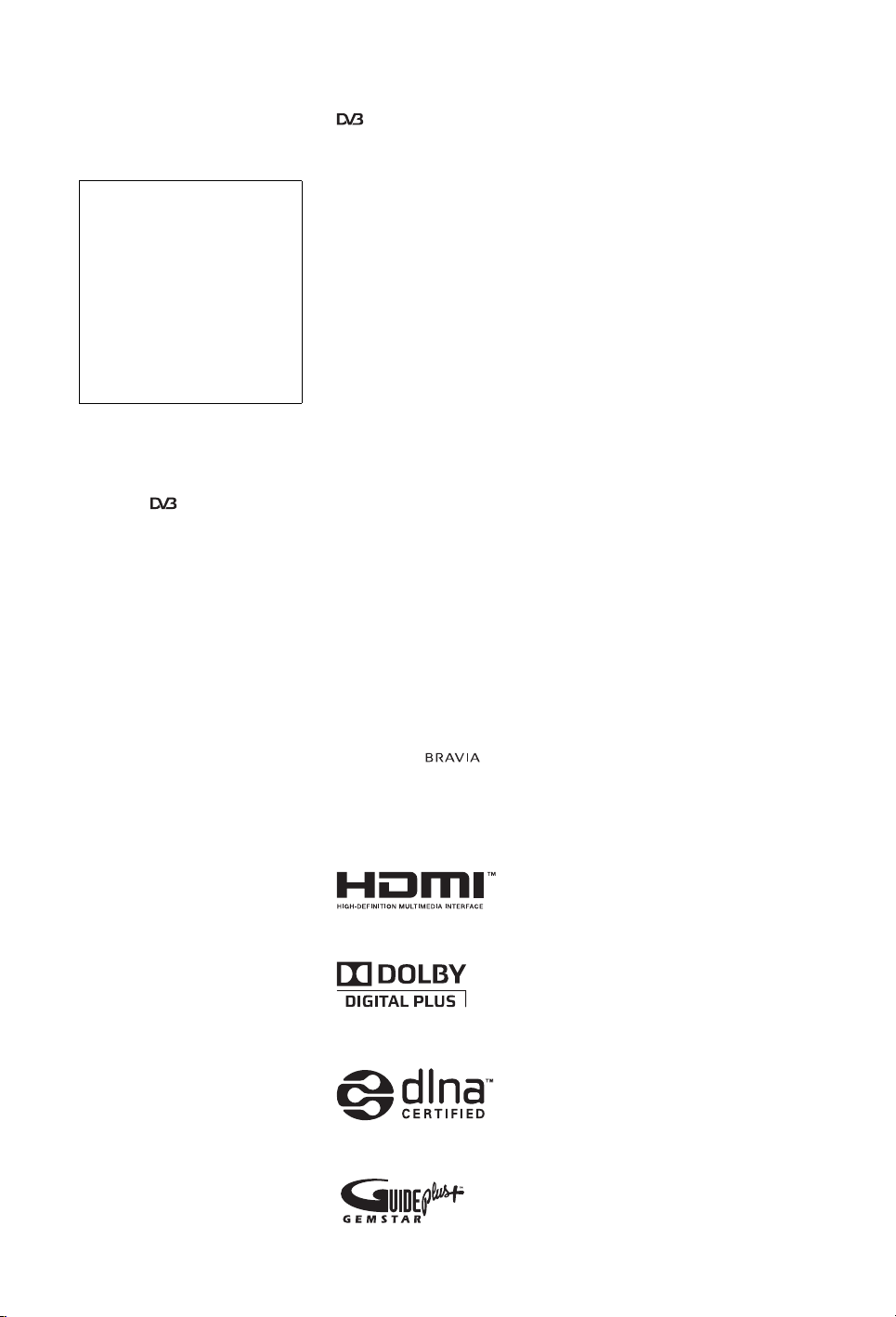
Einführung
Vielen Dank, dass Sie sich für ein Produkt
von Sony entschieden haben. Bitte lesen
Sie dieses Handbuch aufmerksam durch,
bevor Sie das Fernsehgerät verwenden,
und bewahren Sie es auf, um später bei
Bedarf darin nachschlagen zu können.
Der Hersteller dieses Produkts ist
Sony Corporation, 1-7-1 Konan
Minato-ku Tokyo, 108-0075 Japan.
Autorisierter Vertreter für EMV und
Produktsicherheit ist die Sony
Deutschland GmbH, Hedelfinger
Strasse 61, 70327 Stuttgart,
Deutschland. Für Fragen im
Zusammenhang mit Kundendienst
oder Garantie wenden Sie sich bitte
an die in den separaten
Kundendienst- oder
Garantieunterlagen genannten
Adressen.
Anmerkungen zu
Funktionen für digitale
Sender
• Alle Funktionen, die sich auf digitales
Fernsehen ( ) beziehen,
funktionieren nur in Ländern und
Gebieten, in denen digitale terrestrische
Fernsehsignale im Standard DVB-T
(MPEG-2 und H.264/MPEG-4 AVC)
ausgestrahlt werden oder in denen ein
Zugang zu DVB-C-kompatiblen
Kabeldiensten (MPEG-2 und H.264/
MPEG-4 AVC) existiert. Bitte
erkundigen Sie sich bei Ihrem
Fachhändler vor Ort, ob an Ihrem
Wohnort DVB-T-Signale empfangen
werden können oder fragen Sie Ihren
Kabelanbieter, ob dessen DVB-CKabeldienst mit dem Betrieb dieses
Fernsehers kompatibel ist.
• Ihr Kabelanbieter kann für seine Dienste
eine Gebühr oder die Anerkennung
seiner Geschäftsbedingungen verlangen.
• Dieses Fernsehgerät erfüllt die DVB-Tund DVB-C-Spezifikationen. Die
Kompatibilität mit zukünftigen digitalen
terrestrischen DVB-T und DVB-CSignalen ist jedoch nicht garantiert.
• In manchen Ländern/Gebieten sind u. U.
einige Funktionen für digitales
Fernsehen nicht verfügbar, sodass die
Möglichkeit besteht, dass das DVB-CKabelsignal bei einigen Anbietern nicht
einwandfrei funktioniert.
Information zu
Warenzeichen
ist ein eingetragenes Warenzeichen
des DVB-Projekts.
HDMI, das HDMI-Logo und High-
Definition Multimedia Interface sind
Marken oder eingetragene Warenzeichen
von HDMI Licensing LLC.
DLNA und DLNA CERTIFIED sind
Warenzeichen und /oder
Dienstleistungszeichen von Digital Living
Network Alliance.
GUIDE Plus+™ ist (1) ein eingetragenes
Warenzeichen oder Warenzeichen von (2).
Herstellung in Lizenz von (3) und
Gegenstand verschiedener internationaler
Patente und Patentanträge im Besitz von
oder lizensiert für Gemstar-TV Guide
International, Inc. und/oder seine
verbundenen Unternehmen.
GEMSTAR-TV GUIDE
INTERNATIONAL, INC. UND/ODER
MIT IHR VERBUNDENE
UNTERNEHMEN SIND IN KEINER
FORM VERANTWORTLICH FÜR DIE
GENAUIGKEIT DER VON GUIDE
PLUS+ SYSTEM GEGEBENEN
INFORMATIONEN ZU DEN
SENDEPLÄNEN. GEMSTAR-TV
GUIDE INTERNATIONAL, INC. UND /
ODER MIT IHR VERBUNDENE
UNTERNEHMEN SIND UNTER
KEINEN UMSTÄNDEN HAFTBAR
FÜR GEWINNVERLUSTE,
GESCHÄFTSVERLUSTE ODER
INDIREKTE, SPEZIELLE ODER
FOLGESCHÄDEN IM
ZUSAMMENHANG MIT DER
BEREITSTELLUNG ODER NUTZUNG
JEDWEDER DAS SYSTEM
BETREFFENDEN INFORMATION,
AUSSTATTUNG ODER GUIDE Plus+™
DIENSTLEISTUNGEN.
In Lizenz von Dolby Laboratories
hergestellt. “Dolby” und das Doppel-D
Symbol sind Warenzeichen der Dolby
Laboratories.
“BRAVIA” und sind
Warenzeichen der Sony Corporation.
“XMB™” und “XrossMediaBar” sind
Warenzeichen von Sony Corporation und
Sony Computer Entertainment Inc.
Eine Liste der kompatiblen Kabelanbieter
finden Sie auf der Support-Webseite:
http://support.sony-europe.com/TV/
DVBC/
~
• Die in diesem Handbuch verwendeten
Abbildungen zeigen - falls nichts
Anderes angegeben ist - das Gerät KDL40V55xx.
• Die Beschriftung “x”, die in der
Modellbezeichnung steht, entspricht der
Zahl für die Farbvariationen.
DE
2
Page 3

Inhaltsverzeichnis
Leitfaden zur Inbetriebnahme 4
Sicherheitsinformationen ................................................................................................................ 8
Sicherheitsmaßnahmen................................................................................................................... 9
Fernbedienung und Fernsehsteuerung/Anzeigen....................................................................... 10
Fernsehen
Fernsehen ....................................................................................................................................... 15
Verwenden des GUIDE Plus+™ System
**
(EPG)
Nutzung der Favoritenliste ........................................................................................................... 21
............................................................................................................................................ 17
Zusatzgeräte verwenden
Anschließen von zusätzlichen Geräten ....................................................................................... 22
Anzeigen eines Bildes, das von einem angeschlossenen Gerät kommt .................................. 24
Foto/Musik/VideoWiedergabe über USB...................................................................................... 25
Nutzung des BRAVIA Sync mit Steuerung für HDMI .................................................................. 27
Nutzung von Home-Netzwerk-Funktionen
Anschluss an das Netzwerk .......................................................................................................... 28
Genießen des AppliCast ................................................................................................................ 29
Genießen der Foto/Musik/Video -Dateien über das Netzwerk.................................................... 29
Überprüfen der Netzwerkverbindung ........................................................................................... 30
Anpassen der Server-Anzeigeeinstellungen ............................................................................... 31
*
und des Digitalen Elektronischen Programmführers
Nutzung der Menü-Funktionen
Anleitung für das TV-Home-Menü auf XMB™.............................................................................. 32
TV- Einstellungen Menü................................................................................................................. 33
Zusatzinformationen
Installieren des Zubehörs (Wandmontagehalterung) ................................................................. 45
Technischen Daten ........................................................................................................................ 48
Störungsbehebung......................................................................................................................... 51
Index ................................................................................................................................................ 55
Lesen Sie vor der Inbetriebnahme des Fernsehgeräts bitte den Abschnitt “Sicherheitsinfor-mationen” (seite 8)
in dieser Anleitung. Bewahren Sie die Anleitung zum späteren Nachschlagen auf.
DE
3
DE
Page 4
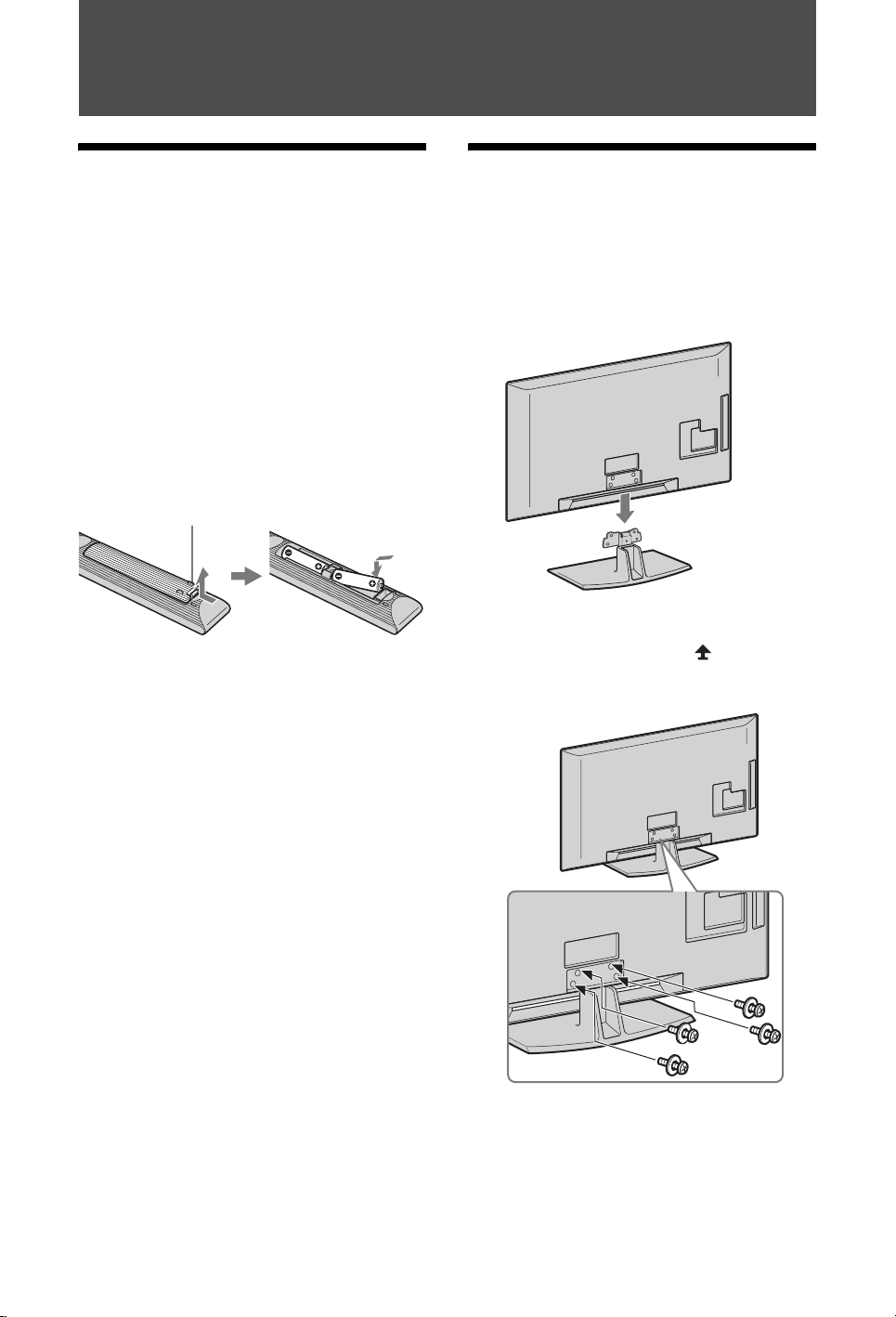
Leitfaden zur Inbetriebnahme
Vor Gebrauch
Überprüfen der Zubehörteile
Netzkabel (Type C-6)* (1) (Ausser für 37/32 Zoll)
Ständer (1) und Schrauben (4) (Ausser für 52 Zoll)
RM-ED016 Fernbedienung (1)
RM-ED012 Fernbedienung (1) (nur KDL-46/40/37/
32W5720/5730/5740)
Batterien der Größe AA (Typ R6) (2)
* Entfernen Sie nicht die Ferritkerne.
So setzen Sie Batterien in die
Fernbedienung ein
Drücken Sie zum Öffnen den Riegel und heben
gleichzeitig die Abdeckung an.
1: Befestigung des Ständers
(Ausser für 52 Zoll)
1 Öffnen Sie den Karton und entnehmen Sie
den Ständer und die Schrauben.
2 Setzen Sie das Fernsehgerät auf den
Ständer. Achten Sie darauf, dass die Kabel
dabei nicht stören.
3 Befestigen Sie das Fernsehgerät auf dem
Ständer unter Verwendung der
mitgelieferten Schrauben und in
Übereinstimmung mit den durch Pfeile 1
markierten Schraubenlöchern.
~
• Für KDL-40E55/32E55xx können Sie den Ständer
an eine höhere Position anpassen. Einzelheiten
entnehmen Sie bitte der Broschüre “Kurzanleitung
zur Höhenanpassung des Ständers”.
• Falls Sie einen elektrischen Schraubendreher
verwenden, stellen Sie das Anzugsmoment auf ca.
1,5 Nm (15 kgfcm)
DE
4
Page 5
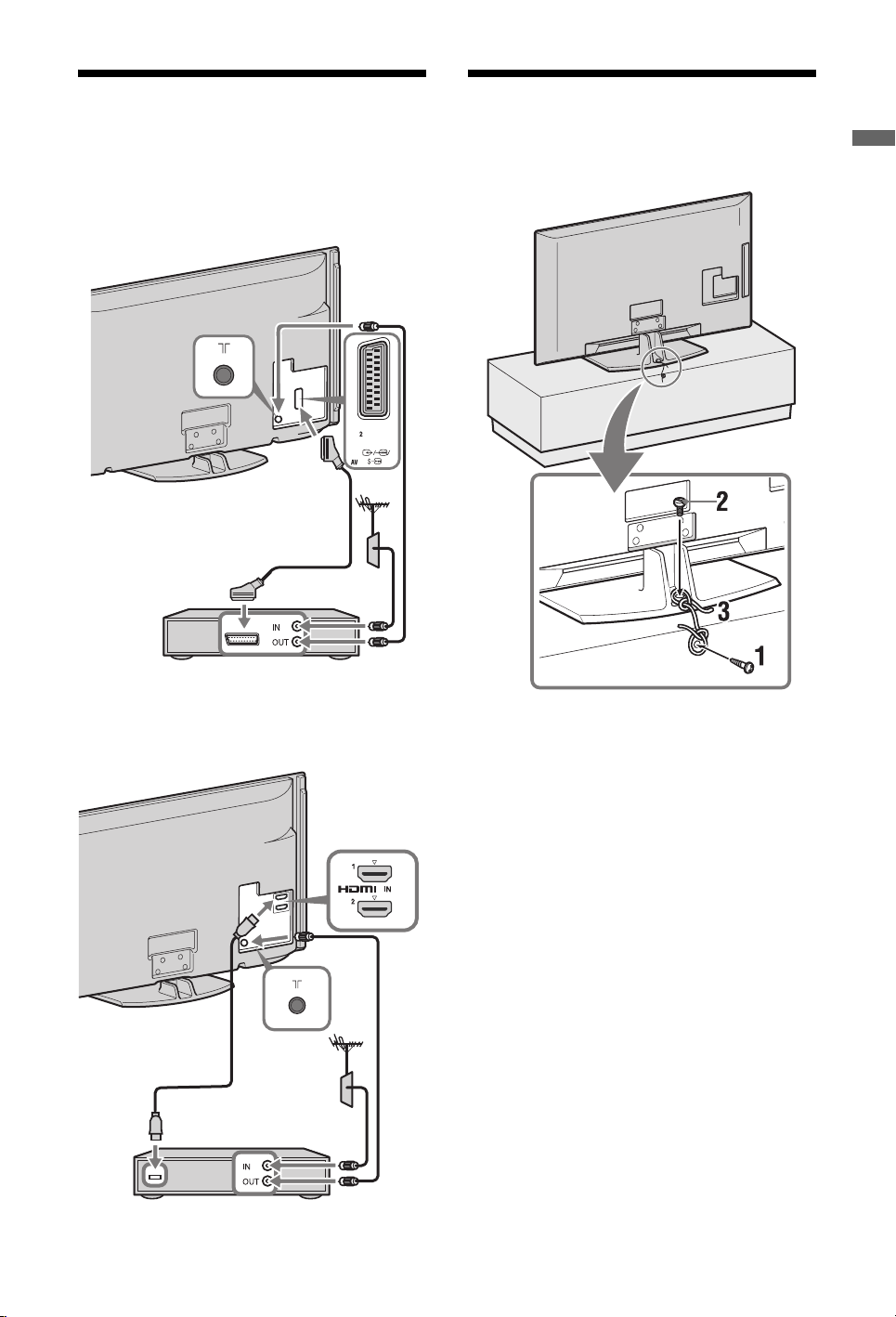
2: Anschluss einer Antenne/
Digitaldekoder/Rekorder
(z.B. DVD-Rekorder)
Anschluss eines Digitaldekoders/Rekorder
(z.B. DVD-Rekorder) mit SCART
3: Sichern des
Fernsehgeräts gegen
Umfallen
Leitfaden zur Inbetriebnahme
Digitalrekorder/Rekorder (z.B. DVD-Rekorder)
Anschluss eines Digitaldekoders/Rekorder
(z.B. DVD-Rekorder) mit HDMI
1 Schrauben Sie eine Holzschraube (4 mm
Durchmesser, nicht mitgeliefert) in das
Fernsehuntergestell.
2 Schrauben Sie eine Maschinenschraube
(M5 x 20, nicht mitgeliefert) in das
Schraubenloch des Fernsehgerätes.
3 Verbinden Sie die Holzschraube und die
Maschinenschraube mit einem starken
Seil.
Digitalrekorder/Rekorder (z.B. DVD-Rekorder)
DE
5
Page 6

4: Bündeln der Kabel
~
• Bündeln Sie das Netzkabel /Wechselstromkabel
nicht mit anderen Kabeln.
4
Befolgen Sie den Anweisungen auf dem
Bildschirm.
Auto. Digital-Suchlauf: Wenn Sie
“Kabel” auswählen, wird empfohlen,
“Schnellsuchlauf” für die Schnellwahl zu
wählen. Stellen Sie “Frequenz” und
“Netzwerk-ID” gemäss der von Ihrem
Kabelanbieter gelieferten Information ein.
Wenn mit “Schnellsuchlauf” keine Kanäle
gefunden werden,versuchen Sie
“Vollständiger Suchlauf” (dies kann
jedoch einige Zeit dauern).
Eine Liste der kompatiblen Kabelanbieter
finden Sie auf der Support-Webseite:
http://support.sony-europe.com/TV/
DVBC/
5: Durchführen der
Grundeinstellungen
1 Schließen Sie das Fernsehgerät an die
Netzsteckdose an.
2 Schalten Sie ENERGY SAVING
SWITCH ein (Seite 10) (nur KDL-
46WE5/40WE5xx ).
3 Drücken Sie am Fernsehgerät auf 1.
Wenn Sie das Fernsehgerät zum ersten
Mal einschalten, erscheint auf dem
Bildschirm das Menü für Sprachauswahl.
Programme ordnen: Wenn Sie die
Reihenfolge der analogen Kanäle ändern
wollen, beachten Sie die unter
“Programme ordnen”
(Seite 41)angegebenen Schritte.
Öko-Einstellungen: Wenn Sie “Ja”
wählen, werden die “Öko”-Einstellungen
zur Energieeinsparung auf die
empfohlenen Werte abgeändert.
Grundeinstellungen GUIDE Plus+™
System
(nur bei Verfügbarkeit des GUIDE Plus+™
Systems)
* Bedingung zur Grundeinstellungen dieser Funktion:
– Sie können digitale Funksignale empfangen.
– wenn “Antenne” gewählt wurde auf “5:
Durchführen des Starts Grundeinstellungen”.
1 Geben Sie die Postleitzahl der Gegend, in
der Sie leben ein mit F/f/G/g/.
~
• Tragen Sie von links ein, wenn die
Postleitzahl weniger als sieben Stellen hat.
DE
6
Page 7

2 Sprache für GUIDE Plus+ auswählen.
Dieser Schritt kann übersprungen werden,
wenn eine der folgenden Sprachen in “5:
Durchführen des Starts
Grundeinstellungen” gewählt wird:
“English”, “Deutsch”, “Español”,
“Italiano”, “Français” oder “Nederlands”.
3 GUIDE Plus+ Datendownload.
Der anfängliche Download kann einige
Zeit dauern. Haben Sie Geduld und
drücken Sie keine Taste am Fernsehgerät
oder auf der Fernbedienung. Sobald Sie
den ersten Download der Programmdaten
erhalten haben, werden alle zukünftigen
Downloads automatisch durchgeführt.
~
• Sie können die Kanäle auch manuell einstellen
(Seite 41).
Einstellen des
Bildbetrachtungswinkels
Dieses Fernsehgerät kann innerhalb der unten
angezeigten Winkel angepasst werden.
Passen Sie den Winkel rechts und links
an (Drehteil)
Draufsicht
Front
~
• Für KDL-40E55/32E55xx ist das Drehfuß
arretiert, um ein Einklemmen der Finger zu
vermeiden. Das Entsperren und bewegen des
Fernsehgeräts in eine höhere Position entnehmen
Sie bitte der Broschüre “Kurzanleitung zur
Höhenanpassung des Ständers”.
Abnehmen des
Tischständers vom
Fernsehgerät
Leitfaden zur Inbetriebnahme
~
• Entfernen Sie die Schrauben unter Beachtung der
Pfeilmarkierungen des Fernsehgeräts.
• Nehmen Sie den Tischständer außer zur
Wandmontage niemals ab.
DE
7
Page 8

Sicherheitsinformationen
Installation/Einstellung
Installieren und benutzen Sie das Fernsehgerät
unter Berücksichtigung der unten
angegebenen Anweisungen, um alle Risiken
wie Feuer, Elektroschock oder
Beschädigungen und /oder Verletzungen zu
vermeiden.
Installation
• Das Fernsehgerät sollte neben einer frei
zugänglichen Netzsteckdose installiert
werden.
• Stellen Sie das Fernsehgerät auf eine stabile,
ebene Fläche.
• Wandeinbauten sollten nur von
qualifiziertem Fachpersonal ausgeführt
werden.
• Aus Sicherheitsgründen wird dringend
empfohlen, ausschließlich Sony
Zubehörteile zu verwenden, inklusive:
– Wandmontagehalterung SU-WL500
• Verwenden Sie zum Befestigen der
Montagehaken am Fernsehgerät bitte die
gemeinsam mit der Wandmontagehalterung
gelieferten Schrauben. Die mitgelieferten
Schrauben sind derart konzipiert, dass sie
von der Befestigungsfläche des
Montagehakens aus 8 bis 12 mm lang sind.
Durchmesser und Länge der Schrauben
variieren je nach Modell der
Wandmontagehalterung.
Durch die Verwendung anderer als der
mitgelieferten Schrauben kann das
Fernsehgerät beschädigt werden oder
herunterfallen
8 mm - 12 mm
Transport
• Vor dem Transport
des Fernsehgeräts
ziehen Sie bitte alle
Kabel aus dem
Gerät.
• Zum Transport eines
großen
Fernsehgeräts sind
zwei oder drei
Personen nötig.
• Wenn Sie das
Fernsehgerät von
Hand transportieren,
halten Sie es bitte
wie rechts
dargestellt. Üben Sie
keinen Druck auf
den LCDBildschirm aus.
• Wenn Sie das
Fernsehgerät
anheben oder transportieren, halten Sie
dieses fest an der Unterkante.
• Setzen Sie das Fernsehgerät beim Transport
weder Stössen noch starken
Erschütterungen aus.
• Wenn Sie das Fernsehgerät für Reparaturen
oder bei einem Umzug transportieren
müssen, verpacken Sie es mithilfe der
Originalverpackungs-materialien im
Originalkarton.
Luftzirkulation
• Decken Sie nie die Lüftungsöffnungen ab
und stecken Sie nichts in das Gehäuse.
• Lassen Sie ausreichend Platz um das
Fernsehgerät (siehe Abbildung).
• Es wird dringend empfohlen, die offizielle
Sony Wandmontagehalterung zu
DE
8
.
Schraube (gemeinsam mit
der Wandmontagehalterung
geliefert)
Montagehaken
Hakenbefestigung an der
Rückseite des
Fernsehgeräts
verwenden, um eine ausreichende
Luftzirkulation zu gewährleisten.
Installation an der Wand
30 cm
10 cm 10 cm
10 cm
Lassen Sie mindestens so viel
Platz um das Gerät.
Aufstellung auf dem
Standfuß
30 cm
10 cm
10 cm
6 cm
Lassen Sie mindestens so viel
Platz um das Gerät.
• Um eine ausreichende Belüftung zu
gewährleisten und Staub,-oder
Schmutzablagerungen zu vermeiden:
– Stellen Sie das Fernsehgerät weder
flach, noch auf dem Kopf stehend,
falsch herum oder seitwärts geneigt auf.
– Stellen Sie das Fernsehgerät weder auf
einem Regal, einem Teppich, einem
Bett oder in einem Schrank auf.
– Decken Sie das Fernsehgerät nicht mit
Decken oder Vorhängen ab und legen
Sie keine Gegenstände wie Zeitungen
usw. darauf.
– Installieren Sie das Fernsehgerät nicht
wie auf der Abbildung gezeigt.
Die Luftzirkulation wird
unterbunden.
Wand Wand
Netzkabel
Um alle Risiken wie Feuer, Elektroschock
oder Beschädigungen und /oder Verletzungen
auszuschließen, sollten Sie das Netzkabel und
den Stecker wie hier angegeben handhaben:
– Verwenden Sie ausschließlich die von
Sony und keinen anderen Anbietern
gelieferte Netzkabel.
– Stecken Sie den Stecker ganz in die
Netzsteckdose.
– Dieses Fernsehgerät ist ausschließlich für
den Betrieb an 220-240 V Wechselstrom
ausgelegt.
– Trennen Sie das Gerät zu Ihrer eigenen
Sicherheit unbedingt vom Netzstrom,
wenn Sie Kabel an dem Gerät anschließen
und stolpern Sie nicht über die Kabel.
– Trennen Sie das Netzkabel von der
Netzsteckdose, bevor Sie das
Fernsehgerät reparieren oder
transportieren.
– Halten Sie das Netzkabel von
Wärmequellen fern.
– Ziehen Sie den Netzstecker aus der
Steckdose und reinigen Sie ihn
regelmäßig. Wenn der Stecker verstaubt
ist und sich Feuchtigkeit ablagert, kann
die Isolierung leiden und es besteht
Feuergefahr.
Anmerkungen
• Verwenden Sie das mitgelieferte Netzkabel
nicht mit anderen Geräten.
• Klemmen, biegen oder verdrehen Sie das
Netzkabel nicht übermäßig. Die blanken
Adern im Inneren des Kabels könnten
freiliegen oder brechen.
• Nehmen Sie am Netzkabel keine
Veränderungen vor.
• Stellen Sie keine schweren Gegenstände auf
das Netzkabel.
• Ziehen Sie nicht am Kabel, selbst wenn Sie
das Netzkabel aus der Steckdose
herausziehen.
• Achten Sie darauf, nicht zu viele andere
Geräte an dieselbe Netzsteckdose
anzuschließen.
• Verwenden Sie eine Netzsteckdose, in der
der Stecker fest sitzt.
Verbotene Nutzung
Installieren Sie das Fernsehgerät weder an
Standorten, in Umgebungen noch in
Situationen wie den hier aufgeführten, da dies
zu Fehlfunktionen des Fernsehgeräts und
Feuer, Elektroschock, Beschädigungen und/
oder Verletzungen führen kann.
Standort:
Im Freien (in direktem Sonnenlicht), am
Meer, auf einem Schiff oder Boot, im Innern
eines Fahrzeugs, in medizinischen
Einrichtungen, instabilen Standorten, in der
Nähe von Wasser, Regen, Feuchtigkeit oder
Rauch.
Umgebung:
An heissen, feuchten oder übermäßig
staubigen Orten, an denen Insekten in das
Gerät eindringen können; an denen es
mechanischen Erschütterungen ausgesetzt ist,
neben brennbaren Objekten (Kerzen usw.).
Das Fernsehgerät darf weder Tropfen oder
Spritzern ausgesetzt werden. Es dürfen keine
mit Flüssigkeit gefüllten Gegenstände, zum
Beispiel Vasen, auf dem Fernsehgerät
abgestellt werden.
Situation:
Nicht mit nassen Händen, ohne Gehäuse oder
mit anderem als vom Hersteller empfohlenen
Zubehör benutzen. Trennen Sie das
Fernsehgerät bei Gewitter von der
Netzsteckdose und der Antenne.
Bruchstücke:
• Werfen Sie nichts gegen das Fernsehgerät.
Das Glas des Bildschirms könnte durch den
Aufprall zerbrechen und schwere
Verletzungen verursachen.
• Falls die Oberfläche des Fernsehgeräts
zerspringt, ziehen Sie zuerst das Netzkabel
aus der Steckdose, bevor sie das Gerät
berühren. Andernfalls besteht die Gefahr
eines elektrischen Schlages.
Wenn das Gerät nicht
benutzt wird
• Zum Schutz der Umwelt und aus
Sicherheitsgründen empfiehlt es sich, das
Fernsehgerät vom Stromnetz zu trennen,
wenn es mehrere Tage nicht benutzt wird.
• Da das Fernsehgerät auch in
ausgeschaltetem Zustand mit dem
Stromnetz verbunden ist, wenn es nur
ausgeschaltet wurde, muss der Stecker aus
der Netzsteckdose gezogen werden, um das
Fernsehgerät vollkommen auszuschalten.
• Bei einigen Fernsehgeräten gibt es jedoch
möglicherweise Funktionen, für die das
Fernsehgerät in den Bereitschaftsmodus
geschaltet sein muss.
Kinder
• Sorgen Sie dafür, dass Kinder nicht auf das
Fernsehgerät klettern.
• Bewahren Sie kleine Zubehörteile
außerhalb der Reichweite von Kindern auf,
damit diese nicht irrtümlicherweise
verschluckt werden.
Page 9
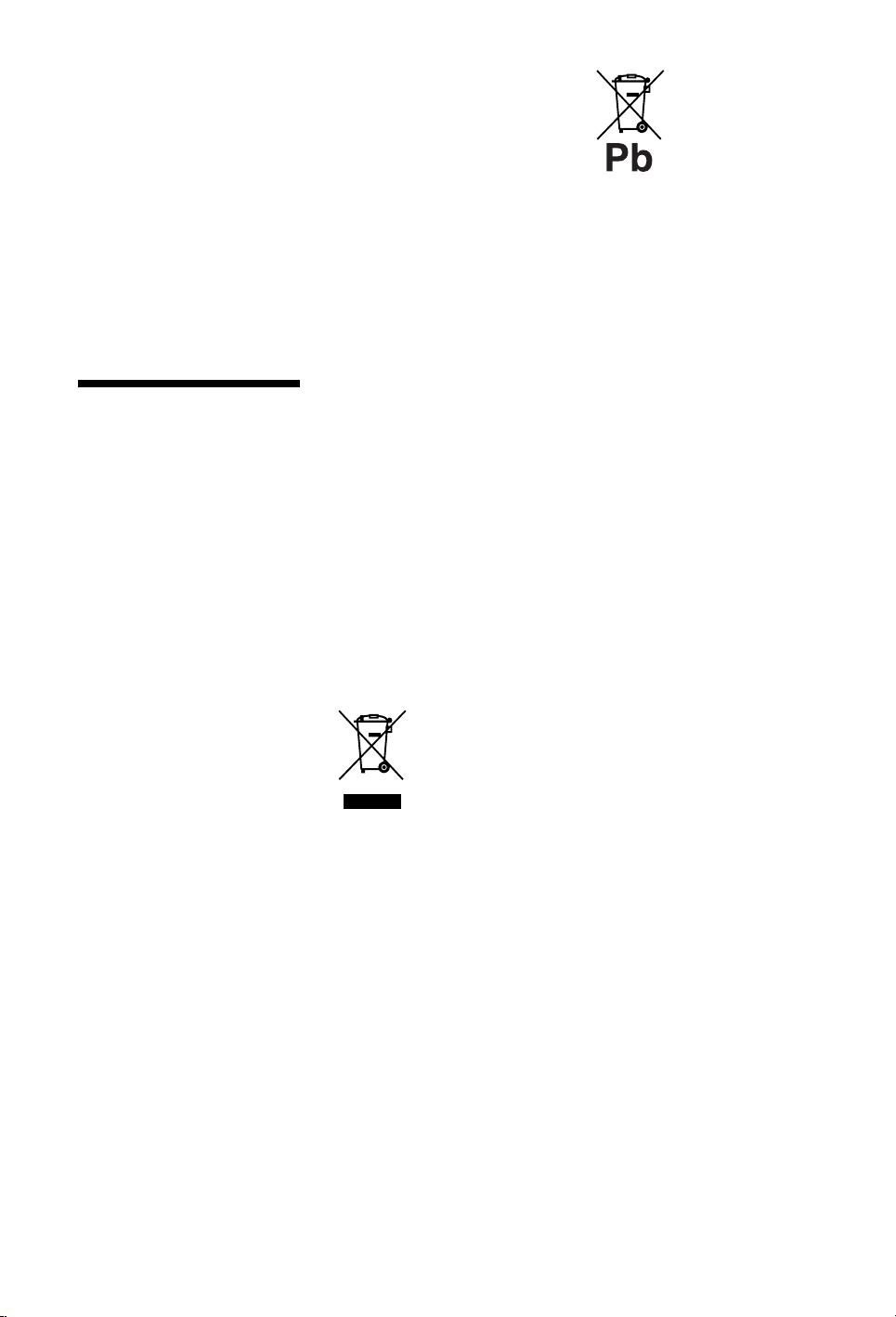
Falls folgende Probleme
auftreten...
Schalten Sie das Fernsehgerät sofort aus
und ziehen Sie den Netzstecker aus der
Steckdose, sobald eines der folgenden
Probleme auftritt.
Wenden Sie sich an Ihren Händler oder das
Sony Kundendienstzentrum, um es von
qualifiziertem Fachpersonal überprüfen zu
lassen.
Wenn:
– Das Netzkabel beschädigt ist.
– Der Stecker nicht fest in der
Netzsteckdose sitzt.
– Das Fernsehgerät durch Fallen, Stoßen
oder einen geworfenen Gegenstand
beschädigt ist.
– Flüssigkeit oder Fremdkörper durch die
Öffnungen in das Fernsehgerät gelangen.
Sicherheitsmaßnahmen
Fernsehen
• Schauen Sie bei gemäßigter Beleuchtung
fern. Durch falsche Beleuchtung oder
langes Fernsehen werden die Augen
belastet.
• Stellen Sie beim Verwenden von
Kopfhörern die Lautstärke moderat ein.
Andernfalls kann es zu Gehörschäden
kommen.
LCD-Bildschirm
• Obwohl bei der Herstellung des LCDBildschirms mit hochpräziser Technologie
gearbeitet wird und der Bildschirm 99,99%
und mehr effektive Pixel besitzt, ist es
möglich, dass dauerhaft einige schwarze
oder leuchtende Punkte (rot, grün oder blau)
sichtbar sind. Es handelt sich dabei um eine
strukturelle Eigenschaft von LCDBildschirmen und nicht um eine
Fehlfunktion.
• Stoßen Sie nicht gegen den Filter an der
Vorderseite, zerkratzen Sie ihn nicht und
stellen Sie nichts auf dieses Fernsehgerät.
Das Bild kann ungleichmäßig werden und
der LCD-Bildschirm kann beschädigt
werden.
• Wenn dieses Fernsehgerät an einem kalten
Ort verwendet wird, kommt es
möglicherweise zu Schmierstreifen im Bild
oder das Bild wird dunkel. Dabei handelt es
sich nicht um ein Versagen. Diese Effekte
verschwinden, wenn die Temperatur steigt.
• Wenn Standbilder längere Zeit angezeigt
werden, kann es zu Doppelbildern kommen.
Dieser Effekt verschwindet in der Regel
nach einigen Augenblicken.
• Bildschirm und Gehäuse erwärmen sich,
wenn das Fernsehgerät in Betrieb ist. Dies
ist keine Fehlfunktion.
• Der LCD-Bildschirm enthält eine kleine
Menge Flüssigkristalle. Einige der
Leuchtstoffröhren, die in diesem
Fernsehgerät verwendet werden, enthalten
auch Quecksilber. Befolgen Sie bei der
Entsorgung die bei Ihnen geltenden
Entsorgungsrichtlinien.
Pflegen und Reinigen der
Bildschirmoberfläche bzw. des
Gehäuses des Fernsehgeräts.
Trennen Sie das Netzkabel unbedingt von der
Netzsteckdose, bevor Sie das Gerät reinigen.
Um Materialschäden oder Schäden an der
Bildschirmbeschichtung zu vermeiden,
beachten Sie bitte folgende
Vorsichtsmaßnahmen.
• Entfernen Sie Staub vorsichtig mit einem
weichen Tuch von der
Bildschirmoberfläche bzw. dem Gehäuse.
Bei stärkerer Verschmutzung feuchten Sie
ein weiches Tuch leicht mit einer milden
Reinigungslösung an und wischen dann
über den Bildschirm.
• Verwenden Sie keine Scheuerschwämme,
keine alkalischen/säurehaltigen
Reinigungsmittel, kein Scheuerpulver oder
flüchtigen Lösungsmittel wie Alkohol,
Benzin, Verdünnung oder Insektizide.
Wenn Sie solche Mittel verwenden oder das
Gerät längere Zeit mit Gummi- oder
Vinylmaterialien in Berührung kommt,
kann es zu Schäden an der Bildschirm- oder
der Gehäuseoberfläche kommen.
• Um eine ausreichende Belüftung zu
gewährleisten, wird regelmässiges
Staubsaugen der Lüftungsöffnungen
empfohlen.
• Wenn Sie den Winkel des Fernsehgeräts
einstellen, bewegen Sie das Fernsehgerät
mit Vorsicht, damit es nicht verrutscht oder
vom Ständer fällt.
Sonderzubehör
Halten Sie Zusatzteile oder Geräte mit
elektromagnetischer Strahlung von dem
Fernsehgerät fern. Andernfalls können Bildund/oder Tonstörungen auftreten.
Batterien
• Achten sie beim Einsetzen von Batterien auf
die richtige Polung.
• Verwenden Sie Batterien unterschiedlicher
Typen nicht gemeinsam und auch nicht alte
und neue Batterien zusammen.
• Entsorgen Sie verbrauchte Batterien
umweltschonend. Beachten Sie bitte
geltende Entsorgungsrichtlinien für
Batterien. Wenden Sie sich ggf. an die
zuständige Behörde.
• Behandeln Sie die Fernbedienung
sorgfältig. Lassen Sie sie nicht fallen, treten
Sie nicht darauf und schütten Sie keine
Flüssigkeiten darauf.
• Bewahren Sie die Fernbedienung nicht
neben einer Wärmequelle, unter direkter
Sonneneinstrahlung oder an einem feuchten
Ort auf.
Entsorgen des
Fernsehgeräts
Entsorgung von
gebrauchten
elektrischen und
elektronischen
Geräten
(anzuwenden in
den Ländern der
Europäischen Union und
anderen europäischen Ländern
mit einem separaten
Sammelsystem für diese
Geräte)
Das Symbol auf dem Produkt oder seiner
Verpackung weist darauf hin, dass dieses
Produkt nicht als normaler Haushaltsabfall zu
behandeln ist, sondern an einer Annahmestelle
für das Recycling von elektrischen und
elektronischen Geräten abgegeben werden
muss. Durch Ihren Beitrag zum korrekten
Entsorgen dieses Produkts schützen Sie die
Umwelt und die Gesundheit Ihrer
Mitmenschen. Umwelt und Gesundheit
werden durch falsches Entsorgen gefährdet.
Materialrecycling hilft, den Verbrauch von
Rohstoffen zu verringern. Weitere
Informationen zum Recycling dieses Produkts
erhalten Sie bei Ihrer Gemeindeverwaltung,
den kommunalen Entsorgungsbetrieben oder
dem Geschäft, in dem Sie das Produkt gekauft
haben.
Entsorgung von
gebrauchten
Batterien und
Akkus
(anzuwenden in
den Ländern der
Europäischen
Union und anderen
europäischen Ländern mit
einem separaten
Sammelsystem für diese
Produkte)
Das Symbol auf der Batterie/dem Akku oder
der Verpackung weist darauf hin, dass diese
nicht als normaler Haushaltsabfall zu
behandeln sind. Durch Ihren Beitrag zum
korrekten Entsorgen dieser Batterien/Akkus
schützen Sie die Umwelt und die Gesundheit
Ihrer Mitmenschen. Umwelt und Gesundheit
werden durch falsches Entsorgen gefährdet.
Materialrecycling hilft, den Verbrauch von
Rohstoffen zu verringern. Bei Produkten, die
auf Grund ihrer Sicherheit, der Funktionalität
oder als Sicherung vor Datenverlust eine
ständige Verbindung zur eingebauten Batterie
benötigen, sollte die Batterie nur durch
qualifiziertes Servicepersonal ausgetauscht
werden. Um sicherzustellen, dass die Batterie
korrekt entsorgt wird, geben Sie das Produkt
zwecks Entsorgung an einer Annahmestelle
für das Recycling von elektrischen und
elektronischen Geräten ab. Für alle anderen
Batterien entnehmen Sie die Batterie bitte
entsprechend dem Kapitel über die sichere
Entfernung der Batterie. Geben Sie die
Batterie an einer Annahmestelle für das
Recycling von Batterien/Akkus ab. Weitere
Informationen über das Recycling dieses
Produkts oder der Batterie erhalten Sie von
Ihrer Gemeinde, den kommunalen
Entsorgungsbetrieben oder dem Geschäft, in
dem Sie das Produkt gekauft haben.
DE
9
Page 10

Fernbedienung und Fernsehsteuerung/Anzeigen
Fernbedienung und Fernsehsteuerung
Im Falle von KDL-46/40/37/32W5720/5730/5740, schlagen Sie bitte im separaten Merkblatt nach.
(nur KDL-46WE5/
40WE5xx)
Die Tasten am Fernsehgerät und an der Fernbedienung
funktionieren gleich.
* Im TV Menü erfüllen diese Tasten die Funktion von F/f/G/g/.
z
• Die Zahlentasten 5, N, PROG + und AUDIO auf der
Fernbedienung haben Tastpunkte. Verwenden Sie die Tastpunkte
beim Bedienen des Fernsehgeräts als Bezugspunkt.
10
DE
Taste/Schalter Beschreibung
1 "/1 (TV-
Standby)
2 1 (Ein/Aus) Drücken, um das Fernsehgerät ein oder aus zu
Drücken, um das Fernsehgerät aus dem
Standby-Betrieb ein und aus zu schalten.
schalten.
~
• Zum vollkommenen Abschalten des
Fernsehgeräts (0 W, kein Stromverbrauch),
schalten Sie das Fernsehgerät aus, und ziehen
dann den Netzstecker/Wechselstromkabel
aus der Steckdose/ Wechselstromnetz.
• Für KDL-46WE5/40WE5xx, können Sie das
Fernsehgerät auch vollkommen ausschalten,
indem Sie ENERGY SAVING SWITCH
abschalten (Seite 10).
3 ENERGY
SAVING
SWITCH
(nur KDL46WE5/
40WE5xx)
Zum vollkommenen Ausschalten des
Fernsehgeräts. Wenn sich das Fernsehgerät
jedoch im Standby-Modus befindet wenn
ENERGY SAVING SWITCH ausgeschaltet
wird, ( ), schaltet ENERGY SAVING
SWITCH ( ) das Fernsehgerät nur in den
Standby-Modus zurück.
~
• Wenn ENERGY SAVING SWITCH
ausgeschaltet ist, können Funktionen wie
Speichern der Uhrzeit, EPG Downloads oder
Softwareaktualisierungen nicht durchgeführt
werden.
Page 11

4 SCENE
(außer für
KDL-46/40/37/32
W5720
W5730
W5740)
Drücken Sie die Taste, um das
“Szenenauswahl” -Menü anzuzeigen.
Wenn Sie die gewünschte Szenen-Option
auswählen, wird die optimale Ton- und
Bildqualität für die gewählte Szene automatisch
eingestellt.
Wählen Sie mit F/f/G/gdie Szenen-Option,
und drücken Sie anschliessend .
Kino: Liefert Szenenbilder in einer
theaterähnlichen Atmosphäre mit dynamischem
Ton.
Foto: Liefert Szenenbilder mit der
authentischen Wiedergabe der Textur und Farbe
eines gedruckten Fotos.
Sport: Liefert Szenenbilder, die Ihnen
realistische Bild-und Tonerlebnisse wie in
einem Stadium verschaffen.
Musik: Liefert Klangeffekte, die Ihnen
dynamische und klare Tonerlebnisse wie bei
einem Konzert verschaffen.
Spiel: Liefert Szenenbilder, die Ihnen die
besten Spielerlebnisse verschaffen mit
hervorragender Bild-und Tonqualität.
Grafik: Liefert Szenenbilder, die Ihnen ein
anhaltendes Betrachten des Bildschirms
erleichtert und die Müdigkeit durch hellere,
detailreiche Bilder rezudiert.
Autom.: Je nach Eingangssignal werden die
optimale Ton-und Bildqualität automatisch
eingestellt, jedoch kann es, abhängig von den
angeschlossenen Geräten, ohne Auswirkung
bleiben.
~
• Wenn der Theater-Modus (Seite 13) auf Ein
eingestellt wird,schaltet die “Szenenauswahl”
Einstellung automatisch um auf “Kino” .
5 AUDIO Im Analogmodus: Drücken Sie diese Taste,
um den Zweitonmodus (Seite 37) zu ändern.
Im Digitalmodus: Drücken Sie diese Taste,
um die Sprachauswahl für die eingestellte
Sendung zu ändern (Seite 42).
6 / (Info/
Texteinblenden)
Jedes Mal, wenn Sie die Taste drücken,
wechselt der Bildschirminhalt wie folgt:
Im Digitalmodus: Kurzinfo zur eingestellten
Sendung
Im Analogmodus: Aktuelle Kanalnummer
und Bildschirmmodus
Im Text Modus: Zum Anzeigen verdeckter
Informationen (z.B. Antworten auf Quizfragen)
(Seite 15).
t Kurzinfo zur nächsten Sendung
t Zeitangabe
Fortsetzung
11
DE
Page 12
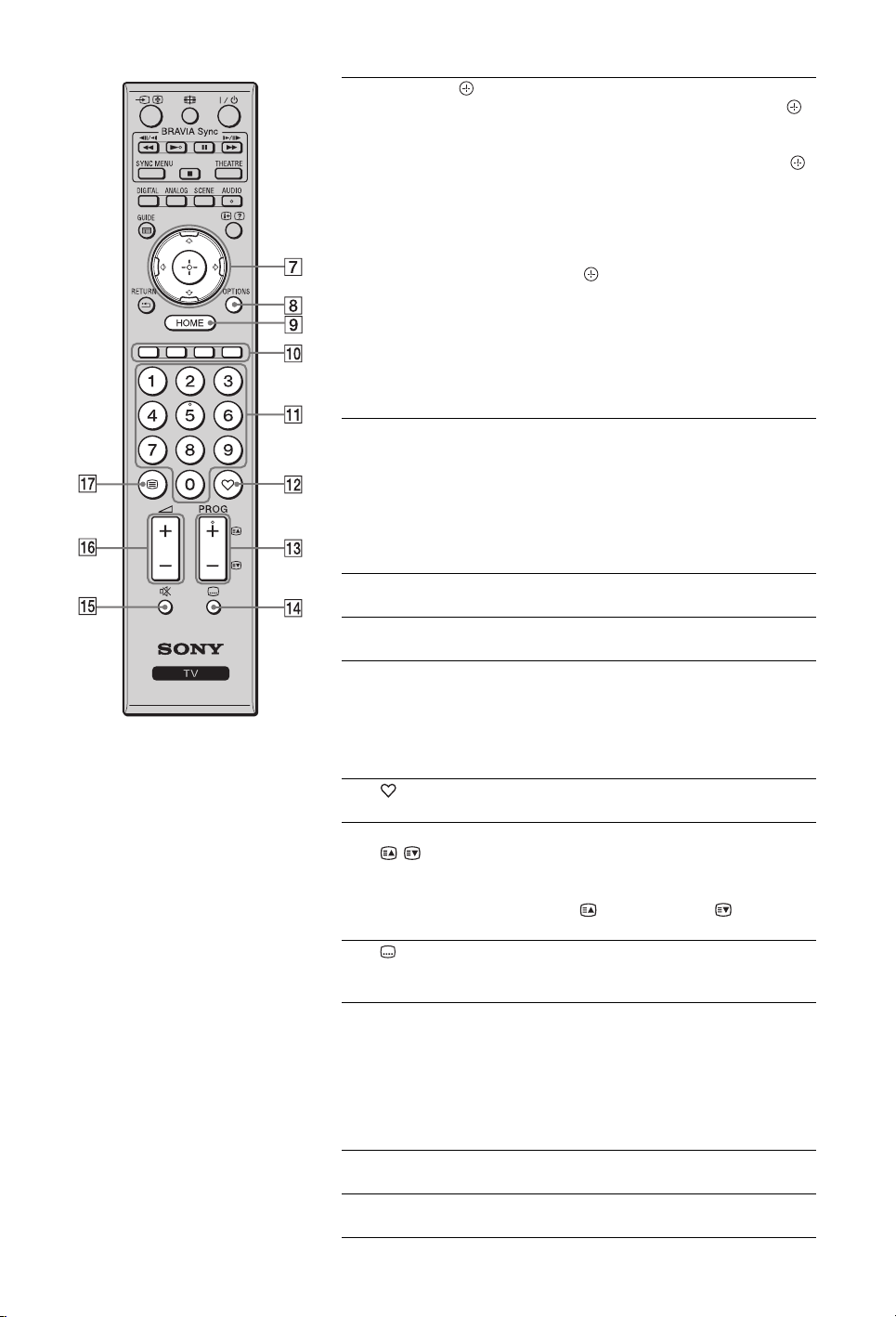
F/f/G/g/ Drücken Sie F/f/G/g, um den
7
Bildschirmcursor zu bewegen. Drücken Sie ,
um das hervorgehobene Element auszuwählen/
zu bestätigen.
Bei Abspielen einer Fotodatei: Drücken Sie
zum unterbrechen/starten einer Diashow.
Drücken Sie F/G, um die vorherige Datei
auszuwählen. Drücken Sie f/g, um die
nachfolgende Datei auszuwählen.
Bei Abspielen einer Musik/Videodatei:
Drücken Sie zum Unterbrechen/Starten der
Wiedergabe. Halten Sie G/g gedrückt für den
Schnellvorlauf/Schnellrücklauf und lassen
dann die Taste an der Stelle los, an der Sie mit
der Wiedergabe fortfahren möchten. Drücken
Sie F, um die Wiedergabe vom Beginn der
aktuellen Datei zu starten. Drücken Sie f,um
zur nächsten Datei zu springen.
8 OPTIONS Drücken Sie die Taste, um eine Liste mit
“Gerätesteuerung” oder Verknüpfungen zu
anderen Einstellungsmenüs aufzuzeigen.
Verwenden Sie das Menü “Gerätesteuerung”,
um mit “Steuerung für HDMI” kompatible
Geräte zu bedienen.
Die aufgelisteten Optionen sind abhängig vom
Eingangssignal.
9 HOME Drücken, um das TV-Home-Menü anzuzeigen
q; Farbtasten Wenn die Farbtasten verfügbar sind, erscheint
qa Zahlentasten Im Fernsehbetrieb: Geben Sie die
qs
(Favoriten)
qd PROG +/–//Im Fernsehbetrieb: Drücken Sie die Taste,
qf (Untertitel
Einstellung)
qg % (Stumm-
schalten)
qh 2 +/–
(Lautstärke)
qj / (Text) Drücken Sie die Taste, um die Textinformation
(Seite 32).
eine Bedienungsanweisung auf dem Bildschirm.
Kanalauswahl ein. Geben Sie für
Programmnummern ab 10 und darüber die
nächste Ziffer schnell ein.
Im Text Modus: Geben Sie eine Seitenzahl
ein.
Drücken Sie die Taste, um die von Ihnen
festgelegte Favoritenliste anzuzeigen (Seite 21).
um den folgenden (+) oder vorherigen (–)
Kanal zu wählen.
Im Text Modus: Drücken Sie die Taste, um
die nächste ( ) oder vorherige ( ) Seite zu
wählen.
Drücken Sie die Taste, um die Sprache der
Untertitel zu ändern (Seite 42) (nur in
Digitalmodus).
Drücken Sie die Taste zum Stummschalten.
Drücken Sie erneut, um den Ton
wiederherzustellen.
z
• Wenn Sie das Fernsehgerät im StandbyModus ohne Ton einschalten möchten,
drücken Sie diese Taste.
Drücken Sie die Taste zum Einstellen der
Lautstärke.
anzuzeigen (Seite 15).
12
DE
Page 13

qk RETURN Drücken Sie die Taste, um zum vorherigen
Bildschirm des angezeigten Menüs
zurückzukehren.
Bei Abspielen einer Foto/Musik/Videodatei:
Drücken Sie die Taste zum Anhalten der
Wiedergabe. (Die Anzeige geht zur Datei oder
dem Verzeichnisliste zurück.)
ql GUIDE
(EPG)
w; DIGITAL Drücken Sie die Taste, um den zuletzt
wa ANALOG Drücken Sie die Taste, um den zuletzt
ws BRAVIA
Sync
Drücken Sie die Taste, um den Digitalen
Elektronischen Programmführer anzuzeigen
(EPG) (Seite 20).
betrachteten Digitalkanal anzuzeigen.
Beim Ansehen von Bildern angeschlossener
Geräte: Drücken Sie die Taste, um den
normalen Fernsehmodus fortzusetzen.
betrachteten Analogkanal anzuzeigen.
Beim Ansehen von Bildern angeschlossener
Geräte: Drücken Sie die Taste, um den
normalen Fernsehmodus fortzusetzen.
m/N/X/M/x: Zum Bedienen eines an
das Fernsehen angeschlossenen BRAVIA
Sync-kompatiblen Geräts.
SYNC MENU: Zeigt das Menü
angeschlossener HDMI-Geräte an. Wenn der
Knopf gedrückt wird, wird “HDMIGeräteauswahl” angezeigt, während andere
Eingangsbilder oder Fernsehprogramme
gesehen werden.
THEATRE: Sie können den Theater-Modus
ein-oder ausschalten. Wenn der TheaterModus eingeschaltet ist, werden für die
Filminhalte optimale Tonqualität (wenn das
Fernsehgerät über ein HDMI-Kabel mit einem
Audiosystem verbunden ist) und optimale
Bildqualität automatisch eingestellt.
~
• Wenn Sie das Fernsehgerät ausschalten, wird
auch der Theater-Modus ausgeschaltet.
• Wenn Sie die Einstellung “Szenenauswahl”
ändern, schaltet der Theater-Modus
automatisch aus.
• “Steuerung für HDMI” (BRAVIA Sync) ist
nur für Sony-Geräte verfügbar, die mit dem
BRAVIA Sync oder BRAVIA Theatre Sync
logo versehen oder mit der Steuerung für
HDMI kompatibel sind.
wd /
(Eingangswahl/Text
anhalten)
wf
(BildschirmModus)
Im Fernsehbetrieb: Drücken Sie die Taste
zum Anzeigen der Eingangsliste.
Im Text Modus: Drücken Sie die Taste, um
die aktuelle Seite anzuhalten.
Drücken Sie die Taste, um das
Bildschirmformat abzuändern (Seite 16).
13
DE
Page 14
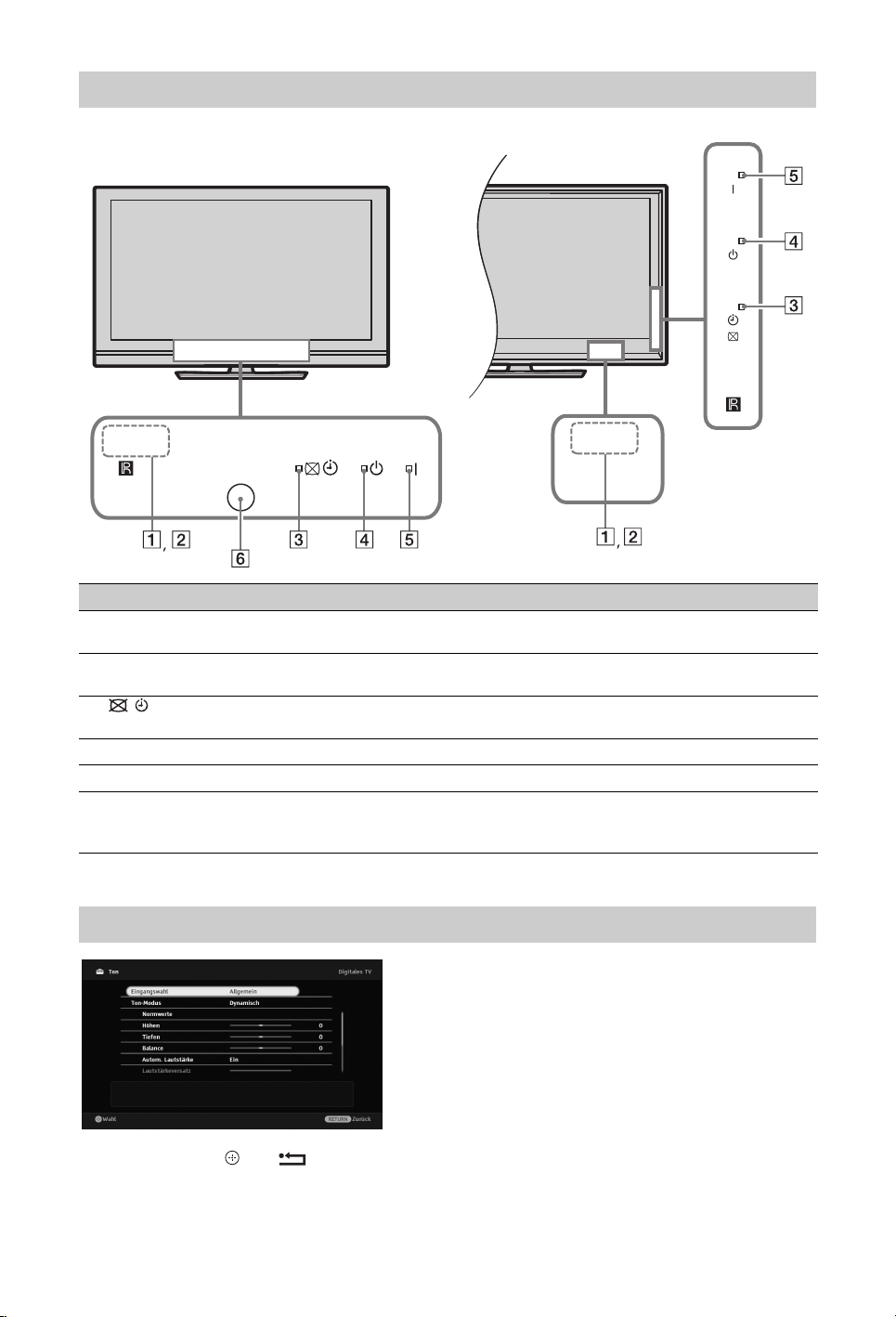
Anzeigeelemente
(nur KDL-40E55/32E55xx)
Anzeige Beschreibung
1 Lichtsensor Legen Sie nichts vor den Sensor, da dies seine Funktionsweise beeinträchtigen
könnte (Seite 34).
2 Sensor für Signale
der Fernbedienung
3 (Bild aus /
Timer)
4 1 (Standby) Leuchtet rot, wenn sich das Fernsehgerät im Standby-Betrieb befindet.
5 " (Ein/Aus) Leuchtet grün, wenn das Fernsehgerät eingeschaltet ist.
6 Anwesenheitssens
or (nur KDL-46WE5/
40WE5xx)
Empfängt Signale von der Fernbedienung.
Legen Sie nichts auf den Sensor. Der Sensor kann beeinträchtigt werden.
Leuchtet grün, wenn Sie “Bild aus” (Seite 33) wählen.
Leuchtet orange, wenn der Timer eingestellt wurde (Seite 20, 33).
Legen Sie nichts vor den Sensor, da dies seine Funktionsweise beeinträchtigen
könnte (Seite 33).
Zum Bedienungsführer auf dem Fernsehbildschirm
Bedienungsführer
Beispiel: Drücken Sie oder
Der Bedienungsführer gibt Hinweise zur Bedienung des Fernsehgeräts mithilfe der Fernbedienung.
Er erscheint am unteren Bildschirmende. Verwenden Sie die in dem Bedienungsführer
angegebenen Fernbedienungstasten.
DE
14
RETURN (siehe 7 (Seite 12) oder qk (Seite 13)).
Page 15
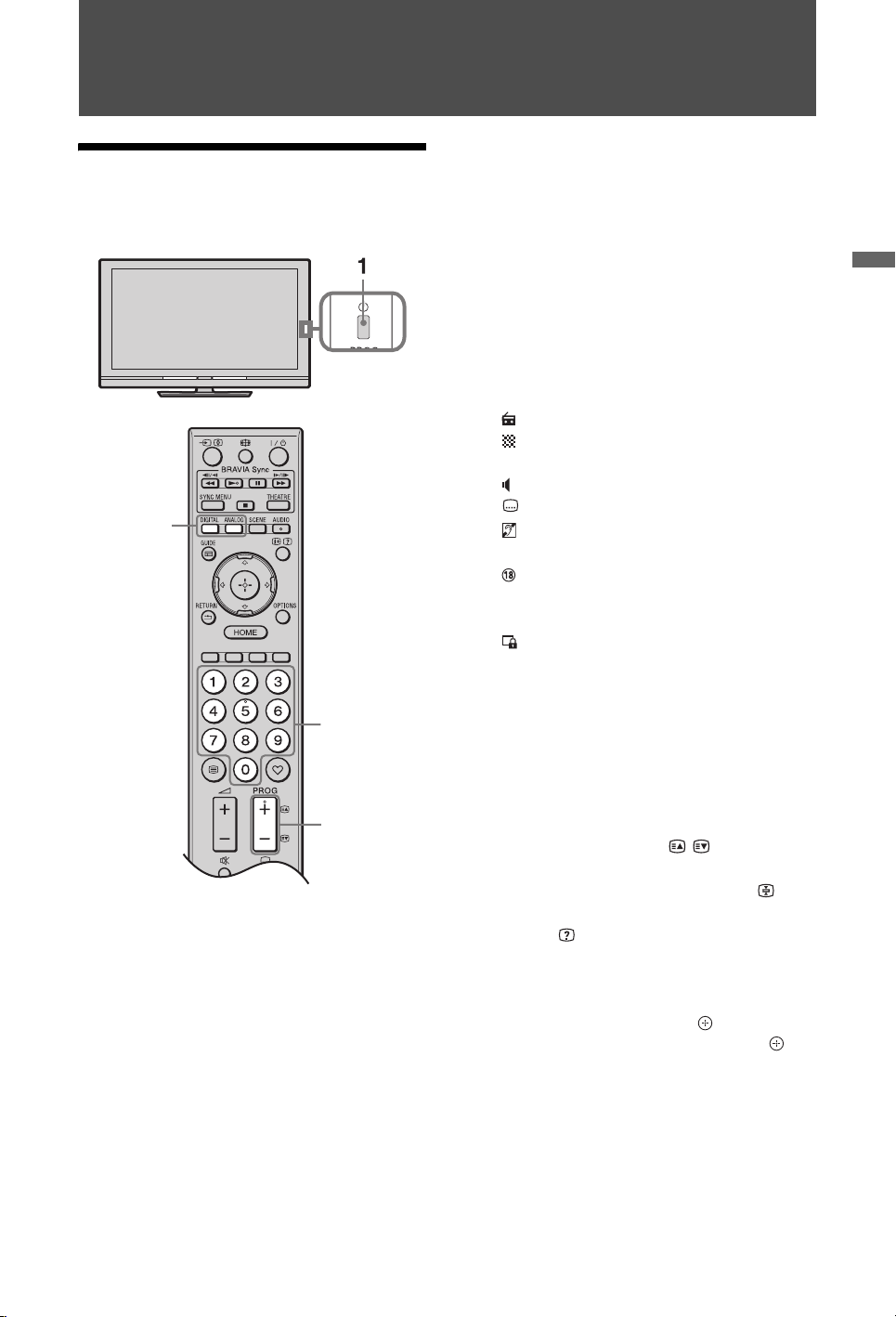
Fernsehen
Fernsehen
2
Welche Sender verfügbar sind, ist
modusabhängig.
3 Wählen Sie mit den Zahlentasten oder mit
PROG +/– einen Sender aus.
Zur Wahl einer digitalen Sendung mit
dem Digitalen Elektronischen
Programmführer (EPG) (Seite 20).
Im Digitalmodus
Für kurze Zeit wird ein Informationsfeld
eingeblendet. In diesem Feld können
folgende Symbole angezeigt werden:
:Radiosender
: Verschlüsselter Dienst bzw. nur für
Abonnenten
: Mehrere Audiosprachen verfügbar
: Untertitel verfügbar
: Untertitel für Hörgeschädigte
verfügbar
: Empfohlenes Mindestalter für die
aktuelle Sendung (von 4 bis 18
Jahren)
: Kindersicherung
Fernsehen
3
3
1 Drücken Sie 1 an dem Fernsehgerät, um
dieses anzuschalten.
Wenn das Fernsehgerät nicht
eingeschaltet werden kann, schalten Sie
ENERGY SAVING SWITCH an (Seite 10)
(nur KDL-46WE5/40WE5xx).
Wenn sich das Fernsehgerät im StandbyModus befindet (die 1 (StandbyAnzeige) an der Vorderseite des
Fernsehgeräts leuchtet rot), drücken Sie
auf der Fernbedienung "/1, um das
Fernsehgerät einzuschalten.
2 Drücken Sie DIGITAL, wenn Sie in den
Digitalmodus schalten möchten oder
ANALOG, um in den Analogmodus zu
schalten.
Zum Abruf des Text
Drücken Sie im Analogmodus /. Jedes Mal,
wenn Sie die Taste / drücken, wechselt der
Bildschirminhalt. Dabei gilt folgende
zyklische Reihenfolge:
Text und Fernsehbild t Text t Kein Text
(beenden Sie den Text Service)
Mit den Zahlentasten oder / wählen Sie
eine bestimmte Seite.
Um eine Seite anzuhalten, drücken Sie .
Um verborgene Information anzuzeigen,
drücken Sie .
z
• Sie können auch direkt zu einer Seite gelangen,
indem Sie die auf dem Bildschirm angezeigte
Seitenzahl wählen. Drücken Sie und F/f/G/g
zur Wahl der Seitenzahl und drücken dann .
• Wenn unten auf der Text Seite vier farbige
Elemente erscheinen, ermöglicht dies einen
schnellen und einfachen Seitenzugriff (FasText).
Drücken Sie hierzu die entsprechende Farbtaste.
DE
15
Page 16

So passen Sie das Bildformat manuell
an
Drücken Sie mehrmals , um das gewünschte
Bildformat auszuwählen.
Smart*
Vergrößert den
Zentralbereich des
Bildes. Die linken und
rechten Ränder des
Bildes sind verzerrt,
um den Bildschirm im
Format 16:9 auszufüllen.
4:3
Zeigt das Bild im
Format 4:3 in
Originalgröße.
Seitenstreifen sind
sichtbar, um den
Bildschirm im Format 16:9 auszufüllen.
Wide
Das Bild im Format 4:3
wird horizontal
verzerrt, um den
Bildschirm im Format
16:9 auszufüllen.
z
• Wenn “Auto Format” (Seite 37) auf “Ein” gestellt
wird, wählt das Fernsehgerät automatisch den
passendsten Modus für eine Sendung.
• Falls Signalbilder mit 720p, 1080i oder 1080p mit
einem schwarzen Randstreifen auf dem
Bildschirm angezeigt werden, wählen Sie “Smart”
oder “Zoom”, um die Bilder anzupassen.
Zoom*
Sendungen im
Cinemascope-Format
werden mit den
richtigen Proportionen
angezeigt.
14:9*
Bilder im Format 14:9
werden mit den
richtigen Proportionen
angezeigt. Dadurch sind
Seitenstreifen auf dem
Bildschirm sichtbar.
* Teile des oberen und unteren Bildrands werden
möglicherweise abgeschnitten. Sie können die vertikale
Position des Bildes anpassen. Drücken Sie F/f, um das
Bild nach oben oder unten zu verschieben ( um
beispielswweise Untertitel zu lesen).
~
• Wenn Sie “Smart” wählen, werden manche
Zeichen und/oder Buchstaben am oberen oder
unteren Bildrand nicht angezeigt. In solchen
Fällen können Sie die “V. Amplitude” im
“Bildschirm einstellen” Menü anpassen (Seite 37).
16
DE
Page 17

Verwenden des GUIDE Plus+™ System* und des Digitalen
Elektronischen Programmführers (EPG)
* Bedingung zur Grundeinstellungen dieser Funktion:
– Sie können digitale Funksignale empfangen.
– wenn “Antenne” gewählt wurde “ 5: Durchführen des Starts Grundeinstellungen”.
** Es ist möglich, dass diese Funktion in manchen Ländern/ Regionen nicht verfügbar ist.
**
GUIDE Plus+ funktioniert nur mit voller Leistungsfähigkeit, wenn GUIDE Plus+ Daten digital
beschickt werden. Bitte überprüfen Sie auf der GUIDE Plus+ Website, ob die DTT GUIDE Plus+
in Ihrem Land schon verfügbar ist oder nicht.
~
Wenn Sie GUIDE Plus+verwenden, ist es empfehlenswert, dass Sie Ihr Fernsehgerät mit der Standby-Taste
auf Ihrer Fernbedienung und nicht mit dem An/Aus-Schalter Ihres Fernsehgeräts ausschalten, um die
Programmdaten zu aktualisieren.
Verwenden GUIDE Plus+
Verwenden Sie das GUIDE Plus+ System zum Finden der Sendung, die Sie sehen möchten. Mit
dieser Funktion können Sie Sendungen nach Programmkategorien und Stichwort suchen. Das
GUIDE Plus+ Programm bietet bis zu 8 Tage Programmdaten an. Vergewissern Sie sich, die
Grundeinstellungen (Seite 6) durchzuführen, um diesen Service zu nutzen.
GUIDE Plus+ Systemkomponenten
GUIDE Plus+ Logo
Videofenster
Branding-Partner Logo
Aktionsleiste
Informationsfeld
Menüleiste
Fernsehen
Informationstafeln
z
• Das oben gezeigte Bild ist Landes/Gebietsabhängig:
• Informationstafeln werden nicht von Sony angeboten, Anzeigen sind vom Marken-Partner.
• Die Funktion der Aktionsleiste ist abhängig vom Standort des Cursors und bei den Einstellungen.
Senderlogo und
Programmtitel
1 Drücken Sie GUIDE.
2 Gehen Sie wie in der nachfolgenden Tabelle beschrieben, oder auf dem Bildschirm angezeigt
vor.
17
DE
Page 18

Gewünschte Funktion Notwendige Aktion
Programm anschauen Wählen Sie mit F/f/G/g das Programm und drücken dann .
~
• Die Programmdaten erscheinen auf der Informationstafel.
• Drücken Sie , um für eine lange Synopse die erweiterte
Informationstafel aufzurufen.
• Sie können mit PROG +/– die Programmliste durchblättern.
Drücken Sie BRAVIA Sync m/M, um einen Tag vor- oder
zurückzugehen.
TV-Guide ausschalten Drücken Sie GUIDE, um den TV-Guide auszuschalten.
Automatisches Ein- und Umschalten
auf eine bestimmte Sendung bei
deren Beginn
– Erinnerung
Menüleiste Drücken Sie zum Abrufen der Menüleiste wiederholt auf F.
Programm suchen
– Suchen
Suchen Sie Ihr eigenes Stichwort
– Meine Suche
Wählen Sie mit F/f/G/g die zukünftige Sendung aus, die Sie sehen
möchten, und drücken dann die grüne Taste.
~
• Zum Abbrechen einer Erinnerung drücken Sie die rote Taste, wenn
“Erinnerung” gewählt wurde oder verwenden Sie “Planer” auf der
Menüleiste.
• Wenn Sie das Fernsehgerät in den Standby-Betrieb schalten,
schaltet es sich selbständig ein, wenn die Sendung beginnt.
Drücken Sie G/g, um einen Bereich zu wählen. (“Übersicht”,
“Suchen”, “Mein TV”, “Planer” und “Installation”)
Sie können ein Programm anschauen oder eine Erinnerung für diesen
Bereich “Übersicht” einstellen.
Sie können schnell und einfach eine interessante Sendung finden
oder eine Erinnerung nach der Kategorie (z.B. Sport) oder
Unterkategorie (z.B. Fussball) eines Programms einstellen.
1 Wählen Sie “Suchen” auf der Menüleiste und drücken dann nur
ein Mal f.
2 Drücken Sie F/f/G/g, um eine Kategorie oder Unterkategorie
auszuwählen, und drücken dann .
Zusätzlich zu den Standardkategorien und Unterkategorien, können
Sie Ihre eigenen Suchstichwörter einstellen.
1 Wählen Sie “Meine Suche” im Bereich “Suchen”der
Menüleiste.
2 Drücken Sie die gelbe Taste, um ein Stichwort hinzuzufügen.
Danach erscheint die virtuelle Tastatur.
3 Mit der virtuellen Tastatur können Sie Ihr Stichwort eingeben.
4 Bestätigen Sie mit der grünen Taste.
5 Ihr persönliches Stichwort erscheint in “Meine Suche”.
6 Wählen Sie Ihr Stichwort und drücken Sie , um eine Suche
gemäss Ihrem persönlichen Stichwort zu starten.
18
DE
Page 19

Gewünschte Funktion Notwendige Aktion
Stellen Sie ein Profil ein und Sie
erhalten Empfehlungen gemäß Ihre
Vorlieben.
– Mein TV
Der Bereich “Mein TV” ermöglicht Ihnen ein persönliches Profil zu
erstellen.
Sie können ein persönliches Profil nach Sendern, Kategorien und/
oder Stichwörtern definieren.
Der Bereich “Mein TV” gibt Ihnen Empfehlungen, wie Sie schnell
und einfach eine interessante Sendung finden oder eine Erinnerung
einstellen.
Profil eingeben:
1 Wählen Sie “Mein TV” auf der Menüleiste und drücken die
grüne Taste, um Ihr Profil einzustellen.
2 Hier F/f können Sie Sender, Kategorien und Stichwörter
eingeben.
3 Drücken Sie die gelbe Taste um einen Sender, Kategorie oder
Stichwort zu Ihrem Profil hinzuzufügen.
4 Drücken Sie F/f/G/g um einen Sender, Kategorie oder
Stichwort auszuwählen und drücken dann .
5 Wiederholen Sie die Schritte 2 bis 4 um weitere Angaben
hinzuzufügen.
6 Drücken Sie zum Aktivieren Ihres Profils.
z
• Mit der grünen oder roten Taste können Sie bearbeiten oder
löschen.
Löschen und Erinnerung bearbeiten
– Planer
Stellen Sie das GUIDE Plus+ System
nach Ihrer persönlichen Situation ein
– Installation
1 Wählen Sie “Planer” auf der Menüleiste.
2 Wählen Sie F/f, zum löschen oder Bearbeiten mit den roten
oder grünen Tasten.
z
• Wenn keine Erinnerung eingestellt ist, wird “Keine Aufnahme
programmiert” angezeigt. Drücken Sie g um “Häufigkeit” zu
wählen (z.B.wöchentlich) oder “Zeit” (z.B. Erinnerungszeit:10 Min
früher). Sie könenn diese Einstellungen durch Drücken der
Farbtasten abändern.
1 Wählen Sie “Installation” auf der Menüleiste.
2 Drücken Sie F/f um die unten aufgeführten Elemente
auszuwählen, die Sie einstellen möchten.
“Persönliche Präferenzen”: Sie können die Bildschirmsprache
ändern, die Erinnerungszeit abändern und einen Download über
Nacht einstellen.
“Starten der Installationssequenz”: mit dieser Funktion können Sie
Ihre Installation einfach von Grunde auf neu starten. Dies wird alle
Ihre aktuellen Programmdaten löschen.
“Manueller Download”: Aktualisieren Sie sofort Ihre
Programmdaten. Falls Ihr Fernsehgerät mehrere Tage ausgeschaltet
ist, werden die Programmdaten nicht automatisch aktualisiert.
Verwenden Sie in diesem Fall diese Funktion zur Aktualisierung der
Programmdaten.
“GUIDE Plus+ System Informationen” Bildschirm: GUIDE Plus+
System Information anzeigen. Dieser Bildschirm bietet mehrere
Kenndaten, die bei einer Störungssuche hilfreich sind.
Fernsehen
19
DE
Page 20
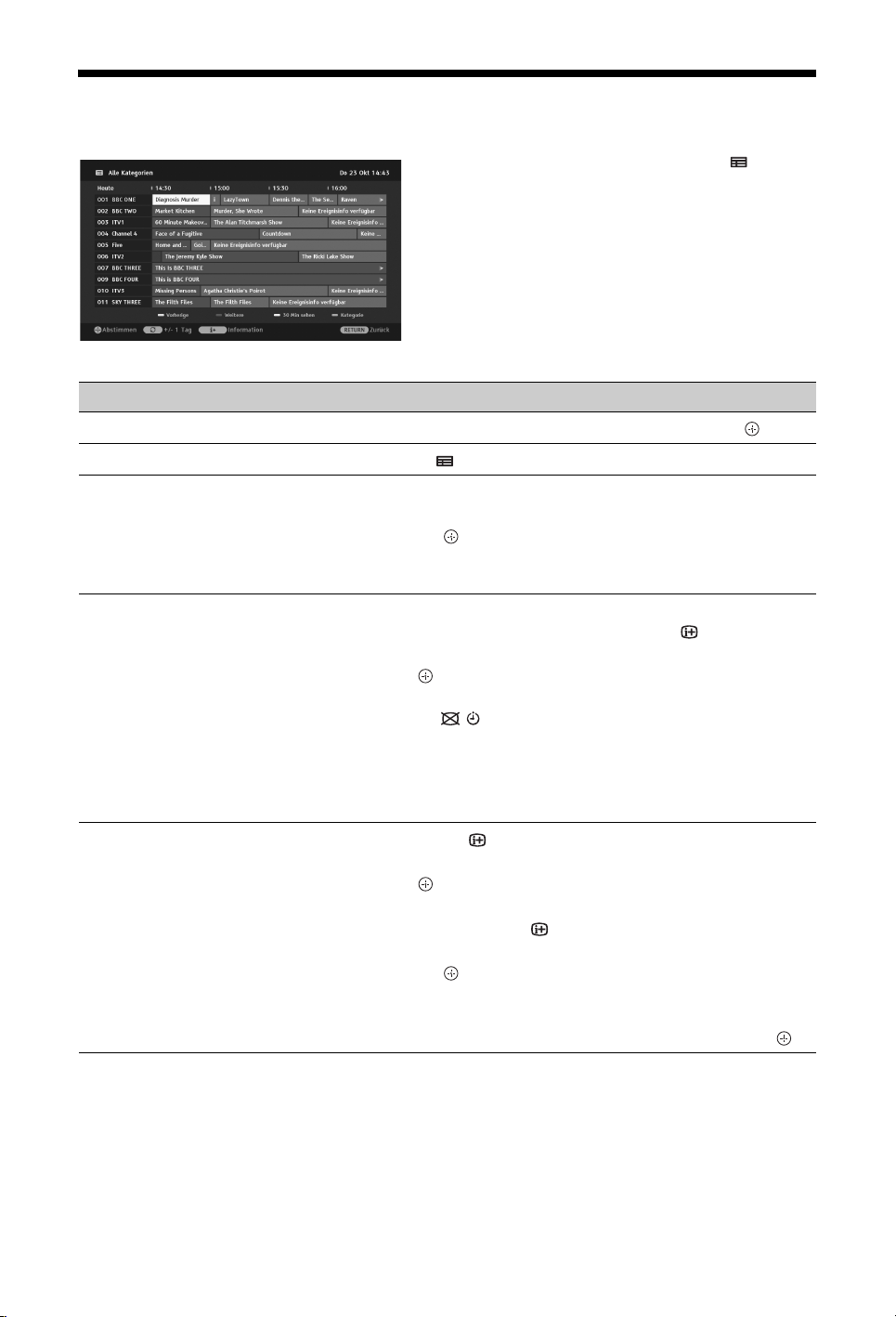
Nutzung des Digitalen Elektronischen Programmführers
(EPG)
1 Drücken Sie im Digitalmodus GUIDE.
2 Gehen Sie wie in der nachfolgenden
Tabelle beschrieben, oder auf dem
Bildschirm angezeigt vor.
Gewünschte Funktion Notwendige Aktion
Programm anschauen Wählen Sie mit F/f/G/g das Programm und drücken dann .
Ausschalten EPG Drücken Sie GUIDE.
Ordnen der Programminformation
nach Kategorien
– KategorieListe
Automatisches Ein- und Umschalten
auf eine bestimmte Sendung bei
deren Beginn
– Erinnerung
Erinnerung löschen
– Timer abbrechen
1 Drücken Sie die blaue Taste.
2 Drücken Sie F/f, um eine Kategorie auszuwählen und drücken
Sie dann .
Der Kategorienname (z.B. “Nachrichten”) hat alle zu der
gewählten Kategorie gehörenden Sender.
1 Wählen Sie mit F/f/G/g die zukünftige Sendung aus, die
angezeigt werden soll und drücken Sie dann .
2 Wählen Sie mit F/f die Option “Erinnerung”, und drücken Sie
dann .
Neben der Programminformation erscheint das Symbol c. Die
Anzeige an der Vorderseite des Fernsehgeräts leuchtet
orange auf.
~
• Wenn Sie das Fernsehgerät in den Standby-Modus schalten, schaltet
es sich selbständig ein, wenn die Sendung beginnt.
1 Drücken Sie .
2 Wählen Sie mit F/f die Option “Timer-Liste”, und drücken Sie
dann .
3 Wählen Sie mit F/f die Sendung aus, die Sie löschen möchten,
und drücken Sie dann .
4 Wählen Sie mit F/f die Option “Timer abbrechen”, und drücken
Sie dann .
Eine Bestätigungsaufforderung für den Löschvorgang wird
eingeblendet.
5 Drücken Sie G/g, um “Ja” auszuwählen und drücken dann .
20
DE
Page 21

Nutzung der Favoritenliste
Analoge Favoriten
Analoge Favouritenliste
Gewünschte Funktion Notwendige Aktion
Anschauen einer Sendung Drücken Sie .
Ausblenden der Favoritenliste Drücken Sie .
Einen aktuellen Sender zur
Favoritenliste hinzufügen
Einen Sender aus der Favoritenliste
löschen
Wählen Sie mit F/f die Option “Zu Favoriten hinzufügen”, und
drücken Sie dann .
1 Drücken Sie F/f um “Favoriten bearbeiten” zu wählen und
drücken dann .
Der Bildschirm “Favoriten Einstellung” erscheint.
2 Wählen Sie mit F/f die Sendernummer und drücken Sie dann .
3 Drücken Sie F/f, um – –zu wählen, und drücken Sie dann .
Digitale Favoriten
Mit der Funktion Favoriten können Sie
Programme aus einer Liste von bis zu 16 der
von Ihnen festgelegten Lieblingssender
auswählen.
1 Drücken Sie im Analogmodus .
2 Gehen Sie wie in der nachfolgenden
Tabelle beschrieben, oder auf dem
Bildschirm angezeigt vor.
Sie können bis zu vier Ihrer
Lieblingssenderlisten bestimmen.
1 Drücken Sie im Digitalmodus .
2 Gehen Sie wie in der nachfolgenden
Tabelle beschrieben, oder auf dem
Bildschirm angezeigt vor.
Fernsehen
Digitale Favoritenliste
Gewünschte Funktion Notwendige Aktion
Hinzufügen oder Löschen von
Sendern in einer Favoritenliste
1 Drücken Sie die blaue Taste.
Gehen Sie zu Schritt 2, wenn Sie zum ersten Mal Sender
hinzufügen oder Ihre Favoritenliste noch keine Einträge aufweist.
2 Drücken Sie die gelbe Taste, um die zu bearbeitende Favoritenliste
auszuwählen.
3 Wählen Sie mit F/f/G/g den Sender, den Sie hinzufügen oder
entfernen möchten, und drücken Sie dann .
Anschauen einer Sendung
1 Drücken Sie die gelbe Taste, um eine Favoritenliste auszuwählen.
2 Wählen Sie mit F/f den Sender und drücken Sie dann .
Löschen aller Sender aus einer
Favoritenliste
1 Drücken Sie die blaue Taste.
2 Drücken Sie die gelbe Taste, um die zu bearbeitende Favoritenliste
auszuwählen.
3 Drücken Sie die blaue Taste.
4 Drücken Sie G/g, um “Ja” auszuwählen und drücken dann .
21
DE
Page 22

Zusatzgeräte verwenden
Anschließen von zusätzlichen Geräten
An das Fernsehgerät können Sie viele verschiedene Geräte anschließen.
12 3 5
4
6
7
8
9
0
qa
qs
qd
Anschließen von Audio-Video Geräten (Qualitätsordnung, von hoch zu gering)
Anschließen an Anschließen an Beschreibung
5, 9, qa
HDMI IN 1, 2, 3,
oder 4
HDMI-Kabel Digitale Video- und Audiosignale werden von den
angeschlossenen Geräten eingespeist.
Zusätzlich, wenn Sie das Steuerung für HDMI kompatible
Gerät anschließen, wird die Kommunikation mit dem
angeschloßenem Gerät gestützt (Seite 40).
Falls das Gerät einen DVI-Anschluss besitzt, schließen Sie es
am HDMI IN 1-Eingang an. Verwenden Sie dazu einen DVIHDMI-Adapter (wird nicht mitgeliefert) und verbinden Sie
die Audioausgänge des Geräts mit dem HDMI IN 1
Audioeingang.
~
• Verwenden Sie nur zugelassene HDMI-Kabel mit dem
HDMI-Logo. Es wird empfohlen, ein HDMI-Kabel von
Sony zu verwenden (High Speed Typ).
• Vergewissern Sie sich beim Anschließen eines mit
Steuerung für HDMI kompatiblen Audiosystems, dass
dieses auch mit dem DIGITAL AUDIO OUT (OPTICAL)Anschluss verbunden wird.
DE
22
Page 23

Anschließen an Anschließen an Beschreibung
3 /
COMPONENT IN
2 /AV1,
// AV2
qs AV3, und
AV3
KomponentenVideokabel,
Audiokabel
SCART-Kabel Wenn Sie einen Dekoder anschließen, überträgt der Tuner des
Fernsehgeräts verschlüsselte Signale an den Dekoder, die
vom Dekoder vor der Weitergabe entschlüsselt werden.
KompositVideokabel
Beim Anschließen einer Mono-Anlage, schließen Sie diese
an den AV3 L- Anschluss an.
Anschließen von Audio/tragbaren Geräten
Anschließen an Anschließen an Beschreibung
1 Audiokabel Sie können den Ton vom Fernsehgerät über die
angeschlossene HiFi-Audioanlage wiedergeben.
4 DIGITAL
AUDIO OUT
(OPTICAL)
8 USB USB-Kabel Sie können auf Sony Digital Still Cameras oder auf
Optisches
Audiokabel
Camcordern gespeicherte Foto/Musik/Videodateien genießen
(Seite 25).
Zusatzgeräte verwenden
Anschließen von weiteren Geräten
Anschließen an Anschließen an Beschreibung
6 / PC IN PC-Kabel mit
Ferrit-Ringkernen,
Audiokabel
7 LAN LAN-Kabel Sie können auf DLNA-kompatiblen Geräten gespeicherte
0 CAM
(Zugangskontroll
modul)
Das verwendete PC-Kabel sollte Ferrit-Ringkerne zur
Abschirmung besitzen, wie z. B. der “Connector, D-Sub 15”
(Art-Nr. 1-793-504-11, erhältlich beim Sony-Kundendienst)
oder vergleichbare Ausführungen.
Inhalte über ein Netzwerk genießen (Seite 28).
Bietet Zugang zu Pay-TV-Diensten. Einzelheiten entnehmen
Sie bitte der Bedienungsanleitung Ihres CAM.
Um das CAM zu benutzen, entfernen Sie die Blindkarte aus
dem CAM-Schacht, schalten Sie dann das Fernsehgerät aus,
und führen Sie Ihre CAM-Karte in den Schacht ein. Wenn Sie
das CAM nicht benutzen, empfehlen wir, die Blindkarte im
CAM-Schacht stecken zu lassen.
~
• CAM steht nicht in allen Ländern/Gebieten zur Verfügung.
Erkundigen Sie sich bei Ihrem autorisierten Händler.
qd i Kopfhörer Sie können den Ton vom Fernsehgerät über die Kopfhörer
empfangen.
23
DE
Page 24

Anzeigen eines Bildes, das
von einem
angeschlossenen Gerät
kommt
Schalten Sie das angeschlossene Gerät ein und
gehen Sie dann wie folgt vor.
1 Drücken Sie .
2 Wählen Sie die
gewünschte
Signalquelle mit F/f
aus, und drücken Sie
dann .
Wenn es sich um ein Gerät handelt, das
über ein voll belegtes 21-adriges ScartKabel angeschlossen ist
Starten Sie an dem angeschlossenen Gerät die
Wiedergabe.
Das Bild von dem angeschlossenen Gerät wird
auf dem Bildschirm angezeigt.
Zum gleichzeitigen Ansehen zweier
Bilder
– PIP (Bild in Bild)
Sie können auf dem Bildschirm zwei Bilder
gleichzeitig sehen (Externer Eingang und
Fernsehprogramm).
1 Drücken Sie OPTIONS.
2 Wählen Sie mit F/f die Option “PIP”,
und drücken Sie dann .
Das Bild des angeschlossenen PCs wird in
voller Größe angezeigt, während das
Fernsehprogramm auf dem kleinen
Bildschirm erscheint.
Sie können mit F/f die Position des
Fernsehprogramms verändern.
3 Wählen Sie mit den Zahlentasten oder mit
PROG +/– einen Sender aus.
Um zum Einzelbild-Modus
zurückzukehren
Drücken Sie RETURN.
z
• Sie können das hörbare Bild mit G/g wechseln.
Wenn es sich um einen automatisch
abgestimmten Videorecorder handelt
Wählen Sie im Analogmodus mit PROG +/–
oder mit den Zahlentasten den Videokanal aus.
Zum gleichzeitigen Ansehen zweier Bilder
– PAP (Bild und Bild)
Sie können auf dem Bildschirm zwei Bilder
gleichzeitig sehen (Externer Eingang und
Fernsehprogramm).
~
• Diese Funktion ist für einen PC-Eingang nicht
verfügbar.
1 Drücken Sie OPTIONS.
2 Wählen Sie mit F/f die Option “PAP”,
und drücken Sie dann .
Das Bild des angeschlossenen Geräts wird
links, das Fernsehprogramm rechts
angezeigt.
3 Wählen Sie mit den Zahlentasten oder mit
PROG +/– den Sender aus.
Um zum Einzelbild-Modus
zurückzukehren
Drücken Sie RETURN.
24
DE
Page 25

Foto/Musik/VideoWiedergabe über USB
Sie können auf Sony Digital Still Cameras
oder auf Camcordern gespeicherte Foto/
Musik/Videodateien über ein USB-Kabel oder
USB-Speichergeräte auf Ihrem Fernsehgerät
genießen.
1 Schließen Sie eine unterstützte USB-
Einheit an das Fernsehgerät an.
2 Drücken Sie HOME.
3 Drücken Sie G/g, um “Foto”, “Musik”,
oder “Video” zu wählen.
4 Wählen Sie mit F/f eine USB-Einheit
und drücken dann .
Die Datei oder Verzeichnisliste erscheint.
Zum Anzeigen einer Vorschauliste
drücken sie die gelbe Taste, während die
Liste angezeigt wird.
5 Wählen Sie mit F/f eine Datei oder ein
Verzeichnis und drücken dann .
Wenn Sie ein Verzeichnis wählen, wählen
Sie eine Datei und drücken dann .
Wiedergabe beginnt.
Fotowiedergabe Autostart
Wenn das Fernsehgerät eingeschaltet ist und
eine Digital Still Camara oder ein anderes,
Foto speichernde Gerät an den USB-Anschluss
angeschlossen und eingeschaltet wird, dann
startet das Fernsehgerät automatisch mit der
Fotowiedergabe (Seite 39).
~
• Achten Sie bitte, während das Fernsehgerät auf
die Daten der USB-Einheit zugreift, auf
Folgendes:
– Schalten Sie das Fernsehgerät oder die
angeschlossene USB-Einheit nicht aus.
– Trennen Sie nicht die Verbindung des USB-
Kabels.
– Enfernen Sie nicht die USB-Einheit.
Die Daten auf der USB-Einheit können beschädigt
sein.
• Sony übernimmt keine Haftung für Schäden oder
Verluste von Daten eines Aufnahmemediums, die
auf Fehlfunktionen angeschlossener Geräte oder
des Fernsehgeräts zurückzuführen sind.
• Wiedergeben startet nicht automatisch, wenn das
Fernsehgerät eingeschaltet ist, nachdem eine
Digital Still Camara oder ein anderes Gerät an den
USB-Anschluss angeschlossen wird .
• Sie können die Hintergrundmusik, die während
einer Diashow mit Foto gespielt werden soll,
registrieren, indem Sie OPTIONS drücken, dann
“Zu Diashow hinzufügen” wählen, während Sie
die Musik abspielen.
• USB-Wiedergabe eignet sich für folgende
Fotodateiformate:
– JPEG (JPEG- Formatdateien mit der Extension
“.jpg” und DCF 2.0 oder Exif
2.21,entsprechend)
– RAW (ARW/ARW 2.0 Formatdateien mit der
Extension “.arw”. Nur zur Voransicht.)
• USB-Wiedergabe eignet sich für folgende
Musikdateiformate:
– MP3 (Dateien mit der Extension “.mp3” ohne
urheberechtlichen Schutz)
• USB-Wiedergabe eigenet sich für folgende
Videodateiformate:
– MPEG1 (Dateien mit der Extension “.mpg”)
• Die Dateiennamen und Verzeichnisnamen eignen
sich nur für Englisch.
• Wenn Sie eine Sony Digital Still Camera
anschließen, stellen Sie den USBAnschlussmodus der Kamera auf Auto oder
“Massenspeicher”. Nähere Informationen zum
USB-Anschlussmodus finden Sie in der für Ihre
Digitalkamera mitgelieferten
Bedienungsanleitung.
• Aktualisierte Informationen zu kompatiblen USBGeräten finden Sie auf der unten angezeigten
Webseite.
http://support.sony-europe.com/TV/compatibility/
Fotoanzeige
— Abschalttimer
Sie können ein Foto für eine ausgewählte
Zeitspanne auf dem Bildschirm anzeigen.
Nach Abaluf dieser Zeitspanne schaltet sich
das Fernsehgerät automatisch in den StandbyBetrieb.
1 Wählen Sie ein Foto.
Sie können ein Foto aus der
angeschlossenen USB-Einheit oder einem
voreingestellten Bilderverzeichnis
auswählen. Näheres zur Fotoauswahl
(Seite 25).
2 Drücken Sie OPTIONS, während das
gewählte Foto gezeigt wird, drücken dann
F/f zum Auswählen von “Dauer” und
drücken .
Zusatzgeräte verwenden
Fortsetzung
25
DE
Page 26

3 Drücken Sie wiederholt auf
RETURN, um zum Home-Menü
zurückzukehren.
4 Drücken Sie G/g, um “Foto” zu wählen,
wählen “Abschalttimer” und drücken .
Das Fernsehgerät schaltet in den
Abschalttimer-Modus und das gewählte
Foto erscheint auf dem Bildschirm.
Festlegung der Anzeigedauer eines
Fotos
Drücken Sie OPTIONS, wählen dann
“Dauer” und drücken . Legen Sie dann
die Dauer fest und drücken .
Der Zähler erscheint auf dem Bildschirm.
Für die Rückkehr zu XMB™
Drücken Sie RETURN.
~
• Wird ein Foto von einer USB-Einheit ausgewählt,
muss diese an das Fernsehgerät angeschlossen
bleiben.
• Ist die Funktion “Abschalttimer” aktiviert, schaltet
sich das Fernsehgerät automatisch in den StandbyBetrieb.
Fotoanzeige mit Standort auf der
Abbildung
Wenn eine Digital Still Camera mit GPSFunktion verwendet wird, ist es bei Aufnahme
von Längengrad und Breitengrad möglich, das
Foto mit der Karte des Ortes, an dem das Foto
aufgenommen wurde zu zeigen. Da die
Karteninformation von einem Internet Online
Kartenservice heruntergeladen wird, ist eine
Netzverbindung notwendig und das
Fernsehgerät muss an das Netzwerk
angeschlossen sein. (Seite 28).
1 Wählen Sie ein Foto (Seite 25).
2 Drücken Sie auf die grünen/roten Tasten
um die Karte heran-oder wegzuzoomen.
Sie können die Anzeigeposition der Karte
auf dem Fernsehbildschirm ändern, indem
Sie wiederholt die blaue Taste drücken.
• Nur eine grossformatige Karte, die nicht heranoder weggezoomt werden kann wird gezeigt,
wenn das Fernsehgerät nicht an das Internet
angeschlossen ist oder der Internet Online
Kartenservice beendet ist.
z
• Eine Karte kann gezeigt werden, falls die ExifDaten eines Fotos Datumsangaben enthalten,
sowie wenn die dazugehörige Längen-und
Breitengradinformation (“Log-Dateien”) mit einer
Sony GPS-Einheit aufgenommen wurden.
Befolgen Sie den unten beschriebenen Ablauf.
1 Schließen Sie die GPS-Einheit an den
USB-Anschluss an.
2 Drücken Sie HOME.
3 Drücken Sie G/g, um “Foto” zu wählen.
4 Drücken Sie F/f, um die GPS-Einheit zu
wählen, und drücken dann
.
5 Wählen Sie folgende Elemente mit F/f,
und stellen Sie dann mit G/g ein.
– Zeitzone
– Sommerzeit
6 Wählen Sie “OK”, drücken Sie
anschließend
GPS-Protokolldateien sind geladen.
.
7 Trennen Sie die GPS-Einheit ab und
schließen Sie das Gerät an, in dem das
Foto gespeichert ist.
8 Wählen Sie ein Foto (Seite 25).
9 Drücken Sie auf die grünen/roten Tasten
um die Karte heran-oder wegzuzoomen.
~
• Da der Internet Online Kartenservice von einem
Drittanbieter angeboten wird, kann der Service
ohne vorherige Benachrichtigung des Benutzers
abgeändert oder beendet werden.
• Die auf der Karte angezeigte Position ist von der
benutzen Digital Still Camera abhängig.
DE
26
Page 27
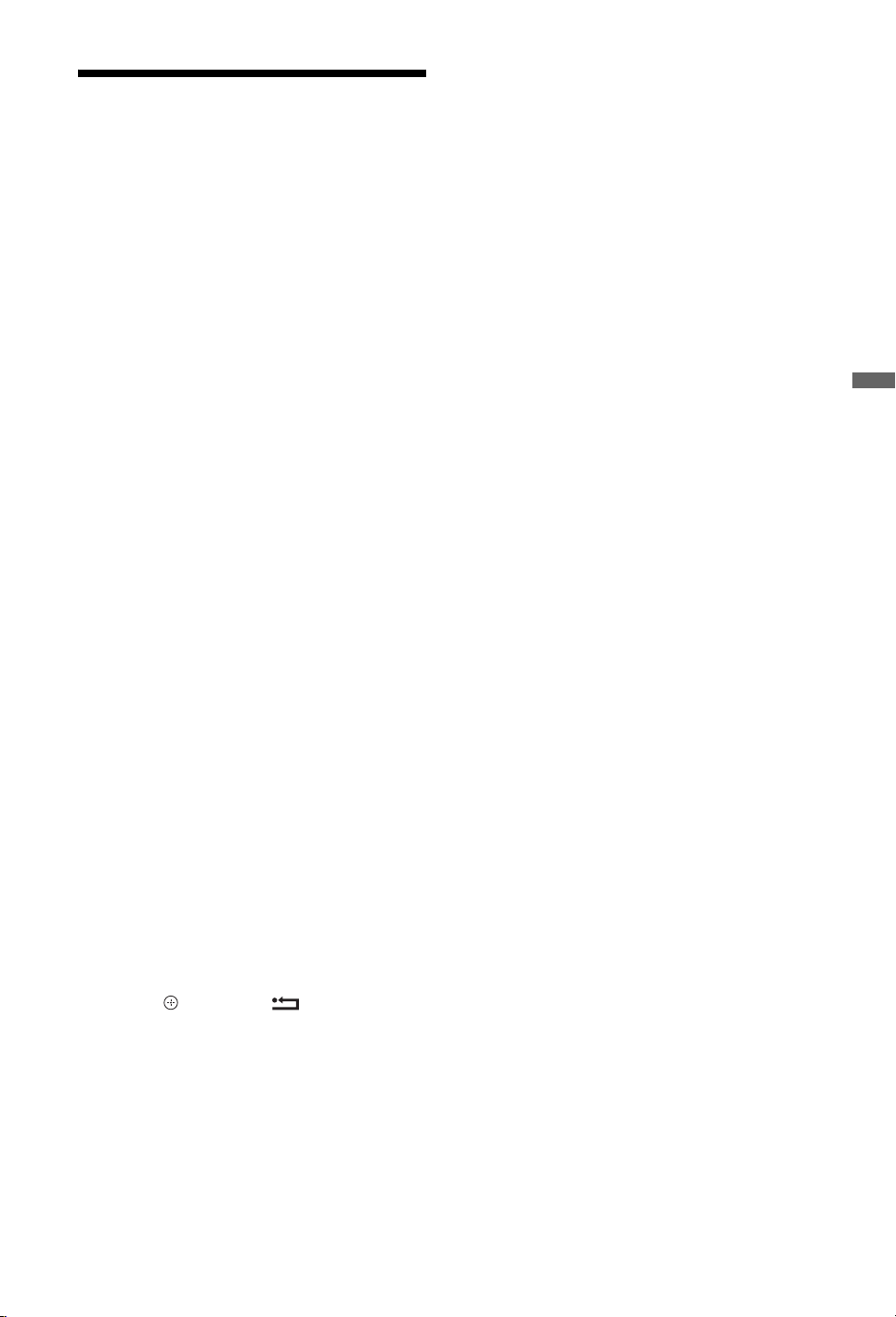
Nutzung des BRAVIA Sync mit
Steuerung für HDMI
Die Funktion Steuerung für HDMI ermöglicht
durch HDMI CEC (Consumer Electronics
Control) die Kommunikation zwischen dem
Fernsehgerät und den angeschlossenen, mit
dieser Funktion kompatiblen Geräten.
Wenn Sie beispielsweise ein mit Steuerung für
HDMI kompatibles Sony-Gerät (mit HDMIKabeln) anschließen, können Sie beide Geräte
gemeinsam steuern.
Vergewissern Sie sich, dass das Gerät korrekt
angeschlossen ist und nehmen Sie die
notwendigen Einstellungen vor.
Steuerung für HDMI
• Schaltet angeschlossene Geräte
automatisch aus, wenn Sie das
Fernsehgerät mit der Fernbedienung in den
Standby-Modus schalten.
• Schaltet das Fernsehgerät automatisch ein
und auf den Eingangskanal des
angeschlossenen Gerätes, wenn sich das
Gerät in Betrieb setzt.
• Wenn Sie, während das Fernsehgerät
eingeschaltet ist, ein angeschlossenes
Audiosystem einschalten, wechselt der
Tonausgang von den TV-Lautsprechern auf
das Audiosystem.
• Stellt die Lautstärke (2 +/–) eines
angeschlossenen Audiosystems ein und
schaltet dieses stumm (%).
• Um angeschlossene, mit dem BRAVIA
Sync- Logo versehene Sony-Geräte über
die Fernbedienung zu steuern, drücken Sie:
– m/N/X/M/x, um angeschlossene Geräte
direkt zu bedienen.
– SYNC MENU, um das Menü des angeschlossenen
HDMI-Geräts auf dem Bildschirm anzuzeigen.
Nach Anzeigen des Menüs können Sie diese mit F/
f/G/g, Farbtasten und
– OPTIONS um “Gerätesteuerung”und dann
Optionen in “Optionen” und “Inhaltsliste” zur
Bedienung des Gerätes auszuwählen.
– Die verfügbaren Steuerkommandos finden Sie in der
Bedienungsanleitung des Geräts.
• Wenn “Steuerung für HDMI” des
Fernsehgeräts auf “Ein”eingestellt ist, wird
“Steuerung für HDMI” des
angeschlossenen Geräts automatisch auf
“Ein” umgestellt.
RETURN bedienen.
Anschließen von kompatiblen Geräten
Steuerung für HDMI
Schließen Sie das kompatible Gerät mit einem
HDMI-Kabel an das Fernsehgerät an.
Vergewissern Sie sich beim Anschliessen eines
Audiosystems auch, dass die DIGITAL
AUDIO OUT (OPTICAL)-Stecker an
Fernsehgerät und Audiosystem mit einem
optischen Audiokabel verbunden sind (Seite
22).
Steuerung für Steuerung für HDMI
einstellen
Die Einstellungen für die Steuerung für HDMI
müssen sowohl am Fernsehgerät als auch am
angeschlossenen Gerät vorgenommen werden.
Siehe “HDMI-Grundeinstellungen” (Seite 40)
für die am Fernsehgerät vorzunehmenden
Einstellungen. Konsultieren Sie, um sich über
die Einstellungen des angeschlossenen Geräts
zu informieren, dessen Bedienungsanleitung.
Zusatzgeräte verwenden
27
DE
Page 28

Nutzung von Home-NetzwerkFunktionen
Mit diesem Fernsehgerät können Sie auf
DLNA-kompatiblen Geräten gespeicherte
Inhalte über ein Home-Netzwerk
genießen.
Geräte, in denen Inhalte, wie Foto/Musik/
Videodateien gespeichert und bereitgestellt
werden, heißen “Server”. Das Fernsehgerät
empfängt die Foto/Musik/Videodateien über
das Neztwerk vom Server und Sie können
diese sogar in anderen Räumen im Fernsehen
genießen.
Um das Home-Netzwerk
genießen zu können,
ist ein DLNA-kompatibles Gerät (VAIO,
Cyber-shot, etc.) als Server nötig.
Sie können zusätzlich, wenn Sie Ihr
Fernsehgerät an das Internet anschließen, ein
Foto mit Standortangabe auf der Karte
genießen (Seite 26) oder "AppliCast" genießen
während ein Fernsehprogramm gesehen wird
(Seite 29).
~
• Sie müssen einen Vertrag mit einem
Internetanbieter abschließen, um Anschluss an das
Internet zu haben.
Anschluss an das Netzwerk
TV
Netzwerkkabel (nicht
mitgeliefert)
Breitbandrouter
Zu den Netzwerk-Geräten
Netzwerkkabel (nicht
mitgeliefert)
DSL Modem/
Kabel Modem
28
Internet
DE
Page 29

Genießen des AppliCast
Während Sie fernsehen, können Sie mithilfe
der Widgets (Mini-Anwendungen) am
Bildschirmrand eine Auswahl an
Informationen anzeigen.
Viele Widgets rufen Informationen aus dem
Internet ab.
Nutzung der Widgets
Widgets können über das Home Menü
ausgewählt und angezeigt werden. Während der
Widget angezeigt wird, können Sie ihn zu Ihrer
Widgetliste hinzufügen, sodass er registriert
wird, um beim nächsten Start von “AppliCast”
automatisch angezeigt zu werden. Einige
Widgets ermöglichen Ihnen, die Einstellungen
zu speichern, mit denen Sie die gewünschte
Information abrufen können.
1 Drücken Sie HOME.
2 Drücken Sie G/g, um "Netzwerk" zu
wählen.
3 Drücken Sie F/f, um den gewünschten
Widget anzuzeigen oder wählen Sie
einfach das "AppliCast" Symbol, um Ihre
bevorzugte Widgetliste anzuzeigen.
4 Befolgen Sie die Anweisungen des Widgets.
Um zum Einzelbild-Modus
zurückzukehren
Drücken Sie RETURN.
Um Widgets in AppliCast hinzuzufügen
oder zu entfernen
Sie können die Widgetliste ergänzen oder
kürzen.
Vom Widget:
5 Während Sie den Widget anzeigen,
drücken Sie OPTIONS.
6 Wählen Sie "Zu AppliCast hinzufügen" oder
"Aus AppliCast entfernen".
Bis zu 30 Widgets können in “AppliCast”
registriert werden.
Vom "Netzwerk" im Home Menu:
7 Befolgen Sie die oben angegebenen
SCHRITTE1-2.
8 Drücken Sie F/f, um den gewünschten
Widget auszuwählen und drücken dann
OPTIONS.
9 Befolgen Sie SCHRITT6.
z
• Es gibt schon drei Widgets im Gerät, die keinen
Internetanschluß benötigen. Es handelt sich um
"Nutzung von AppliCast", "Analoguhr" und
"Kalender".
• Auf einem an BRAVIA angeschlossenen USBSpeichergerät gespeicherte AppliCast Widgets.
Die Widget Symbole sollten unter dem USB
Symbol bei "Netzwerk" im Home Menu
erscheinen.
~
• Solange eine Internetverbindung besteht, werden
MAC-Adresse und IP-Adresse automatisch vom
Fernsehgerät an die Server übertragen.
Die Server werden von Sony kontrolliert und
MAC-Adressen werden nie an von Dritten
kontrollierte Server übertragen.
• Wigets können ohne vorherige Benachrichtigung
des Benutzers abgeändert oder beendet werden.
Genießen der Foto/Musik/
Video -Dateien über das
Netzwerk
Sie können Foto/Musik/Videodateien einfach auf
dem Server
dem Home-Menü Ihres Fernsehgeräts wählen.
1 Drücken Sie HOME.
2 Drücken Sie G/g, um “Foto”, “Musik”,
3 Wählen Sie mit F/f einen Server und
4 Wählen Sie mit F/f eine Datei oder ein
z
• Eine Karte kann mit einem Foto gezeigt werden,
falls die Längen-und Breitengradinformation in
den Exif-Daten des Fotos gespeichert wurden
(Seite 26).
genießen, indem Sie ein Symbol auf
oder “Video” zu wählen.
drücken dann .
Die Datei oder Verzeichnisliste erscheint.
Zum Anzeigen der Vorschauliste drücken
sie die gelbe Taste, während die Liste
angezeigt wird.
Wenn der Server nicht gefunden wird
Siehe “Überprüfen der
Netzwerkverbindung” (Seite 30) und
“Anpassen der ServerAnzeigeeinstellungen” (Seite 31).
Verzeichnis und drücken dann .
Wenn Sie ein Verzeichnis wählen, wählen
Sie eine Datei und drücken dann .
Wiedergabe beginnt.
Nutzung von Home-Netzwerk-Funktionen
Fortsetzung
29
DE
Page 30

~
• Je nach Netzwerk-Einheit kann es nötig sein, das
Fernsehgerät mit der Netzwerk-Einheit zu
registrieren.
• Bei Verwendung von Foto kann die
Bildqualität grobkörnig erscheinen, da die Bilder
je nach Datei vergrössert sein können. Abhängig
von Bildgrösse und Seitenverhältnis kann es sein,
dass die Bilder nicht den gesamten Bildschirm
ausfüllen.
• Bei einigen Fotodateien kann es einige Zeit dauern
bis sie mit Foto angezeigt werden.
• Um Dateien aus einem Netzwerk-Gerät abspielen
zu können, müssen diese einem der folgenden
Dateiformaten entsprechen.
– Standbilder: JPEG-Format
– Musik MP3-Format oder lineares PCM-Format
– Video: Folgende Dateienformate sind auf dem
Server gespeichert: AVCHD, HDV, MPEG2-PS
(die in manchen Fällen nicht abgespielt werden
können)
Je nach Netzwerk-Gerät kann das Dateiformat vor
der Übertragung umgewandelt werden. In diesen
Fällen wird das aus der Umwandlung
resultierende Format zum Abspielen verwendet.
Einzelheiten entnehmen Sie bitte der
Bedienungsanleitung des verwendeten NetzwerkGeräts.
Es kann vorkommen, dass sogar Dateien, die den
oben aufgeführten Formaten entsprechen, in
manchen Fällen nicht abgespielt werden können.
• Die Dateiennamen und Verzeichnisnamen eignen
sich nur für Englisch.
Genießen von Fotos, Musik und Videos
auf dem Fernsehbildschirm durch das
Bedienen von Geräten
– Renderer
Renderer ist eine Funktion zum Abspielen auf
dem Fernsehgerät von in einem Netzwerkgerät
(Digital Still Cameras, Handys, etc.)
gespeicherten Foto-Musik-und Videodateien.
Dies geschieht durch das Bedienen des
dazugehörigen Steuergeräts. Zur Nutzung
dieser Funktion ist ein Renderer-kompatibles
Gerät, wie eine Digital Still Camera oder ein
Handy als Steuerung erforderlich. Weiteres
entnehmen Sie der mit dem Steuerungsgerät
gelieferten Bedienungsanleitung.
1 Falls notwendig, “Renderer-Funktion”,
“Renderer-Zugriffskontrolle” und
“Renderer-Einstellungen” in
“Netzwerkeinstellungen” einstellen
(Seite 44).
2 Spielen Sie die gewählte Datei mithilfe
der Steuerung auf dem Fernsehgerät ab.
Die Datei wird über das angeschlossene
Netzwerk auf dem Fernsehgerät gespielt.
Verwenden Sie die Steuerung oder die
Fernbedienung des Fernsehgeräts zur
Handhabung während der Wiedergabe.
~
• Sie können die Hintergrundmusik, die während
einer Diashow gespielt werden soll mit Foto
registrieren. Während der Wiedergabe der Musik
drücken Sie OPTIONS, und wählen dann “Zu
Diashow hinzufügen”.
Überprüfen der
Netzwerkverbindung
Geben Sie die entsprechenden
(alphanumerischen) Werte Ihres Routers ein.
Die einzustellenden Elemente können
voneinander abweichen, je nach
Internetanbieter oder Router. Einzelheiten
entnehmen Sie bitte der Bedienungsanleitung
Ihres Internetanbieters oder des Routers.
1 Drücken Sie HOME.
2 Drücken Sie G, um “Einstellungen” zu
wählen.
3 Wählen Sie mit F/f die Option
“Netzwerkeinstellungen”, und drücken
Sie dann .
4 Wählen Sie “Netzwerk”, drücken Sie
anschließend .
5 Wählen Sie “IP-Adresseinstellungen”,
drücken Sie anschließend .
6 Wählen Sie ein Element und drücken .
Wenn Sie “DHCP (DNS automatisch)”
wählen
Gehen Sie zu Schritt 7.
Wenn Sie “DHCP (DNS manuell)”
wählen
Stellen Sie “Primärer DNS”/“Sekundärer
DNS” mit F/f/g und den Zahlentasten ein.
Wenn Sie “Manuell” wählen
Stellen Sie die folgenden Elemente mit F/
f/g und den Zahlentasten ein.
• IP-Adresse
• Teilnetzmaske
• Standard-Gateway
• Primärer DNS/Sekundärer DNS
Falls Ihr Internetdienstanbieter eine
spezifische Proxy Server Einstellung hat
30
DE
Page 31

drücken Sie OPTIONS, und drücken
dann F/f um “Proxy-Grundeinstellung”
auszuwählen und drücken dann . Geben
Sie dann die Einstellungen ein.
7 Drücken Sie .
8 Drücken Sie g um “Test” auszuwählen
und drücken dann .
9 Drücken Sie G/g, um “Ja” auszuwählen
und drücken dann .
Die Netzwerkdiagnose beginnt.
Wenn die Nachricht “Verbindung
erfolgreich.” erscheint, drücken Sie zum
Beenden wiederholt
z
Falls “Verbindung erfolgreich.” nicht erscheint,
siehe “Störungsbehebung” (Seite 52).
RETURN.
Anpassen der ServerAnzeigeeinstellungen
Sie können Home-Netzwerkanbieter
auswählen, die auf dem Home-Menü
angezeigt werden.
Bis zu 10 Server können automatisch auf dem
Home-Menü angezeigt werden.
1 Stellen Sie den Server für Verbindungen
vom Fernsehgerät ein.
Einzelheiten zu den Einstellungen des
Servers, entnehmen Sie bitte den mit dem
Server gelieferten
Bedienungsanleitungen.
2 Drücken Sie HOME.
3 Drücken Sie G/g, um “Einstellungen” zu
wählen.
4 Wählen Sie mit F/f die Option
“Netzwerkeinstellungen”, und drücken
Sie dann .
5 Wählen Sie “Server-
Anzeigeeinstellungen”, und drücken Sie
anschließend .
6 Wählen Sie den Server, den Sie auf der
Anzeige des Home-Menüs möchten, und
drücken dann .
7 Wählen Sie “Ja”, drücken Sie
anschließend .
1 Drücken Sie HOME.
2 Drücken Sie G/g, um “Einstellungen” zu
wählen.
3 Wählen Sie mit F/f die Option
“Netzwerkeinstellungen”, und drücken
Sie dann .
4 Wählen Sie “Serverdiagnose”, drücken
Sie anschließend .
5 Wählen Sie “Ja”, drücken Sie
anschließend .
Die Serverdiagnose beginnt.
Sobald die Serverdiagnose abgeschlossen
ist, erscheint eine Diagnoseliste.
6 Wählen Sie den Server, den Sie bestätigen
möchten und drücken dann .
Die Diagnoseergebnisse des gewählten
Servers erscheinen.
Falls die Diagnoseergebnisse einen Fehler
anzeigen, schlagen Sie die möglichen
Gründe und Ihre Behebung nach und
überprüfen Sie die Verbindungen und
Einstellungen.
Näheres dazu, siehe “Störungsbehebung”
(Seite 52).
Nutzung von Home-Netzwerk-Funktionen
Wenn Sie keinen Anschluss an Ihr
hauseigenes Netzwerk bekommen
Das Fernsehgerät kann überprüfen, ob der
Server richtig erkannt wird.
31
DE
Page 32

Nutzung der Menü-Funktionen
Anleitung für das TV-Home-Menü auf XMB™
Die XMB™ (XrossMediaBar) ist ein Menü für BRAVIA -Funktionen und -Signalquellen, die auf
dem Fernsehbildschirm angezeigt werden. Mit der XMB™ werden an Ihrem BRAVIA-Fernsehgerät
auf einfache Weise Programme ausgewählt und Einstellungen vorgenommen.
1 Drücken Sie HOME, um die XMB™ aufzurufen.
MedienkategorieBalken
Kategorieobjekt-Balken
2 Drücken Sie G/g, zur Auswahl der Kategorie.
Medienkategorie-Symbol Beschreibung
Einstellungen Sie können erweiterte Einstellungen und Anpassungen vornehmen
Foto Sie können Fotodateien über USB-Geräte oder das Netzwerk
Musik Sie können Musikdateien über USB-Geräte oder das Netzwerk
Video Sie können Videodateien über USB-Geräte oder das Netzwerk
Digital Sie können einen digitalen Kanal, die digitale Favoritenliste
Analog Sie können einen analogen Kanal oder die analoge Favoritenliste
Externe Eingänge Sie können an das Fernsehgerät angeschlossene Geräte wählen.
Netzwerk Sie können “AppliCast” (Seite 29) genießen.
(Seite 33).
genießen (Seite 25, 29).
genießen (Seite 25, 29).
genießen (Seite 25, 29).
(Seite 21) oder das GUIDE Plus+™ System und den Digitalen
Elektronischen Programmführer EPG wählen (Seite 17, 20).
(Seite 21) wählen.
Um die Liste der analogen Kanäle auszublenden, stellen Sie
“Anzeige Programmliste” auf “Aus” (Seite 40) ein.
Um einer externen Signalquelle einen Namen zuzuweisen, siehe
“AV-Einstellungen” (Seite 39).
3 Wählen Sie mit F/f das gewünschte Element und drücken Sie dann .
4 Folgen Sie den Anweisungen auf dem Bildschirm.
5 Drücken Sie HOME, um diesen Modus zu beenden.
~
• Die einstellbaren Optionen können je nach Situation variieren.
• Nicht verfügbare Optionen sind entweder ausgegraut oder werden nicht angezeigt.
32
DE
Page 33

TV- Einstellungen Menü
Systemaktualisierung
Sie können das TV-System mithilfe des USB-Speichers aktualisieren. Rufen Sie Information von
der unten angeführten Webseite ab.
http://support.sony-europe.com/TV/
Bedienungsanleitung
Zeigt die Bedienungsanleitung auf dem Bildschirm an (außer für KDL-52V55/56xx, 46V55/56xx,
40V55/56xx, 37V55/56xx, 32V55/56xx).
~
• Die Abbildung der Fernbedienung kann im Anleitungshandbuch auf dem Bildschim für KDL-46/40/37/
32W5720/5730/5740 variieren.
BRAVIA Tips
Einführung in den Genuss des Fernsehgeräts (außer für KDL-52V55/56xx, 46V55/56xx, 40V55/
56xx, 37V55/56xx, 32V55/56xx).
Uhr/Timer
Abschalttimer Stellt das Fernsehgerät ein, damit dieses nach einer bestimmten Zeit automatisch in
den Standby-Betrieb schaltet.
Wenn der Abschalttimer aktiviert ist, leuchtet die Timeranzeige an der
Vorderseite des Fernsehgeräts orange.
z
• Wenn Sie das Fernsehgerät aus- und wieder einschalten, wird der
“Abschalttimer” auf “Aus” zurückgesetzt.
Einschalttimer Stellt den Timer ein zum automatischen Einschalten des Fernsehgeräts aus dem
Standby-Betrieb.
Autom. UhrAktualisierung
Schaltet in den Digital-Modus und ruft die Zeit ab.
Öko
Normwerte Setzt alle “Öko” Einstellungen auf die werkseitigen Standardeinstellungen zurück.
Energie sparen Reduziert den Energieverbrauch des Fernsehgeräts durch anpassen der
Hintergrundbeleuchtung.
Wenn “Bild aus”, gewählt wurde, wird das Bild ausgeschaltet und die Anzeige
Bild aus an der Vorderseite des Fernsehgeräts leuchtet grün. Der Ton bleibt
unverändert.
Anwesenheitssensor
(nur KDL-46WE5/
40WE5xx)
Wenn vor dem Fernsehgerät niemand erkannt wird, schaltet das Fernsehgerät
automatisch in den Bild-Aus-Modus. Zudem schaltet das Fernsehgerät
automatisch in den Standby-Betrieb, wenn nach 10 Minuten im Bild-Aus-Modus
keine Anwesenheit festgestellt wird. In diesem Modus reduziert sich der
Stromverbrauch um ungefähr 70%.
Nutzung der Menü-Funktionen
Fortsetzung
33
DE
Page 34

TV-Standby nach
Nichtbenutzung
PC
Energieverwaltung
Lichtsensor Optimiert automatisch die Bildeinstellungen je nach den Lichtverhältnissen im Raum.
Schaltet das Fernsehgerät aus, nachdem es für eine voreingestellte Zeit inaktiv war.
Schaltet das Fernsehgerät in den Standby-Betrieb, wenn im Fernsehgerät über den
PC-Eingang 30 Sekunden lang kein Signal empfangen wird.
~
• Legen Sie nichts vor den Sensor, da dies seine Funktionsweise beeinträchtigen
könnte. Überprüfen Sie die Sensorposition (Seite 14).
Bild
Eingangswahl Erlaubt Ihnen auszusuchen, ob Sie die Standardeinstellungen oder individuell
angepasste Einstellungen für den von Ihnen gegenwärtig angeschauten Eingang
verwenden möchten.
Allgemein Übernimmt die Standardeinstellungen für alle Eingänge, in
denen “Eingangswahl” auf “Allgemein” festgelegt ist.
Name des
gegenwärtigen
Eingangs (z.B.
AV1)
Bild-Modus Stellt einen Bild-Modus ein. Die auszuwählenden Optionen unterscheiden sich je
nach Einstellung der Szenenwahl.
Brillant Verbessert den Kontrast und die Bildschärfe.
Standard Für Standard-Bilder. Empfohlene Einstellung für den Betrieb
Anwender Erlaubt Ihnen, Ihre bevorzugten Einstellungen zu speichern.
Kino Zur Ansicht filmbasierter Inhalte. Eignet sich am Besten zum
Foto-Brillant Zur Ansicht von Fotos. Verbessert den Kontrast und die
Foto-Standard Zur Ansicht von Fotos. Stellt die optimale Bildqualität für das
Foto-Original Zur Ansicht von Fotos. Stellt die Bildqualität dar, die bei der
Foto-Anwender Zur Ansicht von Fotos. Erlaubt Ihnen, Ihre bevorzugten
Sport Stellt die optimale Bildqualität für das Anschauen von
Spiel Am geeignetsten zum Spielen auf Ihrem Fernsehgerät.
Grafik Stellt die optimale Bildqualität für das Ansehen von Gafiken
Normwerte Setzt alle "Bild"-Einstellungen auf die werkseitigen Standardeinstellungen zurück,
außer “Eingangswahl”, “Bild-Modus” und “Weitere Einstellungen”
Hintergrundlicht Passt die Hintergrundbeleuchtung an.
Kontrast Zum Erhöhen bzw. Verringern des Bildkontrasts.
Helligkeit Erhellt oder verdunkelt das Bild.
Farbe Zum Erhöhen bzw. Verringern der Farbintensität.
Farbton Verstärkt bzw. schwächt die Grüntöne und Rottöne ab.
Erlaubt Ihnen, individuell angepasste Einstellungen zu
verwenden.
zu Hause.
Fernsehen in einer kinoähnlichen Umgebung.
Bildschärfe.
Fernsehen zu Haus eein.
Abbildung entwickelter Fotos verwendet wird.
Einstellungen zu speichern.
Sportsendungen ein.
ein.
~
• “Farbton” kann nur angepasst werden, wenn ein NTSC-Farbsignal anliegt (z. B.
Videokassetten aus den USA).
34
DE
Page 35

Farbtemperatur Zum Einstellen der Farbe Weiß.
Kalt Der Weißanteil der Farben erhält einen blauen Farbton.
Neutral Der Weißanteil der Farben erhält einen neutralen Farbton.
Warm 1/Warm 2 Der Weißanteil der Farben erhält einen roten Farbton. “Warm
2” verleiht einen rötlicheren Farbton als “Warm 1”.
z
• “Warm 1” und “Warm 2” sind nicht verfügbar, wenn “Bild-Modus” auf “Brillant”
(oder “Foto-Brillant”) eingestellt ist.
Bildschärfe Verschärft oder macht die Darstellung des Bildes weicher.
Dyn. Rauschunter-
drückung
MPEG-Rauschunter-
drückung
Motionflow
(ausser für KDL-52V55/
56xx, 46V55/56xx,
40V55/56xx, 37V55/
56xx, 32V55/56xx)
Unterdrückt das Bildrauschen (verschneites Bild).
Unterdrückt das Bildrauschen MPEG-komprimierter Videos. Dies ist effektiv beim
Anschauen einer DVD oder einer digitalen Ausstrahlung.
Bietet einen glatteren Bildablauf und verringert Bildunschärfen.
Hoch Bietet einen glatteren Bildablauf wie bei filmgestützten
Inhalten.
Standard Bietet einen glatten Bildablauf. Verwenden Sie diese
Einstellung für den Standardgebrauch.
Aus Verwenden Sie diese Einstellung, wenn die “Hoch” oder
“Standard” Einstellungen Rauschen verursachen.
~
• Abhängig vom Video kann es sein, dass sie den Effekt nicht sehen, auch wenn Sie
die Einstellung geändert haben.
Film Modus Bietet einen verbesserten Bildablauf beim Abspielen von filmbasierten DVD-oder
VCR-Bildern und reduziert Bildunschärfe und Grobkörnigkeit.
Autom. 1 Bietet einen glatteren Bildablauf als der ursprüngliche,
filmbasierte Inhalt. Verwenden Sie diese Einstellung für den
Standardgebrauch.
Autom. 2 Bietet den ursprünglichen, filmbasierten Inhalt so wie er ist.
Aus
~
• Falls das Bild unregelmäßige Signale oder zu viel Rauschen beinhaltet, wird
“Film Modus” automatisch ausgeschaltet, selbst wenn “Autom. 1” oder “Autom.
2” gewählt wurde.
Weitere Einstellungen Erlaubt Ihnen detailiertere “Bild” Einstellungen vorzunehmen. Diese Einstellungen
sind nicht verfügbar, wenn “Bild-Modus” auf “Brillant” (oder “Foto-Brillant”)
eingestellt ist.
Normwerte Setzt alle erweiterten Bildeinstellungen auf die werkseitigen
Standardeinstellungen zurück.
Schwarzkorrektur
Verb. Kontrastanhebung
Gamma Stellt das Gleichgewicht zwischen hellen und dunklen
Autom.
Lichtbegrenzer
Weiss-Betonung Hebt weiße Farben hervor.
Farbbrillanz Stellt Farben brillanter dar.
Weißabgleich Passt die Temperatur jeder Farbe an.
Erhöht die Kontrastunterscheidung der schwarzen
Bildbereiche.
Nimmt je nach Helligkeit des Bildschirms die passendsten
Einstellungen für “Hintergrundlicht” und “Kontrast” vor.
Diese Einstellung ist inbesondere für dunkle Bildszenen
nützlich und erhöht die Kontrastunterscheidung der dunkleren
Bildszenen.
Bereichen des Bildes ein.
Reduziert das Blendlicht bei Szenen, in denen der gesamte
Bildschirm weiß ist.
Nutzung der Menü-Funktionen
35
DE
Page 36

Ton
Eingangswahl Erlaubt Ihnen auszusuchen, ob Sie die Standardeinstellungen oder individuell
angepasste Einstellungen für den von Ihnen gegenwärtig angeschauten Eingang
verwenden möchten.
Allgemein Übernimmt die Standardeinstellungen für alle Eingänge, in
denen “Eingangswahl” auf “Allgemein” festgelegt ist.
Name des
gegenwärtigen
Eingangs (z.B.
AV1)
Ton-Modus Stellt den Ton-Modus ein. “Ton-Modus” schließt die jeweils am besten geeigneten
Optionen für Video und Fotos ein. Die auszuwählenden Optionen unterscheiden
sich je nach Einstellung der Szenenwahl.
Dynamisch Erhöht die Höhen -und Basstöne.
Standard Für Standard-Töne. Empfohlene Einstellung für den Betrieb
Klare Stimme Macht den Klang der Stimme klarer.
Normwerte Setzt alle “Ton”-Einstellungen auf die werkseitigen Standardeinstellungen zurück,
außer “Eingangswahl”, “Ton-Modus” und “Zweiton”.
Höhen Regelt die Höhen.
Tiefen Regelt die Tiefen.
Balance Verstärkt den rechten oder linken Lautsprecher.
Autom. Lautstärke Behält ein konstantes Lautstärkeniveau bei allen Programmen und Werbung bei
(z.B. ist Werbung meist lauter als normale Sendungen).
Lautstärkeversatz Passt die Lautstärke des gegenwärtigen Eingangskanals an andere Eingangskänale
an, wenn “Eingangswahl” auf den aktuellen Eingangsnamen eingestellt ist (z.B.
AV1).
Erlaubt Ihnen, individuell angepasste Einstellungen zu
verwenden.
zu Hause.
Surround Erlaubt Ihnen, je nach Fernsehprogrammgattung (Filme, Sport, Musik, etc.) oder
Videospiele einen passenden Surround -Effekt auszuwählen.
Die auszuwählenden Optionen unterscheiden sich je nach Einstellung der
“Szenenauswahl”.
S-FORCE Front
Surround
Kino Liefert Surround-Effekte wie die der hochwertigen
Musik Liefert Surround-Effekte, die Ihnen das Gefühl geben, vom
Sport Liefert Surround-Effekte, die Ihnen das Gefühl geben, einem
Spiel Liefert Surround-Effekte, die die Spielgeräusche verstärken.
Aus Reproduziert und wandelt Multi-ch Audio in 2ch Audio um.
Stimme hervorheben Passt die Tonlage der menschlichen Stimmen an. Zum Beispiel können Sie, wenn
die Stimme eines Nachrichtensprechers zu undeutlich ist, die Einstellung
hochdrehen, um seine Stimme lauter zu machen. Umgekehrt können Sie, wenn Sie
eine Sportsendung anschauen, die Einstellung herunterdrehen, um die Stimme des
Berichterstatters abzuschwächen.
Klangverbesserung Erhöht die Hochfrequenztöne.
DE
36
Liefert Surround-Effekte, die Ihnen ermöglichen, virtuellen
Multi-Ch Surroundton mit nur zwei internen
Fernsehlautsprechern zu genießen.
Audiosysteme in den Kinos.
Klang umgeben zu sein wie in einem Musikpalast.
Sportwettbewerb live beizuwohnen.
Im Falle anderer Audio-Formate wird das ursprüngliche
Audio reproduziert.
Page 37

Klang-Verstärker Schafft einen volleren Klang für eine grössere Wirkung durch Hervorheben der
Höhen und Bassklänge.
Zweiton Stellt den Lautsprecherklang bei Programmen in Stereoton oder zweisprachigen
Übertragung ein.
Stereo/Mono Für Sendungen in Stereoton.
A/B/Mono Wählen Sie bei einer zweisprachigen Sendung “A” für
Tonkanal 1, “B” für Tonkanal 2 oder “Mono” für einen
Mono-Kanal, falls verfügbar.
~
• Für andere, an das Fernsehgerät angeschlossene Geräte sollten Sie “Zweiton” auf
“Stereo”, “A” oder “B” einstellen.
Bildschirm einstellen (für Eingänge mit Ausnahme eines PC)
Eingangswahl Erlaubt Ihnen auszusuchen, ob Sie die Standardeinstellungen oder individuell
angepasste Einstellungen für den von Ihnen gegenwärtig angeschauten Eingang
verwenden möchten.
Allgemein Übernimmt die Standardeinstellungen für alle Eingänge, in
denen “Eingangswahl” auf “Allgemein” festgelegt ist.
Name des
gegenwärtigen
Eingangs (z.B.
AV1)
Bildformat Siehe “So passen Sie das Bildformat manuell an” (Seite 16).
Auto Format Tauscht “Bildformat” automatisch zur Anpassung an das Sendesignal. Wenn Sie
die von Ihnen in “Bildformat” festgelegte Einstellung verwenden wollen, wählen
Sie “Aus”.
4:3 Vorwahl Stellt die Standardbildeinstellung auf normales 4:3 Format.
Smart Sendungen im normalen 4:3 Format werden mit einem
4:3 Sendungen im normalen 4:3 Format werden mit den richtigen
Aus Verwendet die von Ihnen in “Bildformat” festgelegte
Anzeigebereich Passt den Bildschirmbereich an.
Autom. Schaltet automatisch auf den geeignetsten Bildschirmbereich
Vollpixel Zeigt die Bilder in Originalgröße, wenn Teile des oberen und
+1 Zeigt das Bild in Originalgröße.
Normal Zeigt Bilder in ihrer empfohlenen Größe an.
-1/-2 Vergrössert das Bild, so dass die Ränder ausserhalb des
H. Position Passt die horizontale Position des Bildes an.
V. Position Passt die vertikale Position des Bildes an, wenn “Bildformat” auf “Smart”,
“Zoom” oder “14:9” gestellt ist.
V. Amplitude Passt die Bildhöhe an, wenn “Bildformat” auf “Smart” gesetzt ist.
Erlaubt Ihnen, individuell angepasste Einstellungen zu
verwenden.
Breitwand-Effekt angezeigt.
Proportionen angezeigt.
Einstellung.
um.
unteren Bildes abgeschnitten sind.
sichtbaren Bildschirmbereichs liegen.
Nutzung der Menü-Funktionen
37
DE
Page 38

Bildschirm einstellen (für PC-Eingang)
Auto-Einstellung Stellt automatisch Anzeigeposition, Phase und Pixelbreite des Bildes ein, wenn das
Fernsehgerät ein Eingangssignal vom angeschlossenen PC erhält.
z
• Es ist möglich, dass “Auto-Einstellung” mit bestimmten Eingangssignalen nicht
korrekt funktioniert. Stellen Sie in solchen Fällen “Phase”, “Pixelbreite”, “H.
Position”, und “V. Position” manuell ein.
Normwerte Setzt alle PC-Bildschirmeinstellungen auf die werkseitigen Standardeinstellungen zurück.
Phase Stellt die Phase ein, wenn der Bildschirm flackert.
Pixelbreite Passt die Pixelbreite an, wenn auf dem Bild unerwünschte vertikale Streifen erscheinen.
H. Position Passt die horizontale Position des Bildes an.
V. Position Passt die vertikale Position des Bildes an.
Bildformat Stellt “Bildformat” ein zur Anzeige von Bildern aus Ihrem PC.
Normal Zeigt das Bild in Originalgröße.
Voll 1 Vergrößert das Bild, um den vertikalen Bildschirmbereich
auszufüllen, wobei dessen ursprüngliche Poportionen
beibehalten werden.
Voll 2 Vergrößert das Bild, um den Bildschirmbereich auszufüllen.
Video Einstellungen
Farbsystem Stellt das Farbsystem (“Autom.”, “PAL”, “SECAM”, “NTSC3.58”, oder
“NTSC4.43”) nach dem Eingangssignal von der Eingangsquelle ein.
Audio Einstellungen
Lautsprecher TV-Lautsprecher Schaltet den Ton des Fernsehgeräts ein und gibt ihn über die
Lautsprecher des Fernsehgeräts ab.
Audiosystem Schaltet die TV-Lautsprecher aus und gibt den Ton durch ein
externes, über die Audioausgänge des Fernsehgeräts
angeschlossenes Audiogerät ab.
Audio-Ausgang Variabel Wenn Sie ein externes Audio-System verwenden, kann die
Lautstärke des Audioausgangs mit der Fernbedienung des
Fernsehgeräts gesteuert werden.
Fest Der Audioausgang Ihres Fernsehgeräts ist festgesetzt.
Benutzen Sie die Lautstärkeregelung Ihres Audio-Receivers,
um die Lautstärke (und andere Audio-Einstellungen) über Ihr
Audiosystem zu regulieren.
Kopfhörer
Einstellungen
Optischer Ausgang Stellt das Audiosignal ein, das vom Anschluss DIGITAL AUDIO OUT (OPTICAL)
i Lautspr.Verknüpfung
i Lautstärke Passt die Lautstärke der Hörer an, wenn i Lautspr.-
i Zweiton Stellt den Kopfhörerklang für eine zweisprachige Übertragung ein.
Stecker des Fernsehgeräts ausgegeben wird. Wählen Sie “Autom.”, wenn Geräte
angeschlossen werden, die Dolby Digital-kompatibel sind. Wählen Sie “PCM”, wenn
Geräte angeschlossen werden, die nicht Dolby Digital-kompatibel sind.
Schaltet die internen Fernsehlautsprecher an/aus, wenn Sie
die Kopfhörer an das Fernsehgerät anschliessen.
Verknüpfung” auf “Aus” eingestellt ist.
38
DE
Page 39

Grundeinstellungen
USB Autostart Wenn das Fernsehgerät eingeschaltet ist und eine Digital Still Camara oder ein
anderes, Foto speicherndes Gerät an den USB-Anschluss angeschlossen ist und
eingeschaltet wird, startet das Fernsehgerät automatisch mit der Fotowiedergabe.
~
• Die Wiedergabe startet nicht automatisch, wenn das Fernsehgerät eingeschaltet
ist, nachdem eine Digital Still Camara oder ein anderes Gerät an den USBAnschluss angeschlossen wird.
Schnellstart Das Fernsehgerät schaltet sich schneller ein, wenn es mit der Fernbedienung
eingeschaltet wird. Jedoch ist der Stromverbrauch im Standby-Betrieb ungefähr 20
Watt höher als sonst. Bis zu 3 von 5 Zeitzonen können eingestellt werden.
AV-Einstellungen Ordnet den an den seitlichen oder hinteren Anschlüssen angeschlossenen Geräten
ein Zeichen oder einen Namen zu. Dieses Zeichen und der Name werden dann
jeweils kurz eingeblendet, wenn Sie das Gerät auswählen.
1 Wählen Sie die gewünschte Signalquelle mit F/f aus, und drücken Sie dann .
Eingang
auslassen
2 Wählen Sie g um ein Zeichen oder einen Namen zuzuweisen.
Eingang
benennen
AV2 Eingang Zur Eingabe eines Signals an den mit / / AV2 beschrifteten
Anschlüssen auf der Rückseite des Fernsehgeräts.
Autom. Schaltet je nach Eingangssignal automatisch auf die Signale
RGB Zur Einspeisung des RGB-Signals.
S Video Zur Einspeisung des S Video-Signals.
Video Zur Einspeisung des Composite Video-Signals.
AV2 Ausgang Stellt die Ausgabe eines Signals an den / / AV2 Anschlüssen auf der
Rückseite des Fernsehgeräts ein. Wenn Sie einen Videorecorder oder andere
Aufnahmegeräte am Anschluss / / AV2 anschließen, können Sie das
Ausgangssignal von anderen, an den Fernseher angeschlossenen Geräten
aufnehmen.
TV Gibt Fernsehsendungen aus.
AV1 Gibt Signale von den an die / AV1 Buchse
AV3 Gibt Signale von den an die AV3 Buchse angeschlossenen
Autom. Zur Ausgabe dessen, was auf dem Bildschirm angezeigt wird
Für jeden Eingang stellen Sie ein, ob er auf dem Home-Menü
oder einer Eingängeliste, die erscheint, wenn Sie
drücken, angezeigt wird oder nicht.
Autom.
Das Zeichen oder der Name wird nur dann angezeigt, wenn das
Gerät angeschlossen ist (ausser für AV1 oder AV2 Eingänge).
Immer anzeigen
Zeigt das Zeichen oder den Namen immer an, unabhängig
davon, ob das Gerät angeschlossen ist oder nicht.
Auslassen
Zeigt das Zeichen oder den Namen sogar dann nicht an, wenn
das Gerät angeschlossen ist.
Verwendet eine der vorgegebenen Bezeichnungen, um dem
angeschlossenen Gerät einen Namen zuzuweisen.
Erlaubt Ihnen die Schaffung Ihrer eigenen Bezeichnung,
wenn Sie “Editieren” wählen.
Editieren
Erlaubt Ihnen, den Namen auf dem Bearbeitungsbildschirm
zu bearbeiten und das entsprechende Zeichen zu wählen.
RGB-Eingang, S Video-Eingang oder Composite VideoEingang.
angeschlossenen Geräten aus.
Geräten aus.
(außer Signalen von den Anschlüssen / COMPONENT
IN, HDMI IN 1, 2, 3, oder 4, und PC IN / ).
Nutzung der Menü-Funktionen
Fortsetzung
39
DE
Page 40

HDMIGrundeinstellungen
Ermöglicht dem Fernsehgerät die Kommunikation zwischen Fernsehgerät und an die
HDMI-Buchse des Fernsehgeräts angeschlossenen, mit der Steuerung für HDMI
Funktion kompatiblen Geräten. Bedenken Sie, dass die Kommunikationseinstellungen
auch am angeschlossenen, Gerät vorgenommen werden müssen.
Steuerung für
HDMI
Autom. Geräteabschaltung
Autom.
Einschaltung TV
Tuner-BoxSteuerung
HDMI-Geräteliste Zeigt eine Liste von angeschlossenen Geräten an, die mit
Bestimmt, ob der Betrieb zwischen dem Fernsehgerät und
dem angeschlossenen, mit Steuerung für HDMI kompatiblen
Gerät eingestellt wird oder nicht. Wenn “Ein” eingestellt ist,
sind folgende Funktionen verfügbar.
Wenn das spezielle, mit der Steuerung für HDMI kompatible
Gerät angeschlossen ist, wird diese Einstellung automatisch
für das angeschlossene Gerät übernommen, wenn die
“Steuerung für HDMI” auf “Ein” mit dem Fernsehgerät
eingestellt ist.
Wenn dies auf “Ein” gestellt ist, schaltet das mit “Steuerung
für HDMI” kompatible Geräte aus, wenn Sie das
Fernsehgerät ausschalten.
Wenn dies auf “Ein” gestellt ist, schaltet das mit “Steuerung
für HDMI” kompatible Geräte ein, wenn Sie das Fernsehgerät
einschalten.
Wenn auf “Erweitert” eingestellt ist, können Sie einen durch
das angeschlossene Gerät abgestimmten Sender mit der
Fernbedienung des Fernsehgeräts auswählen.
Steuerung für HDMI kompatibel sind.
~
• Sie können “Steuerung für HDMI” nicht nutzen, wenn der Fernsehbetrieb an den
Betrieb eines mitSteuerung für HDMI kompatiblen Audio-Systems gebunden ist.
Neuinitialisierung Sie können die Grundeinstellungen ausführen, die erschien, als Sie das
Sprache Stellt die auf den Menü-Bildschirmen angezeigte Sprache ein.
Produktinformation Zeigt Produktinformation des Fernsehgeräts an.
Werkseinstellungen Setzt alle Einstellungen auf die werkseitigen Standardeinstellungen zurück und
Fernsehgerät zum ersten Mal anschlossen und die Sprache und das Land/Gebiet
auswählen oder alle verfügbaren Sender erneut einstellen.
Auch wenn Sie die Einstellungen durchführten, als Sie das Fernsehgerät zum ersten
Mal einschalteten, kann es ein, dass Sie die Einstellungen nach einem Umzug
wechseln oder nach neu auf den Markt gekommenen Sendern suchen müssen.
zeigt die erste “Grundeinstellungen” an.
~
• Einstellungen für die Favoritenlisten, Land/Gebiet und Sprache werden auch auf
die werkseitigen Standardeinstellungen zurückgesetzt.
Analoge Einstellungen
Anzeige
Programmliste
Einstellung
Direkteingabe
Wählen Sie “Aus”, um die Liste der analogen Kanäle aus der XMB™ (Xross
Media Bar) auszublenden.
Wenn “Einstellung Direkteingabe” auf “Ein” eingestellt ist, können Sie einen
analogen Sender mit einer der Standard-Zahlentasten (0 – 9) auf der Fernbedienung
wählen.
~
• Wenn “Einstellung Direkteingabe” auf “Ein” eingestellt ist, können Sie den Kanal 10
oder Weitere nicht durch Eingabe zweier Ziffern auf der Fernbedienung auswählen.
Favoriten Einstellung Fügt Sender zur Favoritenliste hinzu.
Autom. Suchlauf Startet einen Sender-Suchlauf nach allen analogen Sendern.
DE
40
Sie können nach einem Umzug das Fernsehgerät neu einstellen oder zusätzliche
Sender suchen, die neu angeboten werden.
Page 41

Programme ordnen Verändert die Reihenfolge, in der analoge Sender im Fernsehgerät gespeichert sind.
1 Wählen Sie mit F/f den Sender, den Sie an eine andere Position verschieben
möchten, und drücken Sie dann .
2 Wählen Sie mit F/f die neue Position für den Sender aus, und drücken Sie
anschließend .
Programmnamen Dient dazu, einem ausgewählten Kanal einen Namen aus bis zu 5 Buchstaben oder
Zahlen zuzuweisen. Der Name wird kurz eingeblendet, wenn Sie den Sender
auswählen. (Sendernamen werden normalerweise automatisch aus dem Text
übernommen (falls abrufbar)).
1 Wählen Sie mit F/f den Sender, den Sie benennen möchten, und drücken Sie
dann .
2 Wählen Sie mit F/f den gewünschten Buchstaben oder Zahl (“_” für
Leerstellen) und drücken Sie dann g.
Falls Sie ein falsches Zeichen eingeben
Drücken Sie G/g, um das falsche Zeichen auszuwählen. Drücken Sie dann F/
f, um das richtige Zeichen auszuwählen.
3 Wiederholen Sie Schritt 2, bis der Name vollständig eingegeben ist.
4 Drücken Sie zum Beenden des Kennzeichnungsprozesses.
Intelligentes Bild Ein mit Anzeige Unterdrückt automatisch das Bildrauschen. Die
Ein Unterdrückt automatisch das Bildrauschen.
Aus Schaltet die Funktion “Intelligentes Bild” aus.
Manuell abspeichern Zur Voreinstellung eines Senders drücken Sie PROG +/–, um die
Programmnummer zu bestimmen, bevor Sie “Name”, “AFT”, “Audio-Filter”,
“Auslassen”, “Dekoder”, oder “LNA” wählen. Sie können keine
Programmnummer wählen, die auf “Auslassen” (Seite 42) gestellt ist.
Programm/TVSystem/Kanal
Signalstandleiste wird angezeigt, wenn der Sender gewechselt
wird oder die Bildschirmanzeige von einem
Eingangsbildschirm in ein Fernsehprogramm umgeändert wird.
Erlaubt Ihnen die Standard-Programmsender manuell einzustellen.
1 Wählen Sie mit F/f die Option “Programm”, und
drücken Sie dann .
2 Wählen Sie mit F/f die Programmnummer, die Sie
manuell abstimmen möchten (Bei der Programmsuche
für Videorecorder wählen Sie Kanal 00), und drücken
Sie dann .
3 Wählen Sie mit F/f die Option “TV-System”, und
drücken Sie dann .
4 Wählen Sie mit F/f eines der folgenden Fernsehsysteme
und drücken Sie dann .
B/G: für westeuropäische Länder/Gebiete
I: für Großbritannien
D/K: für osteuropäische Länder/Gebiete
L: für Frankreich
5 Wählen Sie mit F/f die Option “Kanal”, und drücken
Sie dann .
6 Wählen Sie mit F/f die Option “S” (für Kabelkanäle) oder
“C” (für terrestrische Kanäle), und drücken Sie dann g.
7 Stimmen Sie den Sender wie folgt ab:
Wenn Sie die Sendernummer (Frequenz) nicht kennen
Drücken Sie F/f, um den nächsten verfügbaren Sender zu
suchen. Wenn ein Sender gefunden wurde, stoppt die
Suche. Wenn Sie weiter suchen möchten, drücken Sie F/f.
Wenn Sie die Kanalnummer (Frequenz) kennen
Geben Sie mit den Zahlentasten die Kanalnummer des
einzustellenden Senders oder die Kanalnummer Ihres
Videorecorders ein.
8 Drücken Sie , um zu “Bestätigen” zu springen, und
drücken Sie anschließend .
Wiederholen Sie die aufgeführten Schritte, um weitere
Kanäle manuell voreinzustellen.
Nutzung der Menü-Funktionen
Fortsetzung
41
DE
Page 42

Name Weist dem gewählten Kanal einen Namen Ihrer Wahl zu.
AFT Ermöglicht die manuelle Feinabstimmung des ausgewählten
Audio-Filter Verbessert die Tonqualität einzelner Kanäle bei Verzerrungen
Auslassen Lässt nicht verwendete analoger Kanäle bei der Kanalwahl
LNA Verbessert die Bildqualität einzelner Kanäle (Bildrauschen)
Bestätigen Speichert die Einstellungsänderungen für “Manuell abspeichern”.
Digitale Einstellungen
Dieser Name wird kurz eingeblendet, wenn Sie den Sender
auswählen.
Befolgen Sie, um Zeichen einzugeben, die Schritte 2 bis 4 in
“Programmnamen” (Seite 41).
Senders, wenn Sie meinen, dass die Bildqualität durch eine
geringfügige Abstimmungsänderung verbessert werden kann.
Wenn “Ein” gewählt wird, werden die Feinabstimmungen
automatisch durchgeführt.
in Mono-Ausstrahlung (normalerweise auf “Aus”eingestellt).
~
• Wenn “Niedrig” oder “Hoch” ausgewählt ist, kann kein
Stereoton oder Zweiton empfangen werden.
mit PROG +/– aus. Verwenden Sie die entsprechenden
Zahlentasten, um die zum Auslassen programmierten Kanäle
auszuwählen.
bei sehr schwachen Rundfunksignalen.
Untertitel Grundeinst. Untertitel
Einstellung
Standardsprache Erlaubt Ihnen, die Sprache der Untertitel auszuwählen.
Audio
Grundeinstellungen
Digitaler Suchlauf Auto. Digital-
Audio-Typ Schaltet auf Sendung für Hörgeschädigte, wenn
Standardsprache Stellt die Sprachauswahl für die Sendung ein. Manche
Audiobeschreibung
Mischpegel Stellt den Pegel für den TV-Hauptton und die
Lautstärkeanpas
sung
MPEGLautstärke
Suchlauf
Wenn “Hörbehindert” eingestellt ist, werden zusammen mit
den Untertiteln visuelle Hilfen für Hörgeschädigte angezeigt
(wenn solche visuellen Hilfen verfügbar sind).
“Hörbehindert” gewählt wurde.
digitalen Sender senden Programme in mehreren Sprachen.
Bietet Audiobeschreibung (Erzählung) visueller
Informationen, wenn diese Informationen verfügbar sind.
“Audiobeschreibung” ein.
Gleicht Unterschiede zwischen den Lautstärkepegeln
verschiedener Kanäle aus (nur für Dolby Digital Audio).
~
• Es ist möglich, dass der Effekt nicht funktioniert oder,
unabhängig von der Einstellung “Lautstärkeanpassung”, je
nach Sendung unterschiedlich ist.
Passt die MPEG Audio-Tonlage an.
Startet den Sender-Suchlauf nach allen digitalen Sendern.
Sie können nach einem Umzug das Fernsehgerät neu
einstellen oder zusätzliche Sender suchen, die neu angeboten
werden.
42
DE
Page 43

Programme
ordnen
Erlaubt Ihnen, die im Fernsehgerät gespeicherten digitalen
Sender zu entfernen oder ihre Reihenfolge zu ändern.
1 Wählen Sie mit F/f den Sender, den Sie entfernen oder
an eine andere Position verschieben möchten.
2 Entfernt digitale Sendern oder ändert die Reihenfolge
digitaler Sender:
So entfernen Sie einen digitalen Sender
Drücken Sie . Nach Erscheinen einer
Bestätigungsmeldung drücken Sie G um “Ja” zu wählen,
und drücken Sie dann .
So ändern Sie die Reihenfolge der digitalen
Sender
Drücken Sie g, und wählen Sie dann mit F/f die neue
Position für den Sender. Drücken Sie anschließend G.
3 Drücken Sie RETURN.
Manueller
Digital-Suchlauf
Zur manuellen Abstimmung digitaler Sender. Diese Funktion
ist verfügbar, wenn die “Auto. Digital-Suchlauf” auf
“Antenne” gesetzt ist.
1 Geben Sie mit den Zahlentasten die Nummer des Kanals
ein, den Sie abstimmen möchten oder drücken Sie F/f.
2 Wenn die verfügbaren Kanäle gefunden wurden, wählen
Sie mit F/f den Kanal, der gespeichert werden soll, und
drücken anschließend .
3 Wählen Sie mit F/f die Sendernummer, unter der der
neue Kanal gespeichert werden soll, und drücken Sie
dann .
Wiederholen Sie die oben aufgeführten Schritte, um weitere
Kanäle abzustimmen.
LNA Verbessert die Bildqualität einzelner Kanäle (Bildrauschen)
bei sehr schwachen Rundfunksignalen.
Radioanzeige Das Hintergrundbild wird angezeigt, wenn eine Radiosendung gehört wird. Sie
können die Farbe des Hintergrundbilds wählen, eine automatisch gewählte Farbe
anzeigen, oder eine Diaschau ansehen (Seite 25,29). Drücken Sie irgendeine Taste,
um das Hintergrundbild vorübergehend auszublenden.
Kindersicherung Zum Einstellen einer Altersbegrenzung für fernsehen. Für alle Sendungen über der
von Ihnen festgelegten Altersbegrenzung muss ein korrekter PIN-Code eingegeben
werden.
PIN Code Zur Aktivierung der “Kindersicherung” geben Sie bitte Ihren Pin-Code ein. Sie
können den PIN-Code auch abändern.
z
• PIN-Code 9999 wird immer übernommen.
Technische
Einstellungen
Dienste autom.
aktualisieren
Systemaktualisie
rung
Systeminfo Zum Anzeigen der aktuellen Softwareversion und der
Zeitzone Erlaubt Ihnen, manuell die für Sie geltende Zeitzone
Auto Sommer-/
Winterzeit
Ermöglicht, dass das Fernsehgerät neue digitale Dienste
erkennt und speichert, falls solche verfügbar werden.
Ermöglicht, dass das Fernsehgerät automatisch über die
vorhandene Antenne/Kabel kostenlos Software-Updates lädt,
falls solche verfügbar werden. Wir empfehlen die Einstellung
immer auf “Ein”zu belassen.
Signalstärke.
auszuwählen, wenn diese nicht mit der vorkonfigurierten
Zeitzoneneinstellung für Ihr Land/Gebiet übereinstimmt.
Wählen Sie “Ein” zum Einschalten der automatischen
kalendermäßigen Sommer- und Winterzeiteinstellung.
Nutzung der Menü-Funktionen
43
DE
Page 44

CA-ModulEinstellung
Netzwerkeinstellungen
Service
Austausch
Programmführer
(nur wenn GUIDE
Plus+ verfügbar ist)
Bietet Zugang zu Pay-TV-Diensten, nachdem Sie ein Zugangskontrollmodul
(CAM) und eine gültige Viewcard erworben haben. Die Lage des PCMCIAAnschlusses ist angegeben (Seite 22).
Wählen Sie “Ein” für einen automatischen Kanalwechsel,
wenn der Sender die Übertragung einer Sendung auf einen
anderen Kanal umschaltet.
Sie können GUIDE austauschen (Sony Guide oder GUIDE
Plus+). Sie können Sony Guide gegen GUIDE Plus+
Programm austauschen (Seite 17).
Netzwerk IP-Adresseinstel-
ServerAnzeigeeinstellungen
Serverdiagnose Diagnostiziert, ob das Fernsehgerät an jeden Server des hausinternen Netzwerkes
Renderer-Funktion Erlaubt die Wiedergabe von Foto/Musik/Videodateien im Fernsehgerät mithilfe
RendererZugriffskontrolle
RendererEinstellungen
lungen
Test Diagnostiziert, ob das Netzwerk korrekt angeschlossen ist.
IP-Adresse/
Teilnetzmaske/
StandardGateway/
Primärer DNS/
Sekundärer DNS
MAC-Adresse Zeigt die “MAC-Adresse” an. Sie steht fest und ist ein
Zeigt die angeschlossene Serverliste an und erlaubt Ihnen, den Server zu wählen,
den Sie auf der Anzeige des Home-Menüs möchten.
angeschlossen werden kann.
anderer Netzwerksteuergeräte, wie eine Digital Still Camera oder ein Handy.
Erlaubt Ihnen die Zugangsteuerung des Fernsehgeräts zu bestimmen. Wenn diese
Einstellung auf “Ein” gesetzt ist, können Sie Foto/Musik/Video Dateien mit der
Steuerung auf dem Fernsehgerät wiedergeben.
Automatische
Zugriffsberechtigung
Renderer-Name Erlaubt Ihnen, den Namen des Fernsehgeräts zur Anzeige auf
Manuell
Erlaubt Ihnen, die Netzwerkeinstellungen nach Ihrer
Netzwerkumgebung festzulegen.
DHCP (DNS manuell)
Erfasst die Netzwerkeinstellungen automatisch, mit
Ausnahme der DNS-Server Einstellungen. Sie können die
DNS Einstellungen manuell festlegen.
DHCP (DNS automatisch)
Erfasst automatisch die Netzwerkeinstellungen über die
DHCP (Protokoll zur dynamischen Zuweisung von IPAdressen) Server Funktion des Routers oder des
Internetdienstanbieters.
Sie müssen jedes Element konfigurieren, wenn “Manuell” in
“IP-Adresseinstellungen”eingestellt ist.
Vergewissern Sie sich die “DHCP (DNS manuell)” und
“Primärer DNS” Serveradressen manuell einzugeben, wenn
“Sekundärer DNS” gewählt ist.
weltweit einzigartiges Kennzeichen des Netzwerkgeräts.
Erlaubt Ihnen auszuwählen, ob Sie automatisch Zugang zum
Fernsehgerät gewähren, wenn ein Netzwerkgerät das
Fernsehgerät zum ersten Mal abruft.
dem Steuergerät einzugeben.
44
DE
Page 45

Zusatzinformationen
Installieren des Zubehörs (Wandmontagehalterung)
Für Kunden:
Aus Produktschutz- und Sicherheitsgründen empfiehlt Sony, Ihr Fernsehhgerät von einem SonyHändler oder zugelassenen Lieferanten installieren zu lassen. Versuchen Sie nicht, es selbst zu
installieren.
Für Sony Händler und Lieferanten:
Achten Sie besonders auf die Sicherheit bei der Installation, auf eine regelmässige Wartung und
Prüfung dieses Produktes.
Ihr Fernsehgerät kann mit der SU-WL500 Wandhalterung montiert werden (wird separat verkauft).
• Anweisungen zur korrekten Installation finden Sie in der zusammen mit der Wandhalterung
gelieferten Bedienungsanleitung.
• Näheres zu “Abnehmen des Tischständers vom Fernsehgerät” (Seite 7).
• Näheres zu “Installationsabmessungstabelle” (Seite 46).
• Näheres zu “Diagramm/Tabelle der Schrauben-und Hakenpositionen” (Seite 47).
~
• Stellen Sie das Fernsehgerät zur Befestigung der Montagehaken auf den Tischständer.
Schraube
(+PSW
6 × 16)
Vierkantloch
Montagehaken
Zur Installation dieses Produktes sind hinreichende Fachkenntnisse notwendig, besondes im
Hinblick auf die Einschätzung der Wandstärke, die das Gewicht des Fernsehgeräts aushalten
muss. Vergewissern Sie sich, dass Sie die Wandbefestigung dieses Geräts einem Sony Händler
oder Vertragslieferanten übertragen und achten Sie in angemessener Weise auf die Sicherheit
während der Installation. Sony übernimmt keine Haftung für Schäden oder Verletzungen, die auf
falsche Handhabung oder eine fehlerhafte Installation zurückzuführen sind.
Zusatzinformationen
45
DE
Page 46

Installationsabmessungstabelle
Bildschirmzentrum
Bildschirmab-
Modellbezeichnung
KDL-52V55/56xx
KDL-46V55/56xx
KDL-46W55/57xx
KDL-46WE5xx
KDL-40V55/56xx
KDL-40W55/57xx
KDL-40WE5xx
KDL-40E55xx
KDL-37V55/56xx
KDL-37W55/57xx
KDL-32V55/56xx
KDL-32W55/57xx
KDL-32E55xx
messungen
AB C DEFGH
126,2 82,2 3,9 47,8 16,9 40,7 77,8 51,5
112,3 72,3 8,4 47,1 15,0 35,8 68,5 50,2
112,3 72,5 8,4 47,1 15,0 35,9 68,6 50,3
112,3 72,5 8,4 47,1 16,7 37,6 68,6 50,9
98,7 63,6 12,2 46,3 14,7 32,8 60,4 49,3
98,7 63,8 12,2 46,3 14,7 33,0 60,4 49,3
98,7 63,8 12,2 46,3 16,4 34,7 60,4 49,9
101,6 64,3 12,2 45,1 14,8 33,8 61,1 48,5
91,7 60,0 14,0 46,3 14,5 31,4 57,0 49,3
91,7 60,2 14,0 46,3 14,5 31,6 57,0 49,3
79,8 53,6 17,2 46,3 14,3 29,1 51,1 49,2
79,8 53,7 17,2 46,3 14,3 29,2 51,1 49,2
82,7 53,9 17,2 45,1 14,5 29,9 51,3 48,3
Abmessung
des Bild-
schirmzen-
trums
Einheit: cm
Länge für jeden Montagewinkel
Winkel (0°) Winkel (20°)
Die Angaben in der obigen Tabelle können je nach Installationsart geringfügig variieren.
WARNUNG
Die Wand, an der das Fernsehgerät befestigt wird, sollte mindestens mit dem vierfachen Gewicht des
Fernsehgerätes belastet werden können. Einzelheiten zum Gewicht entnehmen Sie bitte den “Technischen
Daten” (Seite 48) .
DE
46
Page 47

Diagramm/Tabelle der Schrauben-und Hakenpositionen
Modellbezeichnung Schraubenposition Hakenposition
KDL-52V55/56xx d, g b
KDL-46V55/56xx d, g b
KDL-46W55/57xx d, g b
KDL-46WE5xx d, g b
KDL-40V55/56xx d, g b
KDL-40W55/57xx d, g b
KDL-40WE5xx d, g b
KDL-40E55xx d, g b
KDL-37V55/56xx d, g b
KDL-37W55/57xx d, g b
KDL-32V55/56xx e, g c
KDL-32W55/57xx e, g c
KDL-32E55xx e, g c
Schraubenposition
Installierung der Montagehaken am Fernsehgerät.
Hakenposition
Installierung des Fernsehgeräts auf der Sockelhalterung.
a
b
c
Zusatzinformationen
47
DE
Page 48

Technischen Daten
System
Bildschirmsystem
Fernsehnorm:
Farb-/Videosystem
Kanalbereich
Tonausgänge
Eingangs-/Ausgangsstecker
Antenne/Antennenkabel
/ AV1
// AV2
COMPONENT IN
COMPONENT IN
HDMI IN 1, 2, 3, 4
AV3
AV3
DIGITAL AUDIO OUT
(OPTICAL)
PC IN
i
LAN
LCD-Bildschirm (Flüssigkristallbildschirm)
Analog: Je nach ausgewähltem Land/Gebiet: B/G/H, D/K, L, I
Digital: DVB-T/DVB-C
Analog: PAL, PAL60 (nur Videoeingang), SECAM, NTSC3.58, NTSC4.43 (nur Videoeingang)
Digital: MPEG-2 MP@ML/HL, H.264/MPEG-4 AVC MP/HP@L4
Analog: VHF: E2–E12/UHF: E21–E69/CATV: S1–S20/HYPER: S21–S41
D/K: R1–R12, R21–R69/L: F2–F10, B–Q, F21–F69/I: UHF B21–B69
Digital: VHF/UHF
10 W + 10 W
75 Ohm, externer Anschluss für VHF/UHF
21-poliger Scart-Anschluss (CENELEC-Standard) mit Audio-/Videoeingang, RGB-Eingang und Audio/Videoausgang für Fernsehsignale.
21-poliger Scart-Anschluss (CENELEC-Standard) mit Audio-/Videoeingang, RGB-Eingang und
wählbarem Audio-/Videoausgang.
Unterstützte Formate: 1080p, 1080i, 720p, 576p, 576i, 480p, 480i
Y: 1 Vp-p, 75 Ohm, 0.3V negative Sync/P
R/CR: 0,7 Vp-p, 75 Ohm
P
Audioeingang (CINCH)
Video: 1080/24p, 1080p, 1080i, 720p, 576p, 576i, 480p, 480i
Audio: Zwei- Kanal lineare PCM 32, 44.1 und 48 kHz, 16, 20 und 24 bits, Dolby Digital
Analoger Audioeingang (Miniklinke) (nur HDMI IN 1)
PC-Eingang (Seite 50)
Videoeingang (CINCH)
Audioeingang (CINCH)
Digitale optische Buchse (Zwei Kanal, linearer PCM, Dolby Digital)
Audioausgänge (CINCH).
PC-Eingang (D-sub 15-pin) (Seite 50)
G: 0.7 Vp-p, 75 Ohm, kein Sync auf Grün/B: 0.7 Vp-p, 75 Ohm/
R: 0.7 Vp-p, 75 Ohm/HD: 1-5 Vp-p/VD: 1-5 Vp-p
PC-Audioeingang (Miniklinke)
USB-Anschluss
Kopfhörerbuchse
CAM- (Zugangskontrollmodul) Slot
10BASE-T/100BASE-TX Stecker (Je nach Betriebskonfiguration des Netzwerkes kann die
Verbindungsgeschwindigkeit unterschiedlich sein. 10BASE-T/100BASE-TX Übertragungsrate und
Übertragungsqualität sind für dieses Fernsehgerät nicht garantiert.)
B/CB: 0.7 Vp-p, 75 Ohm/
48
DE
Page 49

Modellbezeichnung
Strom und Sonstiges
Betriebsspannung
Bildschirmgrösse (diagonal
gemessen)
Bildschirmauflösung
Stromver-
brauch
im “Wohnung”/
“Standard”
Modus
im “Geschäft”/
“Brillant”
Modus
Stromverbrauch*
Mitgeliefertes Zubehör
Sonderzube-
hör
Wandmontagehalterung
KDL52V55/56xx
KDL46V55/56xx,
46W55/57xx,
46WE5xx
KDL40V55/56xx,
40W55/57xx,
40WE5xx,
40E55xx
220 V – 240 V AC, 50 Hz
52 Zoll (Ca.
132.2 cm)
1,920 Punkte (horizontal) × 1,080 Zeilen (vertikal)
195 W 162 W (KDL-
257 W 206 W (KDL-
0,17 W (17 W, wenn “Schnellstart” auf “Ein” eingestellt ist)
Siehe “Überprüfen der Zubehörteile” (Seite 4).
SU-WL500
46 Zoll (Ca.
116.8 cm)
46V55/56xx)
172 W (KDL46W55/57xx)
116 W (KDL46WE5xx)
46V55/56xx)
221 W (KDL46W55/57xx)
144 W (KDL46WE5xx)
40 Zoll (Ca.
101.6 cm)
137 W (KDL40V55/56xx)
131 W (KDL40W55/57xx,
40E55xx)
102 W (KDL40WE5xx)
179 W (KDL40V55/56xx)
172 W (KDL40W55/57xx,
40E55xx)
122 W (KDL40WE5xx)
KDL37V55/56xx,
37W55/57xx
37 Zoll (Ca.
93.98 cm)
132 W (KDL37V55/56xx)
140 W (KDL37W55/57xx)
169 W (KDL37V55/56xx)
179 W (KDL37W55/57xx)
KDL32V55/56xx,
32W55/57xx,
32E55xx
32 Zoll (Ca.
81.28 cm)
89 W (KDL32V55/56xx)
81 W (KDL32W55/57xx,
32E55xx)
109 W (KDL32V55/56xx)
99 W (KDL32W55/57xx,
32E55xx)
Modellbezeichnung
KDL52V55/56xx
KDL46V55/56xx,
46W55/57xx,
46WE5xx
KDL40V55/56xx,
40W55/57xx,
40WE5xx,
KDL37V55/56xx,
37W55/57xx
KDL32V55/56xx,
32W55/57xx,
32E55xx
40E55xx
Abmessungen (Ca.) (B × H × T)
mit
Tischständer
ohne
Tischständer
126,2 x 86,9 x 35,8 cm112,3 x 77,1 x 33,0 cm
126,2 x 82,2 x 11,5 cm112,3 x 72,3 x 9,6 cm
(KDL-46V55/56xx)
112,3 x 77,2 x 33,0 cm
(KDL-46W55/57xx,
46WE5xx)
(KDL-46V55/56xx)
112,3 x 72,5 x 9,6 cm
(KDL-46W55/57xx)
112,3 x 72,5 x 10,7 cm
(KDL-46WE5xx)
98,7 x 68,4 x 30,3 cm
(KDL-40V55/56xx)
98,7 x 68,6 x 30,3 cm
(KDL-40W55/57xx,
40WE5xx)
101,6 x 68,0/66,3
(hoch/niedrig) x 30,3
cm (KDL-40E55xx)
98,7 x 63,6 x 9,3 cm
(KDL-40V55/56xx)
98,7 x 63,8 x 9,3 cm
(KDL-40W55/57xx)
98,7 x 63,8 x 10,4 cm
(KDL-40WE5xx)
101,6 x 64,3 x 9,8 cm
(KDL-40E55xx)
91,7 x 64,8 x 30,3 cm
(KDL-37V55/56xx)
91,7 x 64,9 x 30,3 cm
(KDL-37W55/57xx)
91,7 x 60,0 x 9,1 cm
(KDL-37V55/56xx)
91,7 x 60,2 x 9,1 cm
(KDL-37W55/57xx)
79,8 x 58,4 x 25,9 cm
(KDL-32V55/56xx)
79,8 x 58,5 x 25,9 cm
(KDL-32W55/57xx)
82,7 x 57,7/55,9
(hoch/niedrig) x 25,9
cm (KDL-32E55xx)
79,8 x 53,6 x 8,9 cm
(KDL-32V55/56xx)
79,8 x 53,7 x 8,9 cm
(KDL-32W55/57xx)
82,7 x 53,9 x 9,4 cm
(KDL-32E55xx)
Gewicht (Ca.)
mit
Tischständer
ohne
Tischständer
35,0 kg 27,0 kg (KDL-46V55/
56xx)
27,5 kg (KDL-46W55/
57xx, 46WE5xx)
30,5 kg 23,5 kg (KDL-46V55/
56xx)
24,0 kg (KDL-46W55/
57xx, 46WE5xx)
20,5 kg (KDL-40V55/
56xx, 40E55xx)
21,0 kg (KDL40W55/57xx,
40WE5xx)
17,5 kg (KDL-40V55/
56xx)
18,0 kg (KDL40W55/57xx,
40WE5xx, 40E55xx)
18,0 kg (KDL-37V55/
56xx)
18,5 kg (KDL37W55/57xx)
15,0 kg (KDL-37V55/
56xx)
15,5 kg (KDL37W55/57xx)
14,5 kg (KDL-32V55/
56xx, 32E55xx)
15,0 kg (KDL32W55/57xx)
12,0 kg (KDL-32V55/
56xx)
12,5 kg (KDL32W55/57xx,
32E55xx)
*Der angegebene Stromverbrauch im Standby-Betrieb wird erreicht, nachdem das Fernsehgerät die
notwendigen internen Prozesse abschließt.
Änderungen, die dem technischen Fortschritt dienen, bleiben vorbehalten.
Zusatzinformationen
49
DE
Page 50

Referenztabelle für PC-Eingangssignale für PC und HDMI IN 1, 2, 3, 4
Auflösung
Signale Horizontal
(Pixel)
VGA
SVGA
XGA
WXGA
SXGA
HDTV
640 × 480 31.5 60 VGA
640 × 480 37.5 75 VESA
720 × 400 31.5 70 VGA-T
800 × 600 37.9 60 VESA Richtlinien
800 × 600 46.9 75 VESA
1024 × 768 48.4 60 VESA Richtlinien
1024 × 768 56.5 70 VESA
1024 × 768 60.0 75 VESA
1280 × 768 47.4 60 VESA
1280 × 768 47.8 60 VESA
1280 × 768 60.3 75
1360 × 768 47.7 60 VESA
1280 × 1024 64.0 60 VESA
1920 × 1080 67.5 60 CEA-861*
× Vertikal
(Zeile)
Zeilenfrequenz
(kHz)
Bildfrequenz
(Hz)
Standard
* 1080p Timing wird beim HDMI-Eingang als Video-Timing und nicht als PC-Timing behandelt. Dies
betrifft das “Video Einstellungen”-Menü und die “Bildschirm einstellen”-Menüeinstellungen.
Zur Ansicht der PC-Inhalte, stellen Sie “Bildformat” auf “Wide” und “Anzeigebereich” auf “Vollpixel”.
~
• Der PC-Eingang dieses Fernsehgeräts unterstützt kein Sync-Signal auf Grün oder Composite Sync.
• Der PC-Eingang dieses Fernsehgerät unterstützt keine Interlaced-Signale.
• Für die beste Bildqualität ist es empfehlenswert, die in der o.g. Tabelle aufgeführten Signale mit 60 Hz
Bildfrequenz zu nutzen (in Fettschrift).
50
DE
Page 51

Störungsbehebung
Überprüfen Sie, ob die Standby-Anzeige 1 rot blinkt.
Wenn die 1 (Standby) Anzeige blinkt
Die Selbstdiagnosefunktion wurde aktiviert.
1 Zählen Sie, wie oft die (Standby)-Anzeige 1 zwischen jeder 2-sekündigen Pause blinkt.
Beispiel: Die Anzeige blinkt dreimal, dann folgt eine 2-sekündige Pause, nach der die Anzeige
wieder dreimal blinkt.
2 Schalten Sie das Fernsehgerät mit 1 aus, trennen Sie das Netzkabel vom Gerät und teilen Sie
Ihrem Händler oder dem Sony-Kundendienst mit, wie die Anzeige blinkt (Anzahl der
Blinkzeichen).
Wenn die 1 (Standby) Anzeige nicht blinkt
1 Sehen Sie in den folgenden Tabellen nach.
2 Wenn sich das Problem nicht beheben lässt, lassen Sie das Fernsehgerät von qualifiziertem
Kundendienstpersonal überprüfen.
Zustand Erklärung/Lösung
Bild
Kein Bild (Bildschirm ist
dunkel) und kein Ton.
Kein Bild oder Menü von
einem über Scart-Buchse
angeschlossenen Gerät
erscheint auf dem Bildschirm.
Geisterbilder treten auf oder
Doppelbilder erscheinen.
Auf dem Bildschirm erscheint
nur Schnee und Störrauschen.
Bildrauschen oder andere
Störgeräusche beim
Anschauen eines
Fernsehsenders.
Auf dem Bildschirm sind
winzige schwarze und/oder
helle Punkte zu sehen.
Die Bildkonturen sind
verzerrt.
Das Bild erscheint nicht in
Farbe.
• Prüfen Sie die Antennen- oder Kabelverbindung.
• Schließen Sie das Fernsehgerät an die Netzsteckdose an, und drücken
Sie 1 am Fernsehgerät.
• Wenn die Standby-Anzeige 1 rot leuchtet, drücken Sie "/1.
• Drücken Sie /, um die Liste der Eingänge aufzurufen, und wählen
Sie dann den gewünschten Eingang.
• Überprüfen Sie die Verbindung zwischen dem angeschlossenen Gerät
und dem Fernsehgerät.
• Prüfen Sie die Antennen- oder Kabelverbindung.
• Überprüfen Sie Aufstellort und Ausrichtung der Antenne.
• Überprüfen Sie, ob die Antenne defekt oder abgeknickt ist.
• Überprüfen Sie, ob die Lebensdauer der Antenne (drei bis fünf Jahre bei
normalen Betrieb, ein bis zwei Jahre in Meeresnähe) abgelaufen ist.
• Stellen Sie “AFT” (Automatische Feinabstimmung) ein, um das Bild mit
besserer Bildqualität zu empfangen (Seite 42).
• Der Bildschirm setzt sich aus Pixeln zusammen. Winzige schwarze
Punkte und/oder helle Lichtpunkte (Pixel) auf dem Bildschirm stellen
keine Fehlfunktion dar.
• Wählen Sie “Standard” oder “Aus” in “Motionflow” (Seite 35) (ausser
für KDL-52V55/56xx, 46V55/56xx, 40V55/56xx, 37V55/56xx, 32V55/
56xx).
• Ändern Sie die aktuelle Einstellung von “Film Modus” gegen andere
Einstellungen (Seite 35).
• Wählen Sie “Normwerte” (Seite 34).
Zusatzinformationen
Fortsetzung
51
DE
Page 52

Zustand Erklärung/Lösung
Das Bild aus der an den
COMPONENT IN
Komponenten
angeschlossenen Steckdose
wird nicht in Farbe, oder in
unregelmässigen Farben
gezeigt.
Es erscheint kein Bild von
einem angeschlossenen Gerät
auf dem Bildschirm.
Sie können das
angeschlossene Gerät im
Home-Menü nicht wählen
oder die Eingabe nicht
umschalten.
• Überprüfen Sie die Verbindung der Buchsen COMPONENT IN/
und überprüfen Sie, ob jede Buchse fest sitzt.
• Schalten Sie das angeschlossene Gerät ein.
• Überprüfen Sie den Kabelanschluss.
• Drücken Sie /, um die Liste der Eingänge aufzurufen, und wählen
Sie dann den gewünschten Eingang.
• Schieben Sie die Memory-Karte oder ein anderes Speichergerät korrekt
in die Digital Still Camera ein.
• Verwenden Sie die Memory-Karte einer Digital Still Camera oder eines
anderen Speichergeräts, das nach den Angaben der mitgelieferten
Betriebsanweisung der Digital Still Camera formatiert wurde.
• Der Betrieb ist nicht für alle USB-Geräte garantiert. Der Betrieb
unterscheidet sich auch abhängig von den Funktionen des USB-Geräts
und dem gespielten Video.
• Überprüfen Sie den Kabelanschluss.
• Den Server auf die Anzeige im Home-Menü einstellen (Seite 31).
Ton
Das Bild ist gut, aber es ist
kein Ton zu hören.
• Drücken Sie 2 +/– oder % (Stummschalten).
• Überprüfen Sie, ob “Lautsprecher” auf “TV-Lautsprecher” (Seite 38)
eingestellt ist.
• Wenn Sie einen HDMI-Eingang mit Super Audio CD oder DVD-Audio
verwenden, darf DIGITAL AUDIO OUT (OPTICAL) keine
Audiosignale ausgeben.
Sender
Sie können den gewünschten
Sender nicht auswählen.
Bei manchen Sendern
erscheint kein Bild.
Sie können keine digitalen
Kanäle sehen.
• Schalten Sie zwischen Digital- und Analogmodus um, und wählen Sie
den gewünschten digitalen oder analogen Sender aus.
• Der Kanal ist nur für verschlüsselten- /Abonnementservice. Abonnieren
Sie den Pay-TV-Service.
• Der Kanal wird nur für Datenübermittlung genutzt (kein Bild, kein Ton).
• Fragen Sie beim Programmanbieter direkt nach.
• Fragen Sie einen örtlichen Fachmann, ob in ihrer Gegend digital
ausgestrahlte Sender empfangen werden können.
• Besorgen Sie sich eine Antenne mit höherer Verstärkungsleistung.
Home-Netzwerk
Das Ergebnis der
Anschlussdiagnose weist auf
ein Versagen hin.
Überprüfen Sie die Anschlüsse.
• Verwenden Sie ein gerades Kabel als LAN Kabel.
• Prüfen Sie, ob das Kabel fest eingesteckt ist.
• Überprüfen Sie die Verbindung zwischen dem Fernsehgerät und dem
Router.
Überprüfen Sie die Einstellungen.
• Ändern Sie die Internetprotokolladresse für den DNS-Server
(“Überprüfen der Netzwerkverbindung” (Seite 30)) während Sie sich
auf Folgendes beziehen.
–Kontaktieren Sie Ihren Internetdienstanbieter.
–Geben Sie die Internetprotokolladresse des Routers genau an, wenn
Sie die DNS Ihres Internetdienstanbieters nicht kennen.
52
DE
Page 53

Zustand Erklärung/Lösung
Der Server kann nicht
gefunden werden, es kann
keine Liste abgerufen werden
and die Wiedergabe scheitert.
Die Änderungen auf dem
Server wurden nicht
übernommen oder der
angezeigte Inhalt
unterscheidet sich vom Inhalt
auf dem PC.
Foto, Musik oder
Videodateien erscheinen nicht
oder die Symbole werden
nicht angezeigt.
• Sobald die Server-Optionen geändert sind, schalten Sie das Fernsehgerät
aus und ein, indem Sie am Fernsehgerät auf 1 drücken.
• Ausführen “Serverdiagnose” (Seite 31) durchführen.
Wenn Sie den PC als Server verwenden
• Überprüfen Sie, ob der PC eingeschaltet ist. Schalten Sie den PC beim
Abrufen nicht aus.
• Falls eine Sicherheitssoftware auf dem PC installiert ist, vergewissern
Sie sich, Verbindungen von externen Geräten zuzulassen. Einzelheiten
entnehmen Sie bitte der Ihrer Sicherheitssoftware beigefügten
Bedienungsanleitung.
• Ihr PC kann überlastet sein oder die Serveranwendung kann instabil
werden. Versuchen Sie Folgendes:
–Halten Sie die Serveranwendung an und starten sie neu.
–Starten Sie den PC neu.
–Schränken Sie die Zahl der auf dem PC laufenden Anwendungen ein.
–Schränken Sie die Anzahl der Inhalte ein.
• Manchmal werden die Änderungen nicht auf die Anzeigen des
Fernsehgeräts angewendet, obwohl der Inhalt auf dem Server
hinzugefügt und/oder gelöscht wurde. Wenn dies der Fall ist, gehen Sie
eine Ebene höher und versuchen Sie, erneut das Verzeichnis oder den
Server zu öffnen.
Vorabüberprüfung
• Überprüfen Sie, ob das angeschlossene Gerät DLNA unterstützt ist.
• Der Betrieb wird nicht für alle Server garantiert. Der Betrieb kann je
nach Serverfunktionen und dem jeweiligen Inhalt variieren.
• Schalten Sie das angeschlossene Gerät ein.
Überprüfen Sie die Anschlüsse.
• Überprüfen Sie, ob das LAN-Kabel und/oder das Hauptstrom/
Wechselstromkabel des Servers nicht abgeklemmt ist.
Überprüfen Sie die Einstellungen.
• Überprüfen Sie, ob das angeschlossene Gerät bei “ServerAnzeigeeinstellungen” (Seite 31) registriert ist.
• Überprüfen Sie, ob der Server korrekt konfiguriert ist.
• Überprüfen Sie, ob das gewählte Gerät an das Netzwerk angeschlossen
ist und aufgerufen werden kann.
• Falls die “IP-Adresseinstellungen” im “Netzwerk” unter
“Netzwerkeinstellungen” auf “DHCP (DNS automatisch)” oder “DHCP
(DNS manuell)” eingestellt ist, kann es einige Zeit dauern die Geräte
anzuerkennen, wenn kein DHCP-Server vorhanden ist. Ausführen
“Serverdiagnose” durchführen (Seite 31).
Das Fernsehgerät wird von
dem Renderer-kompatiblen
Gerät (der Steuerung) nicht
erkannt.
Es erscheinen nur wenige
Symbole unter "Netzwerk" im
Home Menu.
Sie haben bisher registrierte
Widgets benutzt, aber nun
erscheinen einige Inhalte nicht
mehr auf den Widgets.
Überprüfen Sie die Anschlüsse.
• Überprüfen Sie, ob das LAN-Kabel und/oder das Hauptstrom/
Wechselstromkabel des Servers nicht abgeklemmt wurde.
Überprüfen Sie die Einstellungen.
• Prüfen Sie, ob der “Renderer-Funktion” aktiviert ist (Seite 44).
• Überprüfen Sie, ob das angeschlossene Gerät bei “RendererZugriffskontrolle” (Seite 44) registriert ist.
• Das ist normal, wenn keine Internetverbindung besteht.
Sie können drei vorinstallierte Widgets ordnungsgemäß nutzen. Um
mehr Widgets genießen zu können, überprüfen Sie, ob das LAN-Kabel
und/oder das Hauptstrom/Wechselstromkabel des Servers nicht
abgeklemmt ist. (*)
• Überprüfen Sie, ob das LAN-Kabel und/oder das Hauptstrom/
Wechselstromkabel des Servers nicht abgeklemmt ist. (*)
• Es besteht die Möglichkeit, dass der Server des Widgetanbieters außer
Betrieb ist. Bitte versuchen Sie, den Widget später zu benutzen.
(*) Ihr Router/Modem muß richtig eingestellt sein, um sich im Voraus an
das Internet anzuschließen. Bitte setzen Sie sich mit Ihrem
Internetanbieter in Verbindung bezüglich der Router/Modem
Einstellungen.
Zusatzinformationen
Fortsetzung
53
DE
Page 54

Zustand Erklärung/Lösung
Allgemeines
Das Fernsehgerät kann nicht
eingeschaltet werden.
• Überprüfen Sie, ob ENERGY SAVING SWITCH eingeschaltet ist
(Seite 10) (nur KDL-46WE5/40WE5xx).
Bild- und/oder Tonstörungen • Halten Sie das Fernsehgerät fern von Quellen elektrischer Störfelder wie
beispielsweise Autos, Motorräder, Föhne und optische Geräte.
• Lassen Sie beim Aufstellen angeschlossener Geräte etwas Platz
zwischen dem Gerät und dem Fernsehgerät.
• Prüfen Sie die Antennen- oder Kabelverbindung.
• Verlegen Sie das Antennen- bzw. Kabelfernsehkabel nicht neben
anderen Verbindungskabeln.
Das Fernsehgerät schaltet sich
automatisch aus (wechselt in
den Standby-Betrieb).
• Prüfen Sie, ob der “Abschalttimer” aktiviert ist oder bestätigen Sie die
“Dauer” Einstellung des “Einschalttimer” (Seite 33).
• Prüfen Sie, ob der “TV-Standby nach Nichtbenutzung” aktiviert ist
(Seite 34).
• Prüfen Sie, ob der “Anwesenheitssensor” aktiviert ist (Seite 33).
• Wenn im Fernseh-Modus 10 Minuten lang kein Signal empfangen und
keine Taste gedrückt wird, schaltet das Fernsehgerät automatisch in den
Standby-Betrieb.
Das Fernsehgerät schaltet sich
• Prüfen Sie, ob der “Einschalttimer” aktiviert ist (Seite 33).
automatisch ein.
Einige Eingangsquellen lassen
sich nicht auswählen.
Die Fernbedienung
• Wählen Sie “AV-Einstellungen” und beenden Sie die Einstellung
“Auslassen” für das Eingangssignal (Seite 39).
• Tauschen Sie die Batterien aus.
funktioniert nicht.
Sie haben eine leere
Programminformation im
GUIDE Plus+ System
• Prüfen Sie die Antennen- oder Kabelverbindung.
• Ihre Verkabelungen und Installation sind in Ordnung, aber Ihr GUIDE
Plus+ System war nicht lange genug eingeschaltet, um die
Programminformationsdaten zu erhalten. Verlassen Sie über Nacht den
“STANDBY” des Fernsehgeräts (24 Stunden) oder verwenden Sie
“Manueller Download” (Seite 19) .
• Sie leben in einem Land/Gegend, in dem das GUIDE Plus+ System noch
nicht verfügbar ist. Überprüfen Sie die Länderliste, um zu sehen, ob Sie
in einer unterstützten Gegend leben.
http://www.europe.guideplus.com/
Ein HDMI-Gerät erscheint
nicht auf der “HDMI-
• Überprüfen Sie, ob Ihr Gerät mit der Steuerung für HDMI kompatibel
ist.
Geräteliste”.
Sie können “Aus” nicht in
“Steuerung für HDMI”
auswählen.
• Wenn mit der “Steuerung für HDMI” kompatible Audio-Geräte an das
Fernsehgerät angeschlossen sind, können Sie “Aus” in diesem Menü
nicht auswählen. Wenn Sie den Audio-Ausgang auf die TVLautsprecher umschalten möchten, wählen Sie “TV-Lautsprecher” im
Menü “Lautsprecher” (Seite 38).
Nicht alle Sender wurden für
Kabel eingestellt.
• Suchen Sie auf der Support-Webseite Informationen zu den
Kabelbetreibern.
http://support.sony-europe.com/TV/DVBC/
54
DE
Page 55

Index
Ziffern
14:9 16
4:3 16
4:3 Vorwahl 37
A-G
Abschalttimer 25, 33
AFT 42
Analoge Einstellungen 40
Anschluss
Digitaldekoder/Rekorder 5
einer Antenne 5
Netzwerk 28
Sonderzubehör 22
Anwesenheitssensor 14, 33
Anzeige Programmliste 40
Anzeigebereich 37
AppliCast 29
Audio Einstellungen 38
Audio Grundeinstellungen 42
Audio-Ausgang 38
Audio-Filter 42
Auslassen 42
Auto Format 37
Auto. Digital-Suchlauf
nur für Digitalkanäle 42
Auto-Einstellung 38
Autom. Lautstärke 36
Autom. Lichtbegrenzer 35
Autom. Suchlauf
nur Analogkanäle 40
Autom. Uhr-Aktualisierung 33
AV2 Ausgang 39
AV2 Eingang 39
AV-Einstellungen 39
Balance 36
Batterien, Einsetzen in die
Fernbedienung 4
Bedienungsanleitung 33
Bestätigen 42
Bild 34
Bild aus-Anzeige ( ) 14
Bildformat 16, 37, 38
Bild-Modus 34
Bildschärfe 35
Bildschirm einstellen
für Eingänge mit Ausnahme
eines PC 37
für PC-Eingang 38
BRAVIA Sync 27
BRAVIA Tips 33
Dauer 26
Digitale Einstellungen 42
Digitaler Suchlauf 42
Dyn. Rauschunterdrückung 35
Eingangswahl
Bild 34
Bildschirm einstellen 37
Ton 36
Einschalttimer 33
Einstellung Direkteingabe 40
Energie sparen 33
EPG (Digitaler Elektronischer
Programmführer) 20
Erinnerung 18, 20
Farbbrillanz 35
Farbe 34
Farbsystem 38
Farbtemperatur 35
Farbton 34
FasText 15
Favoriten Einstellung 40
Favouritenliste 21
Fernbedienung 10
Einsetzen von Batterien 4
Sensor 14
Fernsehgerät-Tasten/Anzeigen 10
Film Modus 35
Foto 25, 29
GPS 26
Foto mit Standort auf der Abbildung
anzeigen 26
Gamma 35
Grundeinstellungen 6, 39
GUIDE Plus+ 17
H-Q
H. Position 37, 38
HDMI-Grundeinstellungen 40
Helligkeit 34
Hintergrundlicht 34
Höhen 36
Installieren des Zubehörs 45
Intelligentes Bild 41
Karte anzeigen 26
Kategorienliste 20
Kindersicherung 43
Klangverbesserung 36
Klang-Verstärker 37
Kontrast 34
Kopfhörer
Anschluss 23
Kopfhörer Einstellungen 38
Lautsprecher 38
Lautstärkeversatz 36
Leistungsanzeige (") 14
Lichtsensor 14, 34
LNA 42, 43
Manuell abspeichern 41
Motionflow 35
MPEG-Rauschunterdrückung 35
Musik 25, 29
Name 42
Netzschalter (1) 10
Netzwerk 44
Anschluss 28
Netzwerkeinstellungen 44
Netzwerkverbindung 30
Neuinitialisierung 40
Normwerte
Bild 34
Öko 33
PC Einstellungen 38
Ton 36
Öko 33
Optischer Ausgang 38
PAP 24
PC Energieverwaltung 34
Phase 38
PIN Code 43
PIP 24
Pixelbreite 38
Produktinformation 40
Programme ordnen 41
Programmnamen 41
R-Z
Radioanzeige 43
Renderer 30
Renderer-Einstellungen 44
Renderer-Funktion 44
Renderer-Zugriffskontrolle 44
SCENE 11
Schnellstart 39
Schwarzkorrektur 35
Sender
Auslassen 42
auswählen 15
Server-Anzeigeeinstellungen 31, 44
Serverdiagnose 44
Smart 16
Sprache 40
Standby-Anzeige (1) 14
Steuerung für HDMI 27, 40
Stimme hervorheben 36
Störungsbehebung 51
Surround 36
Systemaktualisierung 33
Technische Daten 48
Technische Einstellungen 43
Text 15
Tiefen 36
Timer abbrechen 20
Timer-Anzeige ( ) 14
Ton 36
Ton-Modus 36
TV-Standby-Betrieb nach
Nichtbenutzung 34
Uhr/Timer 33
Untertitel Grundeinst. 42
USB Autostart 39
V. Amplitude 37
V. Position 37, 38
Verb. Kontrastanhebung 35
Video 25, 29
Video-Einstellungen 38
Weiss-Betonung 35
Weitere Einstellungen 35
Werkseinstellungen 40
Wide 16
XMB™ (XrossMediaBar) 32
Zoom 16
Zu Diashow hinzufügen 30
Zweiton 37
55
Zusatzinformationen
DE
Page 56

Introducción
Gracias por elegir este producto Sony.
Antes de utilizar el televisor, lea este
manual atentamente y consérvelo para
consultarlo en el futuro.
El fabricante de este producto es
Sony Corporation, 1-7-1 Konan
Minato-ku Tokio, 108-0075 Japón.
El representante autorizado de
compatibilidad electromagnética y
seguridad del producto es Sony
Deutschland GmbH, Hedelfinger
Strasse 61, 70327 Stuttgart
(Alemania). Para resolver cuestiones
relacionadas con el mantenimiento o
la garantía, consulte las direcciones
indicadas en los documentos sobre
mantenimiento o garantía.
Nota sobre la función de
Televisión digital
• Toda función relacionada con la
Televisión digital ( ) sólo funcionará
en los países o zonas donde se emitan
señales digitales terrestres DVB-T
(MPEG-2 y H.264/MPEG-4 AVC) o
donde pueda acceder a un servicio de cable
DVB-C (MPEG-2 y H.264/MPEG-4
AVC) compatible. Compruebe con su
distribuidor local si puede recibir la señal
DVB-T en su vivienda o pregunte a su
operador de cable si su servicio de cable
DVB-C puede funcionar de manera
integrada con este televisor.
• El operador de cable puede cobrar por
dicho servicio o exigirle que acepte sus
términos y condiciones comerciales.
• Este televisor cumple las especificaciones
de DVB-T y DVB-C, pero no se puede
garantizar la compatibilidad con futuras
emisiones digitales terrestres DVB-T y
emisiones digitales por cable DVB-C.
• Es posible que algunas funciones de la
televisión digital no estén disponibles en
algunos países/regiones y que el cable
DVB-C no funcione correctamente con
algunos los proveedores.
Información sobre las
marcas comerciales
es una marca registrada del Proyecto
DVB.
HDMI, el logotipo de HDMI y High-
Definition Multimedia Interface son
marcas comerciales o marcas comerciales
registradas de HDMI Licensing LLC.
DLNA y DLNA CERTIFIED son marcas
comerciales y/o marcas de servicio de
Digital Living Network Alliance.
GUIDE Plus+™ es (1) una marca
registrada comercial o marca registrada de,
(2) se fabrica bajo licencia de, y (3) está
sujeta a diversas patentes internacionales y
solicitudes de patente que pertenecen a, o
se conceden a, Gemstar-TV Guide
International, Inc. y/o sus filiales.
GEMSTAR-TV GUIDE
INTERNATIONAL, INC. Y/O SUS
FILIALES NO SE HACEN
RESPONSABLES DE LA PRECISIÓN
DE LA INFORMACIÓN SOBRE EL
CALENDARIO DE PROGRAMACIÓN
FACILITADO POR EL SISTEMA
GUIDE PLUS+. GEMSTAR-TV GUIDE
INTERNATIONAL, INC. Y/O SUS
FILIALES NO ASUMIRÁN
RESPONSABILIDAD ALGUNA POR
NINGUNA CANTIDAD
EQUIVALENTE A LA PÉRDIDA DE
BENEFICIOS, PÉRDIDA DE NEGOCIO,
O DAÑOS INDIRECTOS, ESPECIALES
O RESULTANTES CON RELACIÓN A
LA FACILITACIÓN O USO DE
INFORMACIÓN, EQUIPOS O
SERVICIOS RELATIVOS AL SISTEMA
GUIDE Plus+™.
Fabricado bajo licencia de Dolby
Laboratories. Dolby y el símbolo con una
doble D son marcas comerciales de Dolby
Laboratories.
“BRAVIA” y son marcas
comerciales de Sony Corporation.
“XMB™” y “XrossMediaBar” son marcas
comerciales de Sony Corporation y Sony
Computer Entertainment Inc.
Consulte la lista de proveedores de cable
compatibles en el sitio web sobre
compatibilidad:
http://support.sony-europe.com/TV/DVBC/
~
• Las ilustraciones mostradas en el presente
manual corresponden al KDL-40V55xx a
menos que se indique otra cosa.
• Las "x" que aparecen en el nombre del
modelo corresponden a los dígitos
numéricos relativos a la variación de color.
ES
2
Page 57

Índice
Guía de uso 4
Información de seguridad................................................................................................................ 8
Precauciones .................................................................................................................................... 9
Indicadores/Mando a distancia y controles del televisor........................................................... 10
Ver la televisión
Ver la televisión .............................................................................................................................. 15
Cómo utilizar el Sistema
**
(EPG)
Utilización de la lista de Favoritos ............................................................................................... 21
............................................................................................................................................. 17
Utilización de equipos opcionales
Conexión de equipos opcionales ................................................................................................ 22
Ver imágenes de los equipos conectados................................................................................... 24
Cómo reproducir Fotos/Música/Vídeo mediante USB ................................................................ 25
Cómo utilizar BRAVIA Sync con Control por HDMI .................................................................... 27
Uso de las prestaciones de red
Conexión a la red ........................................................................................................................... 28
Cómo disfrutar de AppliCast......................................................................................................... 29
Cómo disfrutar de los archivos de Fotos/Música/Vídeo a través de la red .............................. 30
Comprobación de la conexión de red .......................................................................................... 31
Configuración de los Ajustes de visualización de servidor....................................................... 31
*
GUIDE Plus+™ y la Guía del Programa Electrónico Digital
Utilización de las funciones del MENÚ
Cómo navegar por el menú TV Home en XMB™......................................................................... 32
Menú de ajustes de TV................................................................................................................... 33
Información complementaria
Instalación de los accesorios (Soporte de pared)....................................................................... 45
Especificaciones ............................................................................................................................ 48
Solución de problemas.................................................................................................................. 51
Índice ............................................................................................................................................... 55
Antes de utilizar el televisor, lea “Información de seguridad” (página 8). Conserve este manual para consultarlo en
el futuro.
ES
3
ES
Page 58

Guía de uso
Antes de usar el televisor
Comprobación de los accesorios
Cable de alimentación (Tipo C-6)* (1) (excepto
para televisor de 37/32 pulgadas)
Pedestal (1) y tornillos (4) (excepto para televisor
de 52 pulgadas)
Mando a distancia RM-ED016 (1)
Mando a distancia RM-ED012 (1) (sólo en KDL-46/
40/37/32W5720/5730/5740)
Pilas tamaño AA (Tipo R6) (2)
* No extraiga los núcleos de ferrita.
Colocación de las pilas en el mando a
distancia
Presione y eleve la tapa para abrir el compartimento
1: Instalación del pedestal
(excepto para el televisor de
52 pulgadas)
1 Abra la caja de cartón y extraiga el
pedestal y los tornillos.
2 Coloque el televisor sobre el pedestal.
Tenga cuidado de no tropezar o enredarse
con los cables.
3 Enganche el televisor al pedestal
introduciendo los tornillos suministrados
en los orificios correspondientes. Para
ello, siga la dirección de las flechas .
~
• En los modelos KDL-40E55/32E55xx, puede ajustar
el pedestal a una altura superior. Para obtener más
información, consulte el folleto “Cómo cambiar la
altura del pedestal”.
• Si utiliza un destornillador eléctrico, ajuste el par de
apriete en 1,5 N·m (15 kgf·cm) aproximadamente.
ES
4
Page 59

2: Conexión de una antena/
Set Top Box/grabadora (p.
ej., grabadora de DVD)
Conexión de un Set Top Box/grabadora
(p. ej., grabadora de DVD) con EUROCONECTOR
3: Cómo evitar la caída del
televisor
Guía de uso
Set Top Box/grabadora (p. ej., grabadora de DVD)
Conexión de un Set Top Box/grabadora
(p. ej., grabadora de DVD) con HDMI
1 Coloque un tornillo para madera (4 mm de
diámetro, no suministrado) en el pedestal
del televisor.
2
Coloque un tornillo para metales (M5 x 20,
no suministrado) en el orificio del
televisor.
3 Ate el tornillo para madera y el tornillo
para metales con una cuerda resistente.
Set Top Box/grabadora (p. ej., grabadora de DVD)
ES
5
Page 60

4: Sujeción de los cables
~
• No junte el cable de alimentación/cable de
potencia CA a otros cables.
4
Siga las instrucciones que aparecen en
pantalla.
Sintonía automática digital: Si
selecciona “Cable”, le recomendamos que
seleccione “Búsqueda Rápida” para que la
sintonización sea rápida. Ajuste
“Frecuencia” y “ID de Red” según la
información facilitada por su proveedor de
cable. Si no encuentra ningún canal con
“Búsqueda Rápida”, inténtelo con
“Búsqueda Completa” (aunque esta
búsqueda puede llevar algún tiempo).
Consulte la lista de proveedores de cable
compatibles en el sitio web sobre
compatibilidad:
http://support.sony-europe.com/TV/
DVBC/
5: Cómo realizar la
Configuración
1 Conecte el televisor a la toma de corriente.
2
Encienda el
(página 10) (sólo en KDL-46WE5/
40WE5xx).
3 Pulse 1 en el televisor.
Cuando encienda el televisor por primera
vez, aparecerá el menú de idiomas en la
pantalla.
ENERGY SAVING SWITCH
Ordenación Progra.: Si desea cambiar
el orden de los canales analógicos, siga los
pasos de “Ordenación Progra.”
(página 41).
Ajustes Ecológicos: Si selecciona
“Sí”, los ajustes de “Ecología” pasarán a
ser los valores recomendados para reducir
el consumo eléctrico.
Para configurar el sistema GUIDE
Plus+™
(sólo si el sistema GUIDE Plus+™ está
disponible)*
* Esta prestación está disponible cuando:
– puede recibir emisión digital.
– selecciona “Antena” en “5: Cómo realizar la
Configuración inicial”.
1 Introduzca el código postal de la región en
la que vive utilizando F/f/G/g/.
~
• Introduzca el código desde la izquierda, si
tiene menos de siete dígitos.
ES
6
Page 61

2 Seleccione el idioma de GUIDE Plus+.
Ignore este paso si selecciona uno de los
siguientes idiomas en “5: Cómo realizar la
configuración inicial”: “English”,
“Deutsch”, “Español”, “Italiano”,
“Français” o “Nederlands”.
3 Descarga de datos de GUIDE Plus+.
La descarga inicial puede llevar algún
tiempo así que no pulse ningún botón del
televisor ni del mando a distancia durante
dicho proceso. Cuando haya recibido la
primera descarga de datos de listados de
programación, las siguientes descargas se
realizarán automáticamente.
Ajuste del ángulo de
visualización del televisor
Puede ajustar este televisor con los siguientes
ángulos.
Ajuste el ángulo hacia la izquierda y la
derecha (gire el televisor)
Vista superior
Lado frontal
Guía de uso
~
• También puede sintonizar los canales
manualmente (página 41).
~
• En los modelos KDL-40E55/32E55xx, el giro está
bloqueado para evitar que los dedos queden
atrapados. Para desbloquear el televisor y poder
elevarlo, consulte el folleto “Cómo cambiar la
altura del pedestal”.
Extracción del soporte de
mesa del televisor
~
• Extraiga los tornillos siguiendo las .
• Sólo debe extraer el soporte de mesa si desea
montar el televisor en la pared.
ES
7
Page 62

Información de
seguridad
Instalación/configuración
Instale y utilice el televisor siguiendo estas
instrucciones para evitar el riesgo de
incendios, descargas eléctricas u otros
daños y/o lesiones.
Instalación
• Debe instalar el televisor cerca de una
toma de corriente de fácil acceso.
• Coloque el televisor sobre una superficie
estable y plana.
• La instalación en pared sólo puede ser
realizada por personal cualificado.
• Por razones de seguridad, se recomienda
utilizar accesorios Sony como:
– Soporte de pared SU-WL500
• Para colocar los ganchos de montaje en el
televisor, debe utilizar los tornillos que se
suministran con el soporte de pared. Los
tornillos suministrados han sido diseñados
para que tengan una longitud de 8 mm a 12
mm cuando se midan desde la superficie de
colocación del gancho de montaje.
El diámetro y longitud de los tornillos varía
en función del modelo de soporte de pared.
Si utiliza otros tornillos, puede provocar un
daño interno en el televisor o éste puede
caerse, etc.
8 mm - 12 mm
Tornillo (suministrado
con el soporte de pared)
Gancho de montaje
Colocación del gancho
en la cara posterior del
televisor
Transporte
• Desconecte todos
los cables antes de
transportar el
televisor.
• Se necesitan dos o
tres personas para
transportar un
televisor grande.
• Cuando transporte
el televisor con las
manos, sujételo
como se indica a la
derecha. No ejerza
presión sobre el
panel de LCD.
• Cuando eleve o
desplace el
televisor, sujételo
bien por abajo.
• Durante el transporte, no someta el
televisor a sacudidas o vibraciones
excesivas.
• Cuando transporte el televisor para
repararlo o cuando lo cambie de sitio,
embálelo con la caja y el material de
embalaje originales.
Ventilación
• Nunca obstruya, cubra ni inserte nada en
los orificios de ventilación del aparato.
• Deje espacio alrededor del televisor, tal y
como se muestra más abajo.
• Se recomienda utilizar el soporte de
pared de Sony para que el aire circule
correctamente.
ES
8
Instalación en la pared
30 cm
10 cm 10 cm
Deje, como mínimo, estas distancias
alrededor del televisor.
10 cm
Instalación sobre pedestal
30 cm
10 cm
Deje, como mínimo, estas
distancias alrededor del televisor.
• Para garantizar una ventilación
apropiada y evitar la acumulación de
suciedad o polvo:
– No instale el televisor boca arriba,
boca abajo, hacia atrás ni de lado.
– No instale el televisor en un estante,
sobre una alfombra, sobre una cama
o dentro de un armario.
– No cubra el televisor con tejidos
como cortinas, ni otros objetos como
periódicos, etc.
– No instale el televisor como se
muestra a continuación.
a circulación de aire queda obstruida.
10 cm
6 cm
Pared Pared
Cable de alimentación
Utilice el cable y el enchufe tal y como se
indica a continuación para evitar el riesgo
de incendios, descargas eléctricas u otros
daños y/o lesiones:
– Utilice únicamente cables de
alimentación suministrados por Sony.
No utilice cables de otros proveedores.
– Inserte el enchufe totalmente en la
toma de corriente.
– Este televisor sólo funciona con
alimentación de CA de 220-240 V.
– Cuando conecte los cables, no olvide
desenchufar el cable de alimentación
por razones de seguridad y evite
tropezar o enredarse con los cables.
– Desenchufe el cable de alimentación
antes de manipular o desplazar el
televisor.
– Mantenga el cable de alimentación
alejado de fuentes de calor.
– Desconecte el enchufe y límpielo
regularmente. Si se acumula polvo o
humedad en el enchufe, puede
deteriorarse el aislamiento y
producirse un incendio.
Notas
• No utilice el cable de alimentación
suministrado con otros equipos.
• No apriete, doble ni retuerza
excesivamente el cable de alimentación.
Los conductores internos podrían quedar
al descubierto o romperse.
• No modifique el cable de alimentación.
• No coloque ningún objeto pesado
encima del cable de alimentación.
• No tire del cable para desconectarlo.
• No conecte demasiados aparatos a la
misma toma de corriente.
• No utilice una toma de corriente de mala
calidad.
Uso prohibido
No instale/utilice el televisor en lugares,
entornos o situaciones como las descritas a
continuación ya que el televisor podría
funcionar mal y provocar un incendio, una
descarga eléctrica u otros daños y/o lesiones.
Lugar:
Espacios exteriores (con luz solar directa),
en la costa, en una embarcación, dentro de
un vehículo, en centros sanitarios,
ubicaciones inestables, cerca del agua, la
lluvia, humedad o humo.
Entorno:
Lugares cálidos, húmedos o con excesivo
polvo; lugares en los que puedan entrar
insectos; lugares expuestos a vibraciones
mecánicas, o lugares próximos a objetos
inflamables (velas, etc.). No exponga el
televisor a goteos ni salpicaduras ni
coloque sobre el aparato ningún objeto
lleno de líquido como los floreros.
Situación:
No lo utilice si tiene las manos mojadas, si
se ha extraído la carcasa o con accesorios
no recomendados por el fabricante.
Desconecte el televisor del cable de
alimentación y de la antena durante las
tormentas eléctricas.
Piezas rotas:
• No arroje ningún objeto contra el
televisor. El cristal de la pantalla podría
romperse debido al impacto y causar
lesiones graves.
• Si la superficie del televisor se agrieta o se
rompe, no la toque sin antes desconectar
el cable de alimentación. De lo contrario,
podría recibir una descarga eléctrica.
Cuando no se utilice
• Si no va a utilizar el televisor durante
varios días, desconecte el cable por
razones medioambientales y de seguridad.
• El televisor no se desconecta de la toma
de corriente cuando se apaga.
Desenchúfelo para que quede totalmente
desconectado.
• No obstante, es posible que algunos
televisores dispongan de funciones que
precisen que se encuentren en modo de
espera para funcionar correctamente.
Niños
• No deje que los niños suban al televisor.
• Mantenga los accesorios pequeños fuera
del alcance de los niños para que no los
traguen.
Page 63

Si ocurren los siguientes
problemas...
Apague el televisor y desenchúfelo
inmediatamente si ocurre cualquiera de los
siguientes problemas.
Pida a su distribuidor o al servicio técnico
de Sony que le revise el televisor.
Cuando:
– El cable de alimentación está dañado.
– Toma de corriente de mala calidad.
– El televisor está dañado porque se ha
caído, ha sido golpeado o le ha sido
arrojado algún objeto.
– Alguna sustancia líquida o sólida cae
dentro del televisor.
Precauciones
Ver la televisión
• Vea la televisión en una habitación con
suficiente iluminación, ya que, si lo hace
con poca luz o durante mucho tiempo,
somete la vista a un sobreesfuerzo.
• Cuando utilice auriculares, ajuste el
volumen de forma que se eviten niveles
excesivos, ya que podría sufrir daños en
los oídos.
Pantalla LCD
• Aunque la pantalla LCD ha sido fabricada
con tecnología de alta precisión y posee
píxeles con una eficacia del 99,99% o
superior, pueden aparecer de forma
constante unos puntos negros o puntos
brillantes de luz (rojos, azules o verdes).
No se trata de un fallo de funcionamiento,
sino de una característica de la estructura
de la pantalla de cristal líquido.
• No presione ni raye el filtro frontal, ni
coloque objetos encima del televisor, ya
que la imagen podría resultar irregular o
la pantalla de cristal líquido podría
dañarse.
• Si se utiliza el televisor en un lugar frío, es
posible que la imagen se oscurezca o que
aparezca una mancha en la pantalla. Esto
no significa que el televisor se ha
estropeado. Este fenómeno irá
desapareciendo a medida que aumente la
temperatura.
• Si se visualizan imágenes fijas
continuamente, es posible que se produzca
un efecto de imagen fantasma que puede
desaparecer transcurridos unos segundos.
• Cuando se utiliza el televisor, la pantalla
y la carcasa se calientan. No se trata de
un fallo de funcionamiento.
• La pantalla LCD contiene una pequeña
cantidad de cristal líquido. Algunos tubos
fluorescentes que utiliza este televisor
también contienen mercurio. Siga la
normativa local para deshacerse de él.
Tratamiento y limpieza de la
superficie de la pantalla y la
carcasa del televisor
Desenchufe el cable de alimentación
conectado al televisor antes de limpiarlo.
Para evitar la degradación del material o
del acabado de la pantalla, tenga en cuenta
las siguientes precauciones.
• Para eliminar el polvo de la superficie de
la pantalla y la carcasa, pase
cuidadosamente un paño suave. Si no
consigue eliminar completamente el
polvo, humedezca ligeramente el paño
con una solución de detergente neutro
poco concentrada.
• No utilice nunca estropajos abrasivos,
productos de limpieza ácidos o alcalinos,
detergente concentrado ni disolventes
volátiles, como alcohol, bencina,
diluyente o insecticida. Si utiliza este tipo
de materiales o expone la unidad a un
contacto prolongado con materiales de
goma o vinilo, puede dañar el material de
la superficie de la pantalla y de la carcasa.
• Se recomienda pasar la aspiradora
periódicamente por los orificios de
ventilación para que el televisor se
ventile adecuadamente.
• Si necesita ajustar el ángulo del televisor,
desplácelo lentamente para evitar que se
desencaje del soporte.
Equipos opcionales
Sitúe los equipos opcionales o cualquier
equipo que emita radiaciones
electromagnéticas lejos del televisor. De lo
contrario, la imagen puede aparecer
distorsionada y/o pueden emitirse ruidos.
Pilas
• Coloque las pilas con la polaridad
correcta.
• No utilice pilas de distintos tipos ni
mezcle pilas nuevas con viejas.
• Sea respetuoso con el medio ambiente y
deseche las pilas en los contenedores
dispuestos para este fin. En ciertas
regiones, la eliminación de las pilas está
regulada. Consúltelo con las autoridades
locales.
• Use el mando a distancia con cuidado.
No lo deje caer ni lo pise, ni tampoco
derrame sobre él ningún tipo de líquido.
• No deje el mando a distancia cerca de
una fuente de calor, en un lugar expuesto
a la luz solar directa ni en una habitación
húmeda.
Cómo deshacerse del
televisor
Tratamiento de
los equipos
eléctricos y
electrónicos al
final de su vida
útil (aplicable en
la Unión Europea y en
países europeos con
sistemas de recogida
selectiva de residuos)
Este símbolo en el equipo o el embalaje
indica que el presente producto no puede
ser tratado como residuo doméstico
normal, sino que debe entregarse en el
correspondiente punto de recogida de
equipos eléctricos y electrónicos. Al
asegurarse de que este producto sea
desechado correctamente, Ud. ayuda a
prevenir las consecuencias negativas para
el medio ambiente y la salud humana que
podrían derivarse de la incorrecta
manipulación en el momento de
deshacerse de este producto. El reciclaje de
materiales ayuda a conservar los recursos
naturales. Para recibir información
detallada sobre el reciclaje de este
producto, póngase en contacto con su
ayuntamiento, el punto de recogida más
cercano o el establecimiento donde ha
adquirido el producto.
Tratamiento de
las baterías al
final de su vida
útil (aplicable en
la Unión Europea
y en países
europeos con sistemas de
recogida selectiva de
residuos)
Este símbolo en la batería o en el embalaje
indica que la batería proporcionada con
este producto no puede ser tratada como un
residuo doméstico normal. Al asegurarse
de que estas baterías se desechan
correctamente, Ud. ayuda a prevenir las
consecuencias negativas para el medio
ambiente y la salud humana que podrían
derivarse de la incorrecta manipulación en
el momento de deshacerse de la batería. El
reciclaje de materiales ayuda a conservar
los recursos naturales. En el caso de
productos que, por razones de seguridad,
rendimiento o mantenimiento de datos, sea
necesaria una conexión permanente con la
batería incorporada, esta batería solo
deberá ser reemplazada por personal
técnico cualificado para ello. Para
asegurarse de que la batería será tratada
correctamente, entregue el producto al
final de su vida útil en un punto de recogida
para el reciclado de aparatos eléctricos y
electrónicos. Para las demás baterías, vea
la sección donde se indica cómo quitar la
batería del producto de forma segura.
Deposite la batería en el correspondiente
punto de recogida para el reciclado. Para
recibir información detallada sobre el
reciclaje de este producto o de la batería,
póngase en contacto con el ayuntamiento,
el punto de recogida más cercano o el
establecimiento donde ha adquirido el
producto.
ES
9
Page 64

Indicadores/Mando a distancia y controles del televisor
Mando a distancia y controles del televisor
Para los modelos KDL-46/40/37/32W5720/5730/5740, consulte el folleto independiente.
(sólo en
KDL-46WE5/
40WE5xx)
Los botones del televisor funcionan de la misma manera que los
del mando a distancia.
* En el menú del televisor, estos botones funcionan como F/f/G/g/.
z
• Los botones del número 5, N, PROG + y AUDIO del mando a
distancia poseen un punto táctil. Utilice dichos puntos como
referencia para usar el televisor.
Botón/interruptor Descripción
1 "/1 (Modo de
espera del
televisor)
2 1
(alimentación)
3 ENERGY
SAVING
SWITCH
(sólo en
KDL-46WE5/
40WE5xx)
Púlselo para encender y apagar el televisor
desde el modo de espera.
Púlselo para encender o apagar el televisor.
~
• Para apagar completamente el televisor (0
W, ningún consumo eléctrico), apáguelo y
desenchufe el cable de la toma de corriente.
• En el modelo KDL-46WE5/40WE5xx,
también puede apagar el aparato
completamente apagando el ENERGY
SAVING SWITCH (página 10).
Apaga el televisor por completo. No obstante, si
el televisor está en modo de espera cuando se
ENERGY SAVING SWITCH
apaga
enciende
el televisor volverá sólo al modo de espera.
ENERGY SAVING SWITCH
~
• Si apaga ENERGY SAVING SWITCH, no
podrá realizar algunas funciones como
guardar los ajustes del reloj, descargar EPGs
ni actualizar software.
( ), si
(),
10
ES
Page 65

4 SCENE
(excepto en los
modelos
46/40/37/32
W5720
W5730
W5740)
Púlselo para mostrar el menú “Selección de
escena”.
KDL-
Cuando seleccione el tipo de escena, se ajustará
automáticamente la calidad del sonido y de la
imagen de dicha escena.
Pulse F/f/G/g para elegir el tipo de escena y, a
continuación, pulse .
Cine: Ofrece las escenas como si estuviera en
un cine, con sonido dinámico.
Foto: Ofrece las escenas reproduciendo la
textura y color de una foto impresa.
Deportes: Ofrece las escenas de forma realista
y reproduciendo la sensación de estar en un
estadio.
Música: Ofrece efectos de sonido similares a
los de un concierto en directo.
Juego: Ofrece las escenas reproduciendo la
gran calidad de imagen y sonido de los
videojuegos.
Gráficos: Ofrece las escenas con mayor
detalle y claridad para poder ver la pantalla
durante más tiempo y reducir la fatiga de los
ojos.
Auto: La calidad óptima del sonido y de la
imagen se ajusta automáticamente según la
fuente de entrada aunque, dependiendo de los
dispositivos conectados, quizás no se produzca
ningún efecto diferente.
~
• Cuando active el Modo Teatro (página 13), el
ajuste “Selección de escena” cambiará a
“Cine” automáticamente.
5 AUDIO En modo analógico: Púlselo para cambiar el
6 /
(Mostrar Info/
Texto)
modo de sonido dual (página 37).
En modo digital: Púlselo para cambiar el
idioma del programa que está viendo
actualmente (página 42).
Cada vez que lo pulse, la pantalla cambiará de
la siguiente forma:
En modo digital: Descripción del programa
t Descripción del siguiente programa
actual
En modo analógico: Modo de visualización
y número de canal actuales
sobre el reloj
En modo Texto: Púlselo para mostrar
información oculta (por ejemplo, las respuestas
de un concurso) (página 15).
t Información
(Continúa)
11
ES
Page 66

F/f/G/g/ Pulse F/f/G/g para desplazar el cursor de
7
pantalla. Pulse para seleccionar/confirmar
el elemento resaltado.
Cuando reproduzca un archivo de fotos:
Pulse para interrumpir/iniciar un pase de
diapositivas. Pulse F/G para seleccionar el
archivo anterior. Pulse f/g para seleccionar el
siguiente archivo.
Cuando reproduzca un archivo de música/vídeo:
Pulse para interrumpir/iniciar la
G/g
reproducción. Mantenga pulsado
avanzar/retroceder con rapidez y, a continuación,
suelte el botón en el punto donde desea retomar
F
la reproducción. Pulse
reproducción desde el comienzo del archivo
actual. Pulse
8 OPTIONS Púlselo para mostrar una lista que contiene
“Control de dispositivos” o accesos directos a
algunos menús de ajuste. Utilice el menú
“Control de dispositivos” para activar un
equipo compatible con Control por HDMI.
Las opciones disponibles pueden variar
dependiendo de la fuente de entrada.
9 HOME
q; Botones
coloreados
qa Botones
numéricos
qs
(Favoritos)
qd PROG +/–//En modo TV: Púlselos para seleccionar el
qf
(Configuración
de subtítulos)
qg % (eliminar
sonido)
qh 2 +/–
(Volumen)
qj / (Texto) Púlselo para mostrar información del teletexto
Púlselo para mostrar el menú TV Home
(página 32).
Si los botones coloreados están disponibles,
aparecerá una guía de funcionamiento en la
pantalla.
En modo TV:
Para los canales número 10 y posteriores, pulse
rápidamente el siguiente dígito.
En modo Texto: Púlselos para introducir un
número de página.
Púlselo para mostrar la Lista favoritos que ha
especificado (página 21).
canal siguiente (+) o anterior (–).
En modo Texto: Púlselos para seleccionar la
página siguiente ( ) o anterior ( ).
Púlselo para cambiar el idioma de los
subtítulos (página 42) (sólo en modo digital).
Púlselo para eliminar el sonido. Vuelva a
pulsarlo para recuperar el sonido.
z
• En modo de espera, púlselo si desea encender
el televisor sin sonido.
Púlselos para ajustar el volumen.
(página 15).
f
para ir al siguiente archivo.
Púlselos para seleccionar canales.
para comenzar la
para
12
ES
Page 67

qk RETURN Púlselo para volver a la pantalla anterior del
menú mostrado.
Cuando reproduzca un archivo de fotos/
música/vídeo: Púlselo para parar la
reproducción. (La pantalla vuelve a la lista de
carpetas o archivos.)
ql GUIDE
(EPG)
w; DIGITAL Púlselo para mostrar el último canal digital que
wa ANALOG Púlselo para mostrar el último canal analógico
ws BRAVIA
Sync
Púlselo para mostrar la Guía del Programa
Electrónico Digital (EPG) (página 20).
se ha visto.
Cuando vea imágenes del equipo conectado:
Púlselo para volver al modo de TV normal.
que se ha visto.
Cuando vea imágenes del equipo conectado:
Púlselo para volver al modo de TV normal.
m/N/X/M/x: Puede utilizar el equipo
compatible con BRAVIA Sync que esté
conectado al televisor.
SYNC MENU: Muestra el menú del equipo de
HDMI conectado. Mientras ve otras pantallas
de entrada o programas de televisión,
“Selección Disp. HDMI” aparece cuando se
pulsa el botón.
THEATRE: Puede activar o desactivar el
Modo Teatro. Si el Modo Teatro está activado,
se configuran automáticamente la calidad de
sonido (si el televisor está conectado a un
sistema de audio que emplea un cable HDMI)
y la calidad de imagen óptimas para contenidos
de película.
~
• Si apaga el televisor, también se desactiva el
Modo Teatro.
• Cuando cambie el ajuste “Selección de
escena”, Modo Teatro se desactivará
automáticamente.
• “Control por HDMI” (BRAVIA Sync) sólo
está disponible con equipos Sony conectados
que llevan el logotipo BRAVIA Sync o
BRAVIA Theatre Sync o son compatibles
con el Control por HDMI.
wd /
(Selección
de fuente de
entrada/
Bloqueo de
Texto
wf (Modo de
pantalla)
En modo TV: Púlselo para mostrar la lista de
entradas.
En modo Texto: Púlselo para mantener la
página actual.
Púlselo para cambiar el formato de pantalla
(página 16).
13
ES
Page 68

Indicadores
(Sólo en KDL-40E55/
32E55xx)
Indicador Descripción
1 Sensor de luz No coloque nada sobre el sensor ya que podría afectar a su funcionamiento
(página 34).
2 Sensor del mando Recibe señales del mando a distancia.
No coloque nada sobre el sensor. Podría funcionar mal.
3 (Sin imagen /
Temporizador)
4 1 (Modo de espera) Cuando el televisor está en modo de espera, se enciende una luz roja.
5 " (alimentación) Cuando el televisor está encendido, aparece una luz verde.
6
Sensor de presencia
(Sólo en KDL-46WE5/
40WE5xx)
Si selecciona “Sin imagen” (página 33), aparece una luz verde.
Se enciende una luz naranja cuando está activado el temporizador (páginas 20, 33).
No coloque nada sobre el sensor ya que podría afectar a su funcionamiento
(página 33).
Acerca de la guía de funcionamiento que aparece en pantalla
Guía de funcionamiento
Ejemplo: Pulse o
La guía de funcionamiento ayuda al usuario a utilizar el televisor con el mando a distancia y aparece
en la parte inferior de la pantalla. Utilice los botones del mando a distancia que se muestran en la guía.
ES
14
RETURN (ver 7 (página 12) o qk (página 13)).
Page 69

Ver la televisión
Ver la televisión
2
Los canales disponibles varían en función
del modo.
3 Pulse los botones numéricos o PROG +/–
para seleccionar el canal de televisión.
Cómo seleccionar un programa digital
utilizando la Guía del Programa
Electrónico Digital (EPG) (página 20).
En modo digital
Aparecerá información durante poco
tiempo. En la información pueden
indicarse los siguientes iconos.
: Servicio de radio
: Servicio de suscripción/codificado
: Múltiples idiomas de audio
disponibles
: Subtítulos disponibles
: Subtítulos disponibles para personas
con problemas auditivos
: Edad mínima recomendada para el
programa actual (de 4 a 18 años)
: Bloqueo TV
Ver la televisión
3
3
1 Pulse 1 en el televisor para encenderlo.
Si no puede encender el televisor,
encienda el
(página 10) (sólo en KDL-46WE5/
40WE5xx).
Cuando el televisor esté en modo de
espera (el indicador 1 (modo de espera)
de la parte frontal del televisor es rojo),
pulse "/1 en el mando a distancia para
encender el televisor.
ENERGY SAVING SWITCH
2 Pulse DIGITAL para cambiar a modo
digital o pulse ANALOG para cambiar a
modo analógico.
Acceder al Texto
Pulse /. Cada vez que pulse /, la pantalla
cambiará cíclicamente de la siguiente forma:
Texto sobre la imagen de televisión t Texto
t Texto no disponible (salir del servicio de
Texto)
Para seleccionar una página, pulse los botones
numéricos o / .
Para congelar una página, pulse .
Para mostrar información oculta, pulse .
z
• También puede saltar directamente a una página
seleccionando el número de página que aparece en
pantalla. Pulse y F/f/G/g para seleccionar el
número de página y, a continuación, pulse .
• Cuando aparecen cuatro elementos de colores en
la parte inferior de la página de Texto, puede
acceder a las páginas de forma rápida y fácil
(FasText). Pulse el botón de color correspondiente
para acceder a la página deseada.
15
ES
Page 70

Cómo cambiar el Formato de Pantalla
manualmente
Pulse varias veces para elegir el Formato
de Pantalla que desee.
Optimizada*
Amplía la zona central
de la imagen. Los bordes
izquierdo y derecho se
alargan para ocupar la
pantalla de 16:9.
4:3
Muestra la imagen en
formato 4:3 en su
tamaño original.
Aparecen las barras
laterales para ocupar la
pantalla de 16:9.
Horizontal
Amplia la imagen en
formato 4:3 en sentido
horizontal para ocupar
la pantalla de 16:9.
• Si las imágenes con fuentes 720p, 1080i o 1080p
aparecen con bordes negros, seleccione
“Optimizada” o “Zoom” para ajustar las imágenes.
Zoom*
Muestra la imagen en
Cinemascope (formato
panorámico) con la
proporción correcta.
14:9*
Muestra la imagen en
formato 14:9 con las
proporciones correctas.
Como resultado,
aparecerán barras
laterales en la pantalla.
* Es posible que las partes superior e inferior de la imagen
aparezcan cortadas. Puede ajustar la posición vertical de la
F/f
imagen. Pulse
hacia abajo (por ejemplo, para leer los subtítulos).
para desplazar la imagen hacia arriba o
~
• Si selecciona “Optimizada”, es posible que no se
vean algunos caracteres y/o letras en las partes
superior e inferior de la imagen. Si así ocurre,
ajuste “Tamaño Vertical” en el menú “Control de
pantalla” (página 37).
z
• Si “Autoformato” (página 37) está ajustado en
“Sí”, el televisor selecciona automáticamente el
mejor modo para la emisión en cuestión.
16
ES
Page 71

Cómo utilizar el Sistema* GUIDE Plus+™ y la Guía del
Programa Electrónico Digital (EPG)
* Esta prestación está disponible cuando:
– puede recibir emisión digital.
– selecciona “Antena” en “ 5: Cómo realizar la configuración inicial”.
** Es posible que esta función no esté disponible en algunos países/regiones.
**
GUIDE Plus+ funciona plenamente sólo si los datos GUIDE Plus+ están disponibles digitalmente.
Consulte en el sitio web de GUIDE Plus+ si puede disponer de DTT GUIDE Plus+ en su país.
~
Cuando utilice GUIDE Plus+, se recomienda apagar el televisor mediante el botón de modo de espera del
mando a distancia en lugar de hacerlo con el botón del televisor. De esta manera, se actualizará la información
sobre los programas.
Utilización de GUIDE Plus+
Utilice el sistema GUIDE Plus+ para encontrar el programa que desea ver. Esta prestación permite
buscar programas por categorías y por palabras clave. El programa GUIDE Plus+ ofrece
información sobre la programación de los próximos ocho días como máximo. No olvide realizar la
Configuración inicial (página 6) para utilizar este servicio.
Componentes del sistema GUIDE Plus+
Logotipo de GUIDE Plus+
Ventana del
vídeo
Logotipo del socio de marca
Barra de acciones
Cuadro de información
Barra de menú
Ver la televisión
Paneles de
información
z
• La imagen mostrada anteriormente puede variar según el país/región.
• Los paneles de información no son facilitados por Sony sino que son anuncios del socio de marca.
• La barra de acciones varía en función de la ubicación del cursor y también varía si se está en dentro de la
ventana de Configuración.
Logotipo
del canal y
título del
programa
1 Pulse GUIDE.
2 Realice la operación deseada de las que se indican en la siguiente tabla o se muestran en la
pantalla.
17
ES
Page 72

Para Haga lo siguiente
Ver un programa
Pulse F/f/G/g para seleccionar el programa y, a continuación,
pulse .
~
• La información sobre el programa aparecerá en el cuadro de
información.
• Pulse para ampliar el cuadro de información y obtener un
resumen más detallado.
• Puede utilizar PROG +/– para avanzar/retroceder en las listas.
Pulse BRAVIA Sync m/M para avanzar al siguiente día o
retroceder al día anterior.
Apagar la Guía del televisor Pulse GUIDE para salir de la Guía del televisor
Configurar un programa para que
aparezca automáticamente en
pantalla cuando empiece
– Recordatorio
Barra de menú Pulse F varias veces para acceder a la barra de menú.
Buscar un programa
– Buscar
Busque su palabra clave
– Mi Selección
Pulse F/f/G/g para seleccionar el programa futuro que desea ver y, a
continuación, pulse el botón verde.
~
• Para cancelar el recordatorio, pulse el botón rojo cuando
“Recordatorio” esté resaltado o utilice “Programar” en la barra de
menú.
• Si coloca el televisor en modo de espera, se encenderá
automáticamente cuando el programa esté a punto de empezar.
Pulse G/g para seleccionar el área. (“Guía”, “Buscar”, “Mi TV”,
“Programar” y “Configurar”)
Puede ver un programa o establecer un recordatorio en la zona “Guía”.
Puede encontrar, fácil y rápidamente, algún programa que le interese
o puede establecer un recordatorio por categoría (p. ej., Deporte) o
subcategoría (p. ej., Fútbol) de programa.
1 Seleccione “Buscar” en la barra de menú y, a continuación,
pulse f sólo una vez.
2 Pulse F/f/G/g para seleccionar una categoría o subcategoría y,
a continuación, pulse .
Además de las categorías y subcategorías estándar, también puede
configurar sus propias palabras clave de búsqueda.
1
Seleccione “Mi Selección” en la zona “Buscar” de la barra de
menú.
2 Pulse el botón amarillo para añadir una palabra clave y
aparecerá el teclado virtual.
3 Utilice dicho teclado para introducir la palabra clave.
4 Confirme la palabra con el botón verde.
5 La palabra clave aparecerá en “Mi Selección”.
6 Seleccione la palabra clave y pulse para iniciar una búsqueda
según dicha palabra.
18
ES
Page 73

Para Haga lo siguiente
Establecer un perfil y recibir consejos
según las preferencias
– Mi TV
La zona “Mi TV” permite configurar un perfil personal.
Puede crear un perfil personal por canales, categorías y/o palabras
clave.
La zona “Mi TV” le da consejos para que encuentre fácil y
rápidamente algún programa que le interese o para establecer un
recordatorio.
Cómo establecer el perfil:
1 Resalte “Mi TV” en la barra de menú y pulse el botón verde para
establecer el perfil.
2 Pulse F/f para seleccionar canales, categorías o palabras clave.
3 Pulse el botón amarillo para añadir un canal, categoría o palabra
clave al perfil.
4 Pulse F/f/G/g para seleccionar un canal, categoría o palabra
clave y, a continuación, pulse .
5 Repita los pasos 2 a 4 para añadir más elementos.
6 Pulse para activar el perfil.
z
• Puede borrar o editar con los botones rojo y verde.
Borrar y editar el recordatorio
– Programar
Configure el sistema GUIDE Plus+
según su situación personal
– Configurar
1 Seleccione “Programar” en la barra de menú
2 Pulse F/f para borrar o editar con los botones rojo y verde.
z
• Si no se establece ningún recordatorio, aparece “Ningún programa”.
g
para resaltar “Frecuencia” (p. ej., todas las semanas) o
Pulse
“Ajuste de tiempo” (p. ej., ajuste de tiempo del recordatorio: 10 min
antes). Puede cambiar estos ajustes pulsando los botones coloreados.
1 Seleccione “Configurar” en la barra de menú.
2 Pulse F/f para seleccionar los siguientes elementos que desee
configurar.
“Preferencias”: Puede cambiar el idioma de pantalla, cambiar el
ajuste de tiempo del recordatorio y establecer la descarga nocturna.
“Comenzar la secuencia de instalación”: Esta prestación sirve para
reiniciar fácilmente la instalación desde cero. Se borrarán todos los
datos actuales de los listados de televisión.
“Descarga manual”: Actualiza inmediatamente los listados de
televisión. Si el televisor está apagado durante varios días, los
listados no se actualizarán automáticamente. En tal caso, utilice esta
prestación para actualizar los listados.
Pantalla “Información sistema GUIDE Plus+:”: Muestra información
sobre el sistema GUIDE Plus+. Esta pantalla ofrece varios valores
útiles para solucionar averías.
Ver la televisión
19
ES
Page 74

Cómo utilizar la Guía del Programa Electrónico Digital
(EPG)
1 En modo digital, pulse GUIDE.
2 Realice la operación deseada de las que se
indican en la siguiente tabla o se muestran
en la pantalla.
Para Haga lo siguiente
Ver un programa Pulse F/f/G/g para seleccionar el programa y, a continuación,
pulse .
Apagar la EPG Pulse GUIDE.
Clasificar la información de los
programas por categorías
– Lista de Categorías
Configurar un programa para que
aparezca automáticamente en
pantalla cuando empiece
– Recordatorio
Cancelar el recordatorio
– Cancelar temporizador
1 Pulse el botón azul.
2 Pulse F/f para seleccionar una categoría y, a continuación,
pulse .
El nombre de la categoría (p. ej., “Informativos”) contiene todos
los eventos correspondientes a la categoría seleccionada.
1 Pulse F/f/G/g para seleccionar el programa futuro que desea
ver y, a continuación, pulse .
2 Pulse F/f para seleccionar “Recordatorio” y, a continuación,
pulse .
Aparecerá el símbolo c junto a la información sobre el
programa. El indicador situado en la parte frontal del
televisor se ilumina en naranja.
~
• Si coloca el televisor en modo de espera, se encenderá
automáticamente cuando empiece el programa.
1 Pulse .
2 Pulse F/f para seleccionar “Lista del Temporizador” y, a
continuación, pulse .
3 Pulse F/f para seleccionar el programa que desea cancelar y, a
continuación, pulse .
4 Pulse F/f para seleccionar “Cancelar temporizador” y, a
continuación, pulse .
Aparecerá una pantalla en la que deberá confirmar si desea
cancelar el programa.
5 Pulse G/g para seleccionar “Sí” y, a continuación, pulse .
20
ES
Page 75

Utilización de la lista de Favoritos
Favoritos analógicos
Lista de Favoritos analógicos
Para Haga lo siguiente
Ver un canal Pulse .
Ocultar la lista de Favoritos Pulse .
Añadir un canal actual a la lista
de Favoritos
Eliminar un canal de la Lista de
Favoritos
Pulse F/f para seleccionar “Añadir a Favoritos” y, a continuación, pulse .
1
Pulse F/f para seleccionar “Editar Favoritos” y, a continuación, pulse .
Aparecerá la pantalla “Configuración de favoritos”.
2
Pulse F/f para seleccionar el número de canal y, a continuación, pulse
.
3 Pulse F/f para seleccionar “– –” y, a continuación, pulse .
Favoritos digitales
La lista de Favoritos permite seleccionar
programas de una lista de hasta 16 canales
favoritos que haya especificado.
1 En modo analógico, pulse .
2 Realice la operación deseada de las que se
indican en la siguiente tabla o se muestran
en la pantalla.
Puede realizar hasta cuatro listas de canales
favoritos.
1 En modo digital, pulse .
2 Realice la operación deseada de las que se
indican en la siguiente tabla o se muestran
en la pantalla.
Ver la televisión
Lista de Favoritos digitales
Para Haga lo siguiente
Añadir o eliminar canales de la lista
de Favoritos
1 Pulse el botón azul.
Vaya al paso 2 cuando añada canales por primera vez o si la lista
de Favoritos está vacía.
2 Pulse el botón amarillo para seleccionar la lista de Favoritos que
desea editar.
3 Pulse F/f/G/g para elegir el canal que desea añadir o eliminar
y, a continuación, pulse .
Ver un canal
1 Pulse el botón amarillo para seleccionar una lista de Favoritos.
2 Pulse F/f para seleccionar un canal y, a continuación, pulse .
Eliminar todos los canales de la lista
de Favoritos
1 Pulse el botón azul.
2 Pulse el botón amarillo para seleccionar la lista de Favoritos que
desea editar.
3 Pulse el botón azul.
4 Pulse G/g para seleccionar “Sí” y, a continuación, pulse .
21
ES
Page 76

Utilización de equipos opcionales
Conexión de equipos opcionales
Puede conectar una amplia gama de equipos opcionales a su televisor.
12 3 5
4
6
7
8
9
0
qa
qs
qd
Conexión de equipos de audio-vídeo (orden de calidad, alta a baja)
Conectar a Conectar con Descripción
5, 9, qa
HDMI IN 1, 2, 3, o 4
Cable HDMI Las señales digitales de vídeo y audio provienen del equipo
conectado.
Además, si conecta el equipo compatible con Control por
HDMI, puede mantenerse la comunicación con el equipo
conectado (página 40).
Si el equipo posee una toma/conector DVI, conecte la toma/
conector DVI a la toma/conector HDMI IN 1 a través de la
interfaz del adaptador de DVI - HDMI (no suministrado), y
conecte las tomas/conectores de salida de audio del equipo a
las tomas/conectores de entrada de audio de las tomas/
conectores HDMI IN 1.
~
• Sólo puede utilizar un cable de HDMI autorizado que lleve
el logotipo de HDMI. Se recomienda utilizar un cable de
HDMI de Sony (tipo alta velocidad).
• Cuando conecte un sistema de audio compatible con
Control por HDMI, conéctelo también a la toma/conector
DIGITAL AUDIO OUT (OPTICAL).
ES
22
Page 77

Conectar a Conectar con Descripción
3 /
COMPONENT IN
2 /AV1,
// AV2
qs AV3, y
AV3
Cable de vídeo de
componente,
cable de audio
Cable
EUROCONECTOR
Cable de vídeo
compuesto
Si conecta un descodificador, el sintonizador del televisor
envía señales codificadas al descodificador, que las
descodifica antes de volver a enviarlas.
Si conecta un equipo monoaural, hágalo a la toma AV3 L.
Conexión de equipos de audio/portátiles
Conectar a Conectar con Descripción
1 Cable de audio Puede escuchar el sonido del televisor en el equipo de audio
Hi-Fi conectado.
4 DIGITAL
AUDIO OUT
(OPTICAL)
8 USB Cable USB Puede disfrutar de archivos de fotos/música/vídeo guardados
Cable de audio
óptico
en una cámara o videocámara digitales Sony (página 25).
Conexión de otros equipos
Utilización de equipos opcionales
Conectar a Conectar con Descripción
6 / PC IN Cable de PC con
ferritas, cable de
audio
7 LAN Cable LAN Puede disfrutar de los contenidos guardados en dispositivos
0 CAM
(Módulo de
acceso
condicional)
Se recomienda utilizar un cable de PC con ferritas como el
“Conector, D-sub 15” (ref. 1-793-504-11, disponible en el
servicio técnico de Sony) o similar.
compatibles con DLNA a través de una red (página 28).
Ofrece acceso a servicios de televisión de pago. Para obtener
más información, consulte el manual de instrucciones
suministrado con su módulo CAM.
Para utilizar el modulo CAM, extraiga la tarjeta “ficticia” de
la ranura CAM y, a continuación, apague el televisor e inserte
la tarjeta CAM en la ranura. Cuando no esté utilizando el
módulo CAM, le recomendamos que mantenga insertada la
tarjeta “ficticia” en la ranura CAM.
~
• El CAM no puede utilizarse en algunos países/áreas.
Consulte a su distribuidor autorizado.
qd i Auriculares Puede escuchar el sonido del televisor con auriculares.
23
ES
Page 78

Ver imágenes de los
equipos conectados
Encienda el equipo conectado y, a
continuación, realice la siguiente operación.
1 Pulse .
2 Pulse F/f para
seleccionar la fuente
de entrada deseada
y, a continuación,
pulse .
Para equipos conectados a las tomas de
euroconector mediante un cable
euroconector de 21 pines
Inicie la reproducción en el equipo conectado.
La imagen del equipo conectado aparece en la
pantalla.
Ver dos imágenes simultáneamente
– PIP (imagen dentro de imagen)
Puede ver dos imágenes (entrada externa y
programa de televisión) simultáneamente en la
pantalla.
1 Pulse OPTIONS.
2 Pulse F/f para seleccionar “PIP” y, a
continuación, pulse .
La imagen del PC conectado aparece a
pantalla completa y el programa de
televisión, en la pantalla pequeña.
Puede utilizar F/f para cambiar la
posición de la pantalla del programa de
televisión.
3 Pulse los botones numéricos o PROG +/–
para seleccionar el canal de televisión.
Para volver al modo de una sola
imagen
Pulse RETURN.
z
• Puede activar la imagen audible pulsando G/g.
Para un vídeo sintonizado automáticamente
En modo analógico, pulse PROG +/–, o los
botones numéricos para seleccionar el canal de
vídeo.
Ver dos imágenes simultáneamente
– PAP (imagen e imagen)
Puede ver dos imágenes (entrada externa y
programa de televisión) simultáneamente en la
pantalla.
~
• Esta función no está disponible con entrada de PC.
1 Pulse OPTIONS.
2 Pulse F/f para seleccionar “PAP” y, a
continuación, pulse .
La imagen del equipo conectado aparece
en el lado izquierdo y el programa de
televisión, en el lado derecho.
3 Pulse los botones numéricos o PROG +/–
para seleccionar el canal de televisión.
Para volver al modo de una sola
imagen
Pulse RETURN.
24
ES
Page 79

Cómo reproducir Fotos/
Música/Vídeo mediante USB
Puede disfrutar de archivos de fotografías/
música/vídeo guardados en una cámara o
videocámara digitales Sony mediante un cable
USB o el dispositivo de almacenamiento de
USB del televisor.
1 Conecte al televisor un dispositivo de
USB compatible.
2 Pulse HOME.
3 Pulse G/g para seleccionar “Foto”,
“Música”, o “Vídeo”.
4 Pulse F/f para seleccionar un dispositivo
de USB y, a continuación, pulse .
Aparecerá la lista de carpetas o archivos.
Para mostrar una lista de imágenes
reducidas, pulse el botón amarillo
mientras se ve la lista en pantalla.
5 Pulse F/f para seleccionar un archivo o
carpeta y, a continuación, pulse .
Cuando seleccione una carpeta, seleccione
un archivo y, a continuación, pulse .
Comienza la reproducción.
Inicio automático de la reproducción
de fotos
El televisor comienza automáticamente a
reproducir fotos cuando éste se enciende y
cuando se enciende y se conecta al puerto USB
una cámara digital u otro dispositivo que
almacene archivos de fotos (página 39).
~
• Mientras el televisor accede a los datos del
dispositivo de USB, tenga en cuenta lo siguiente:
– No apague el televisor ni el dispositivo de USB
conectado.
– No desconecte el cable USB.
– No extraiga el dispositivo de USB.
Los datos del dispositivo de USB podrían dañarse.
• Sony no asume ninguna responsabilidad por los
daños o pérdida de datos producidos en la unidad
de grabación debido al mal funcionamiento de los
dispositivos conectados o del televisor.
• La reproducción no se inicia automáticamente si el
televisor se enciende después de conectar la
cámara digital u otro dispositivo al puerto USB.
• Puede registrar la música de fondo que desea
reproducir durante un pase de diapositivas
utilizando Foto. Para ello, pulse OPTIONS y,
a continuación, seleccione “Añadir a pase de
diap.” mientras se reproduce la música.
• La reproducción mediante USB es compatible con
los siguientes formatos de archivos de fotos:
– JPEG (archivos con formato JPEG que llevan la
extensión “.jpg”, compatibles con DCF 2.0 o
Exif 2.21)
– RAW (archivos con formato ARW/ARW 2.0 y
extensión “.arw”. Sólo para previsualización.)
• La reproducción mediante USB es compatible con
el siguiente formato de archivos de música:
– MP3 (archivos con la extensión “.mp3” que no
están protegidos por copyright)
• La reproducción mediante USB es compatible con
los siguientes formatos de archivo de vídeo:
– MPEG1 (archivos con la extensión “.mpg”)
• El nombre del archivo y de la carpeta sólo pueden
estar en inglés.
• Si conecta una cámara de fotos digital Sony, ajuste
el modo de conexión de USB de la cámara en
Auto o “Mass Storage”. Si desea más información
sobre el modo de conexión de USB, consulte las
instrucciones de su cámara digital.
• En el siguiente sitio web encontrará información
actualizada sobre los dispositivos de USB compatibles.
http://support.sony-europe.com/TV/compatibility/
Cómo mostrar una foto
— Fotograma
Puede mostrar una foto en la pantalla durante
el periodo de tiempo seleccionado.
Transcurrido dicho periodo, el televisor
cambia automáticamente a modo de espera.
1 Seleccione una foto.
Puede seleccionar una foto del dispositivo
de USB conectado o de la carpeta de
imágenes predeterminada. Encontrará
más información sobre cómo seleccionar
una foto en la página 25.
2 Pulse OPTIONS mientras se muestra la
foto seleccionada y, a continuación, pulse
F/f para seleccionar “Imagen de
fotograma” y pulse .
3 Pulse RETURN varias veces para
volver al menú de Uso doméstico .
4 Pulse G/g para seleccionar “Foto” y, a
continuación, seleccione “Fotograma” y
pulse .
El televisor cambiará a modo Fotograma y
la foto seleccionada aparecerá en pantalla.
Cómo ajustar el tiempo que la foto
aparece en pantalla
Pulse OPTIONS y, a continuación,
seleccione “Duración” y pulse .
Posteriormente, seleccione la duración y
(Continúa)
25
ES
Utilización de equipos opcionales
Page 80

pulse .
Aparecerá el contador en la pantalla.
Para volver a XMB™
Pulse RETURN.
~
• Si se elige la foto desde un dispositivo de USB,
éste debe permanecer conectado al televisor.
• Si “Desconex. Aut.” está activada, el televisor
cambia automáticamente a modo de espera.
Cómo mostrar una foto y su ubicación
en el mapa
Si utiliza una cámara digital con función GPS,
puede mostrar una foto con un mapa del lugar
en el que se tomó dicha foto. Para ello, debe
utilizar la función de registro de longitud y
latitud del GPS. La información cartográfica
se descarga del servicio de mapas online de
Internet por lo que se necesita conexión a la
red y el televisor debe estar conectado a la red
(página 28).
1 Seleccione una foto (página 25).
2 Pulse los botones verde/rojo para ampliar/
reducir el mapa.
Para cambiar la posición de visualización
del mapa en la pantalla del televisor, pulse
el botón azul varias veces.
5 Seleccione los siguientes elementos
empleando F/f y, a continuación,
ajústelos utilizando G/g.
– Zona horaria
– Horario de verano
6 Seleccione “Aceptar” y pulse .
Se cargan los archivos de registro de GPS.
7 Desconecte el GPS y conecte el
dispositivo en el que desea almacenar la
foto.
8 Seleccione una foto (página 25).
9 Pulse los botones verde/rojo para ampliar/
reducir el mapa.
~
• El servicio de mapas online es suministrado por
terceros así que dicho servicio puede sufrir
cambios o interrumpirse sin previo aviso.
• La posición indicada en el mapa puede variar en
función de la cámara digital.
• Si el televisor no se conecta a Internet o finaliza el
servicio de mapas online, sólo aparecerá un mapa
a gran escala sin opción de ampliarlo ni reducirlo.
z
• Puede mostrarse un mapa si los datos Exif de la
foto incluyen información sobre la fecha y la
información sobre la longitud y la latitud
(“archivos de registro”) se ha guardado con un
GPS de Sony. Siga este procedimiento.
1 Conecte el GPS al puerto USB.
2 Pulse HOME.
3 Pulse G/g para seleccionar “Foto”.
4 Pulse F/f para seleccionar el GPS y, a
continuación, pulse
.
26
ES
Page 81

Cómo utilizar BRAVIA Sync
con Control por HDMI
El Control por HDMI permite que el televisor
se comunique con el equipo conectado que es
compatible con dicha función, mediante el uso
de HDMI CEC (control de electrónica de
consumo).
Por ejemplo, si conecta un equipo Sony
compatible con el Control por HDMI (con
cables HDMI), puede controlarlos
conjuntamente.
Compruebe que ha conectado el equipo
correctamente y realice todos los ajustes
necesarios.
Control por HDMI
• Apaga automáticamente el equipo
conectado cuando coloca el televisor en
modo de espera utilizando el mando a
distancia.
• Enciende automáticamente el televisor y
cambia la entrada al equipo conectado
cuando dicho equipo comienza a
reproducir.
• Si enciende un sistema de audio conectado
mientras el televisor está encendido, la
salida de sonido cambia del altavoz del
televisor al sistema de audio.
• Ajusta el volumen (2 +/–) y elimina el
sonido (%) de un sistema de audio
conectado.
• Puede utilizar el equipo de Sony conectado
y con logotipo BRAVIA Sync empleando
el mando a distancia del televisor. Pulse:
– m/N/X/M/x para activar el equipo conectado
directamente.
– SYNC MENU para mostrar el menú del equipo
HDMI conectado en pantalla.
Después de mostrar el menú, puede activar la
pantalla del menú con F/f/G/g, , botones
coloreados y
– OPTIONS para mostrar “Control de dispositivos”
y, a continuación, seleccione una opción de
“Opciones” y “Lista de contenidos” para activar el
equipo.
– Consulte el manual de instrucciones del equipo para
saber el tipo de control disponible.
• Si “Control por HDMI” del televisor se
ajusta en “Sí”, “Control por HDMI” del
equipo conectado también se ajustará
automáticamente en “Sí”.
RETURN.
Conexión del equipo compatible con el
Control por HDMI
Conecte el equipo compatible y el televisor
con un cable HDMI. Cuando conecte un
sistema de audio, compruebe que también ha
conectado la toma DIGITAL AUDIO OUT
(OPTICAL) del televisor y del sistema de
audio utilizando un cable de audio óptico
(página 22).
Cómo realizar los ajustes del Control
por HDMI
Debe configurar el Control por HDMI tanto en
el televisor como en el equipo conectado.
Consulte los ajustes del televisor en
“Configuración HDMI” (página 40). En
cuanto a los ajustes del equipo conectado,
consulte las instrucciones de funcionamiento
de dicho equipo.
Utilización de equipos opcionales
27
ES
Page 82

Uso de las prestaciones de red
Con este televisor, puede disfrutar de los
contenidos guardados en dispositivos
compatibles con DLNA a través de la red
doméstica.
Los dispositivos que guardan y ofrecen
contenidos como archivos de fotos/música/
vídeo son conocidos como el “Servidor”. El
televisor recibe los archivos de foto/música/
vídeo del servidor a través de la red y puede
disfrutarlos en el televisor incluso en otras
habitaciones.
Para poder utilizar la red doméstica, debe
disponer de un dispositivo compatible con
DLNA (VAIO, Cyber-shot, etc.) que funcione
como servidor.
Además, cuando conecte el televisor a
Internet, podrá mostrar fotografías y su
ubicación en el mapa (página 26) o disfrutar de
“AppliCast” mientras ve un programa de
televisión (página 29).
~
• Tendrá que contratar un servicio de internet para
conectarse.
Conexión a la red
Televisor
Enrutador de banda
ancha
A dispositivos de red
Cable de red (no
suministrado)
Módem DSL/
módem de cable
Cable de red
(no
suministrado)
28
Internet
ES
Page 83

Cómo disfrutar de AppliCast
Mientras ve la televisión, puede mostrar
diversa información en el borde de la pantalla
utilizando los widgets (mini-aplicaciones).
Muchos widgets obtienen la información de
internet.
Cómo utilizar los widgets
Para que aparezcan en pantalla los widgets,
vaya al menú Uso doméstico. Mientras el
widget está en pantalla, puede añadirlo a su
lista de widgets para que quede registrado y
aparezca automáticamente la próxima vez que
active “AppliCast”. Algunos widgets permiten
guardar ajustes para que pueda consultar la
información deseada.
1 Pulse HOME.
2 Pulse G/g para seleccionar "Red".
3 Pulse F/f para seleccionar el widget que
desea que aparezca en pantalla o
seleccione el icono "AppliCast" para que
aparezca en pantalla la lista de widgets
favoritos.
4 Siga las instrucciones del widget.
Para volver al modo de una sola
imagen
Pulse RETURN.
z
• Hay ya tres widgets que no requieren conexión a
internet. Son: "Uso de AppliCast", "Reloj
analógico" y "Calendario".
• Widgets de AppliCast almacenados en el
dispositivo de almacenamiento masivo de USB
conectado a BRAVIA. Los iconos del widget
deben aparecer bajo el icono USB, en "Red" del
menú Uso doméstico.
~
• La dirección de MAC y la dirección de IP se
transmiten automáticamente del televisor a los
servidores mientras hay conexión a internet.
Los servidores están controlados por Sony y la
dirección de MAC nunca se transmitirá a los
servidores controlados por otras partes.
• Los widgets pueden modificarse o eliminarse sin
necesidad de enviar una previa notificación al
usuario.
Uso de las prestaciones de red
Cómo añadir o eliminar widgets en
AppliCast
Puede añadir o eliminar widgets de la lista de
widgets.
Desde el widget:
5 Mientras el widget aparece en pantalla,
pulse OPTIONS.
6 Seleccione "Añadir a AppliCast" o
"Eliminar de AppliCast".
Puede registrar hasta 30 widgets en
“AppliCast”.
Desde "Red", en el menú Uso doméstico:
7
Siga los PASOS 1-2 anteriores.
8 Pulse las flechas F/f para seleccionar el
widget deseado y, a continuación, pulse
OPTIONS.
9 Siga el PASO 6.
(Continúa)
29
ES
Page 84

Cómo disfrutar de los
archivos de Fotos/Música/
Vídeo a través de la red
Puede disfrutar de los archivos de fotos/
música/vídeo del servidor seleccionando un
icono del menú de uso doméstico del televisor.
1 Pulse HOME.
2 Pulse G/g para seleccionar “Foto”,
“Música”, o “Vídeo”.
3 Pulse F/f para seleccionar un servidor y,
a continuación, pulse .
Aparecerá la lista de carpetas o archivos.
Para mostrar una lista de imágenes
reducidas, pulse el botón amarillo
mientras se ve la lista en pantalla.
Si no se puede encontrar el servidor
consulte “Comprobación de la conexión
de red” (página 31) y “Configuración de
los Ajustes de visualización de servidor”
(página 31).
4 Pulse F/f para seleccionar un archivo o
carpeta y, a continuación, pulse .
Cuando seleccione una carpeta, seleccione
un archivo y, a continuación, pulse .
Comienza la reproducción.
z
• Puede mostrarse un mapa junto a la foto si la
información sobre la longitud y la latitud se ha
registrado en los datos Exif de la foto (página 26).
~
• En función del dispositivo de red, tendrá que
registrar el televisor con un dispositivo de red.
• La calidad de la imagen puede ser menor si utiliza
Foto porque las imágenes pueden estar
ampliadas según el archivo. Además, quizás las
imágenes no llenen toda la pantalla según el
tamaño de la imagen y la relación de aspecto.
• Algunos archivos de fotos pueden tardar un tiempo
en aparecer en la pantalla si se utiliza Foto.
• Si desea reproducir archivos procedentes de un
dispositivo de red, éstos deben tener uno de los
siguientes formatos:
– Imágenes fijas: formato JPEG
– Música: formato MP3 o formato PCM lineal
– Vídeo: Los siguientes formatos de archivo se
guardan en el servidor: AVCHD, HDV,
MPEG2-PS (en algunos casos, no se pueden
reproducir)
En función del dispositivo de red, habrá que
convertir el formato de archivo anteriormente. En
tal caso, para la reproducción se utiliza el formato
de archivo resultante de la conversión. Si desea
más información, consulte el manual de
instrucciones del dispositivo de red.
En algunos casos, los archivos con los formatos
anteriores no pueden reproducirse.
• El nombre del archivo y de la carpeta sólo pueden
estar en inglés.
Cómo disfrutar de fotos, música y
vídeos en la pantalla del televisor
utilizando los dispositivos
– Renderer
Renderer es una prestación para reproducir en
el televisor archivos de fotos, música y vídeo
guardados en dispositivos de red (cámaras
digital, teléfonos móviles, etc.)... utilizando el
dispositivo controlador en cuestión. Para
utilizar esta prestación, debe emplear como
controlador un dispositivo compatible con
Renderer, como una cámara digital o un
teléfono móvil. Para obtener más información,
consulte el manual de instrucciones
suministrado con el controlador.
1 Ajuste “Función Renderer”, “Control de
acceso de Renderer” y “Configuración de
Renderer” en “Ajustes de red” si resulta
necesario (página 44).
2 Reproduzca el archivo seleccionado
utilizando el controlador del televisor.
El archivo se reproduce en el televisor
sobre la red conectada.
Utilice el controlador o el mando a
distancia del televisor para realizar
diferentes operaciones durante la
reproducción.
~
• Puede registrar la música de fondo que desea
reproducir durante un pase de diapositivas
utilizando Foto. Mientras se reproduce la
música, pulse OPTIONS y, a continuación,
seleccione “Añadir a pase de diap.”.
30
ES
Page 85

Comprobación de la
conexión de red
Introduzca los valores correspondientes
(alfanuméricos) de su enrutador. Los
elementos que deben ajustarse pueden variar
en función del enrutador o del proveedor de
servicios de Internet. Para obtener más
información, consulte el manual de
instrucciones del enrutador o el facilitado por
su proveedor de servicios de Internet.
1 Pulse HOME.
2 Pulse G para seleccionar “Ajustes”.
3 Pulse F/f para seleccionar “Ajustes de
red” y, a continuación, pulse .
4 Seleccione “Red” y pulse .
5 Seleccione “Ajustes de dirección IP” y
pulse .
6 Seleccione un elemento y pulse .
Si selecciona “DHCP (DNS automático)”
Vaya al paso 7.
Si selecciona “DHCP (DNS manual)”
Ajuste “DNS primario”/“DNS
secundario” utilizando F/f/g y los
botones numéricos.
Si selecciona “Manual”
Ajuste los siguientes elementos utilizando
F/f/g y los botones numéricos.
• Dirección IP
• Máscara de subred
• Puerta de enlace predeterminada
• DNS primario/DNS secundario
Si su ISP posee un ajuste de servidor
proxy específico
Pulse OPTIONS y, a continuación, pulse
F/f para seleccionar “Configuración de
proxy” y pulse . Posteriormente,
introduzca los ajustes.
7 Pulse .
8 Pulse g para seleccionar “Comprobar” y,
a continuación, pulse .
9 Pulse G/g para seleccionar “Sí” y, a
continuación, pulse .
Comienza el diagnóstico de la red.
Si aparece el mensaje “Conexión
correcta.”, pulse
veces para salir.
z
Si “Conexión correcta.” no aparece, consulte
“Solución de problemas” (página 51).
RETURN varias
Configuración de los Ajustes
de visualización de servidor
Puede seleccionar los servidores de red
doméstica que desee que aparezcan en el menú
Uso doméstico.
En dicho menú, se pueden ver hasta 10
servidores automáticamente.
1 Ajuste el servidor para poder realizar
conexiones desde el televisor.
Si desea más información sobre los
ajustes del servidor, consulte el manual de
funcionamiento suministrado con el
servidor.
2 Pulse HOME.
3 Pulse G/g para seleccionar “Ajustes”.
4 Pulse F/f para seleccionar “Ajustes de
red” y, a continuación, pulse .
5 Seleccione “Ajustes de visualización de
servidor” y pulse .
6 Seleccione el servidor que desea que
aparezca en el menú de uso doméstico y
pulse .
7 Seleccione “Sí” y pulse .
Si no puede conectarse a su red
doméstica
El televisor puede comprobar si se está
reconociendo correctamente el servidor.
1 Pulse HOME.
2 Pulse G/g para seleccionar “Ajustes”.
3 Pulse F/f para seleccionar “Ajustes de
red” y, a continuación, pulse .
4 Seleccione “Diagnóstico de servidor” y
pulse .
5 Seleccione “Sí” y pulse .
Comienza el diagnóstico del servidor.
Una vez finalizado el diagnóstico, aparece
la lista de resultados.
6 Seleccione el servidor que desea
confirmar y pulse .
Aparecerán los resultados del diagnóstico
del servidor seleccionado.
Si se ha detectado alguna avería, averigüe
las posibles causas y soluciones y
compruebe las conexiones y los ajustes.
Encontrará más información en “Solución
de problemas”
(página 51).
31
ES
Uso de las prestaciones de red
Page 86

Utilización de las funciones del MENÚ
Cómo navegar por el menú TV Home en XMB™
El XMB™ (XrossMediaBar) es un menú de prestaciones y fuentes de entrada BRAVIA que se
muestran en la pantalla del televisor. El XMB™ permite seleccionar la programación y configurar
los ajustes fácilmente en el televisor BRAVIA.
1 Pulse HOME para mostrar XMB™.
Barra de categorías
Barra de opciones
2 Pulse G/g para seleccionar la categoría.
Icono de categoría Descripción
Ajustes Puede realizar ajustes avanzados (página 33).
Foto Puede disfrutar de los archivos de fotos a través de los dispositivos de
USB o de red (páginas 25, 30).
Música Puede disfrutar de los archivos de música a través de los dispositivos
de USB o de red (páginas 25, 30).
Vídeo Puede disfrutar de los archivos de vídeo a través de los dispositivos
de USB o de red (páginas 25, 30).
Digital Puede seleccionar un canal digital, la lista de Favoritos digitales
(página 21), o el sistema GUIDE Plus+™ y la Guía del Programa
Electrónico Digital (EPG) (páginas 17, 20).
Analógico Puede seleccionar un canal analógico o una lista de Favoritos
Entradas externas Puede elegir el equipo conectado al televisor.
Red Puede disfrutar de “AppliCast” (página 29).
analógicos (página 21).
Para ocultar la lista de canales analógicos, ajuste “Mostrar lista de
programas” en “No” (página 40).
Para asignar un nombre a una entrada externa, consulte “Etiquetado
de AV” (página 39).
3 Pulse F/f para elegir la opción y, a continuación, pulse .
4 Siga las instrucciones que aparecen en pantalla.
5 Pulse HOME para salir.
~
• Las opciones disponibles dependen de cada situación.
• Las opciones no disponibles aparecen en gris o no se muestran.
32
ES
Page 87

Menú de ajustes de TV
Actualización del sistema
Puede actualizar el sistema del televisor con la memoria USB. En el siguiente sitio web encontrará
información.
http://support.sony-europe.com/TV/
Manual de instrucciones
Muestra el manual de instrucciones en la pantalla (excepto en los modelos KDL-52V55/56xx,
46V55/56xx, 40V55/56xx, 37V55/56xx, 32V55/56xx).
~
• La ilustración del mando a distancia que se muestra en el manual de instrucciones de la pantalla puede variar
en los modelos KDL-46/40/37/32W5720/5730/5740.
Consejos BRAVIA
Muestra consejos para disfrutar del televisor (excepto en los modelos KDL-52V55/56xx, 46V55/
56xx, 40V55/56xx, 37V55/56xx, 32V55/56xx).
Reloj/Temporizadores
Desconex. Aut. Ajusta el televisor para que cambie automáticamente a modo de espera tras un
periodo de tiempo determinado.
Cuando se activa “Desconex. Aut.”, el (Temporizador) situado en la parte
frontal del televisor se ilumina en naranja.
z
• Si apaga el televisor y lo vuelve a encender, la opción de “Desconex. Aut.” queda
preestablecida en “No”.
Conexión Aut. Ajusta el televisor para que se encienda automáticamente desde el modo de espera.
Actualización
automática del reloj
Cambia a modo digital y obtiene la hora.
Ecología
Preestablecido Recupera los valores de fábrica de todos los ajustes de “Ecología”.
Ahorro energía Reduce el consumo de energía del televisor ajustando la luz de fondo.
Si selecciona “Sin imagen”, la imagen desaparece y el indicador Sin imagen
que hay en el panel frontal del televisor se enciende en verde. El sonido no cambia.
Sensor de presencia
(Sólo en KDL-46WE5/
40WE5xx)
Televisor inactivo a
Standby
Gestión de la energía
del PC
Si no se detecta ninguna presencia frente al televisor, éste cambia al modo de Sin
imagen automáticamente. Además, si no se detecta ninguna presencia tras 10
minutos en modo de Sin imagen, el televisor cambia a modo de espera. En este
modo, el consumo energético se reduce un 70 % aprox.
Apaga el televisor después de haber estado inactivo durante el periodo de tiempo
predeterminado.
Coloca el televisor en modo de espera si el televisor no recibe ninguna señal de la
entrada de PC en 30 segundos.
Utilización de las funciones del MENÚ
(Continúa)
33
ES
Page 88

Sensor de luz Optimiza automáticamente los ajustes de la imagen en función de la luz que hay en
la habitación.
~
• No coloque nada sobre el sensor ya que ello podría afectar a su funcionamiento.
Compruebe la posición del sensor (página 14).
Imagen
Entradas afectadas Permite elegir si se desea utilizar los ajustes comunes o realizar ajustes
personalizados para la entrada que está viendo actualmente.
Comunes Aplica ajustes comunes a todas las entradas en las que
“Entradas afectadas” está ajustada en “Comunes”.
Nombre de la
entrada actual
(p. ej., AV1)
Modo de Imagen Ajusta el modo de imagen. Las opciones seleccionables pueden variar en función
de los ajustes de selección de escenas.
Viva Aumenta el contraste y nitidez de la imagen.
Estándar Para imágenes estándar. Recomendada para su uso
Personal Permite guardar los ajustes preferidos.
Cine Para ver contenido de películas. Adecuado para ver la
Foto-Vivid Para ver fotos. Aumenta el contraste y nitidez de la imagen.
Foto-Estándar Para ver fotos. Ofrece la calidad de imagen óptima para
Foto-original Para ver fotos. Reproduce la calidad de imagen de las
FotoPersonalizado
Deportes Ofrece la calidad de imagen óptima para ver deportes.
Juego Idóneo cuando se juega a videojuegos en el televisor.
Gráficos Ofrece la calidad de imagen óptima para ver gráficos.
Preestablecido Recupera los valores de fábrica de todos los ajustes de “Imagen” a excepción de
“Entradas afectadas”, “Modo de Imagen” y “Ajustes avanzados”.
Luz Fondo Ajusta el brillo de la luz de fondo.
Contraste Aumenta o reduce el contraste de la imagen.
Brillo Da brillo u oscurece la imagen.
Color Aumenta o reduce la intensidad del color.
Tonalidad Aumenta o reduce los tonos verdes y rojos.
Permite realizar ajustes personalizados para la entrada.
doméstico.
televisión en un entorno teatral.
verlas en el entorno doméstico.
fotografías reveladas.
Para ver fotos. Permite guardar los ajustes preferidos.
~
• “Tonalidad” sólo puede ajustarse en señales de color NTSC (por ejemplo, cintas
de vídeo de los EE.UU.).
34
ES
Page 89

Temperatura Color Ajusta el nivel de blanco de la imagen.
Frío Temperatura Color
Neutro proporciona a los blancos un matiz neutro.
Cálido 1/Cálido 2 proporciona a los blancos un matiz rojizo. “Cálido 2”
z
• “Cálido 1” y “Cálido 2” no están disponibles si “Modo de Imagen” se ajusta en
“Viva” (o “Foto-Vivid”).
Nitidez Aplica mayor o menor nitidez a la imagen.
Reductor de ruido Reduce el ruido de la imagen (imagen con nieve).
Reductor de ruido
MPEG
Motionflow
(excepto en los modelos
KDL-52V55/56xx,
46V55/56xx, 40V55/
56xx, 37V55/56xx,
32V55/56xx)
Reduce el ruido de la imagen en vídeos comprimidos con MPEG. Resulta útil
cuando se ve un DVD o una emisión digital.
Ofrece un movimiento de imagen más uniforme y reduce la borrosidad de la imagen.
Alto Ofrece un movimiento de imagen más uniforme, por ejemplo,
Estándar Ofrece un movimiento de imagen uniforme. Utilice este
No Utilice este ajuste si “Alto” o “Estándar” provocan ruido.
proporciona un matiz más rojizo que “Cálido 1”.
en contenidos de película.
ajuste para uso estándar.
~
• En función del vídeo, quizás no aprecie visualmente el efecto, aunque haya
cambiado el ajuste.
Modo Película Ofrece un mejor movimiento de imagen cuando se reproducen imágenes de DVD o
vídeo tomadas en películas, reduciéndose así la borrosidad y el granulado.
Auto 1
Auto 2 Ofrece el contenido de película original.
No
Ofrece un movimiento de imagen más uniforme que el contenido
de película original. Utilice este ajuste para uso estándar.
Utilización de las funciones del MENÚ
~
• Si la imagen contiene señales irregulares o demasiado ruido, “Modo Película” se
apagará automáticamente aunque haya seleccionado “Auto 1” o “Auto 2”.
Ajustes avanzados Permite ajustar “Imagen” con mayor detalle. Estos ajustes no están disponibles si
“Modo de Imagen” se ajusta en “Viva” (o “Foto-Vivid”).
Preestablecido
Corrección de
Negro
Mejora de
Contraste avanz.
Gamma Ajusta el balance entre las zonas brillantes y oscuras de la
Limitador de luz
automático
Claridad de
blanco
Color Vivo Aviva los colores.
Balance de
blancos
Recupera los valores de fábrica de todos los ajustes avanzados.
Intensifica las zonas negras de la imagen para que haya un
mayor contraste.
Ajusta automáticamente “Luz Fondo” y “Contraste” a los
ajustes más adecuados en función del brillo de la pantalla.
Este ajuste es especialmente eficaz para escenas con
imágenes oscuras y aumentará la distinción de contraste de
las escenas más oscuras.
imagen.
Reduce el brillo, por ejemplo, en escenas en que toda la
pantalla es blanca.
Resalta los blancos.
Ajusta la temperatura de cada color.
35
ES
Page 90

Sonido
Entradas afectadas Permite elegir si se desea utilizar los ajustes comunes o realizar ajustes
personalizados para la entrada que está viendo actualmente.
Comunes Aplica ajustes comunes a todas las entradas en las que
“Entradas afectadas” está ajustada en “Comunes”.
Nombre de la
entrada actual
(p. ej., AV1)
Modo sonido Ajusta el modo de sonido. “Modo sonido” incluye las opciones aptas para vídeo y
fotos, respectivamente. Las opciones seleccionables pueden variar en función de
los ajustes de selección de escenas.
Dinámico Aumenta los agudos y bajos.
Estándar Para sonidos estándar. Recomendada para su uso doméstico.
Realce voz Aclara el sonido de la voz.
Preestablecido Recupera los valores de fábrica de todos los ajustes de “Sonido” a excepción de
“Entradas afectadas”, “Modo sonido” y “Sonido Dual”.
Agudos Ajusta los tonos agudos.
Graves Ajusta los tonos graves.
Balance Realza el altavoz izquierdo o derecho.
Auto Volumen Mantiene un nivel de volumen constante en todos los programas y anuncios (por
ejemplo, el volumen de los anuncios tiende a ser más alto que el de los programas).
Compensación de
volumen
Sonido Envolvente Permite seleccionar los efectos de sonido envolvente adecuados dependiendo del
Zoom de Voz Ajusta el nivel de sonido de las voces humanas. Por ejemplo, si la voz de un
Optimizador del
sonido
Enfatizar Sonido Intensifica el sonido para añadir más impacto, enfatizando los agudos y bajos.
Ajusta el volumen de la entrada actual con respecto a otras entradas, cuando
“Entradas afectadas” se ajusta con el nombre de entrada actual (p. ej., AV1).
tipo de programa (cine, deportes, música, etc.) o videojuego.
Las opciones seleccionables pueden variar en función de los ajustes de “Selección
de escena”.
S-FORCE Front
Surround
Cine Ofrece el mismo sonido envolvente que los sistemas de audio
Música Ofrece el efecto de sonido de las salas de concierto.
Deportes Ofrece el efecto de sonido de un evento deportivo en directo.
Juego Ofrece el efecto de sonido de los videojuegos.
No Convierte y reproduce sonido multicanal a sonido bicanal.
presentador de telediario es poco audible, puede aumentar el valor de este ajuste
para que se oiga más su voz. A la inversa, si está viendo un programa deportivo,
puede reducir el valor de este ajuste para atenuar la voz del comentarista.
Aumenta los sonidos de alta frecuencia.
Permite realizar ajustes personalizados para la entrada.
Ofrece unos efectos que permiten disfrutar del sonido
multicanal envolvente virtual con tan sólo los dos altavoces
internos del televisor.
de alta gama de los cines.
Con otros formatos de audio, se reproduce el audio original.
36
ES
Page 91

Sonido Dual Ajusta el sonido del altavoz para una emisión estéreo o bilingüe.
Estéreo/Mono Para emisiones estéreo.
A/B/Mono Para emisiones bilingüe, seleccione “A” para el canal de
sonido 1, “B” para el canal de sonido 2, o “Mono” para un
canal de sonido monoaural, si está disponible.
~
• Para otros equipos conectados al televisor, ajuste “Sonido Dual” en “Estéreo”,
“A”, o “B”.
Control de pantalla (para otras entradas que no sean el PC)
Entradas afectadas Permite elegir si se desea utilizar los ajustes comunes o realizar ajustes
personalizados para la entrada que está viendo actualmente.
Comunes Aplica ajustes comunes a todas las entradas en las que
“Entradas afectadas” está ajustada en “Comunes”.
Nombre de la
entrada actual
(p. ej., AV1)
Formato de Pantalla Consulte “Cómo cambiar el Formato de Pantalla manualmente” (página 16).
Autoformato Cambia automáticamente el “Formato de Pantalla” en función de la señal de
emisión. Si desea utilizar el ajuste especificado en “Formato de Pantalla”,
seleccione “No”.
4:3 por Defecto Ajuste el formato de pantalla por defecto para las emisiones en 4:3.
Optimizada Muestra las emisiones en formato convencional 4:3 con un
4:3 Muestra las emisiones en pantalla 4:3 convencional con la
No Utiliza el ajuste especificado en “Formato de Pantalla”.
Area de Pantalla Ajusta la zona de visualización de la imagen.
Auto Cambia automáticamente a la zona de visualización más
Píxel completo Muestra las imágenes en su tamaño original cuando partes de
+1 Muestra las imágenes en su tamaño original.
Normal Muestra las imágenes en su tamaño recomendado.
-1/-2 Amplía la imagen para que los bordes queden fuera de la
Despl. Horizontal Ajusta la posición horizontal de la imagen.
Despl. Vertical Ajusta la posición vertical de la imagen si “Formato de Pantalla” está ajustado en
“Optimizada”, “Zoom” o “14:9”.
Tamaño Vertical Ajusta el tamaño vertical de la imagen cuando “Formato de Pantalla” se ajusta en
“Optimizada”.
Permite realizar ajustes personalizados para la entrada.
efecto de imitación de pantalla panorámica.
proporción correcta.
adecuada.
la misma aparecen cortadas.
zona de visualización visible.
Utilización de las funciones del MENÚ
37
ES
Page 92

Control de pantalla (para entrada de PC)
Ajuste Automático Ajusta automáticamente la posición de visualización, la fase y el tono de la imagen
cuando el televisor recibe una señal de entrada del PC conectado.
z
• Es probable que “Ajuste Automático” no funcione bien con algunas señales de
entrada. Si así ocurre, ajuste manualmente “Fase”, “Pitch”, “Despl. Horizontal” y
“Despl. Vertical”.
Preestablecido Recupera los valores de fábrica de todos los ajustes de pantalla del PC.
Fase Ajusta la fase cuando la pantalla parpadea.
Pitch Ajusta el tono cuando la imagen muestra rayas verticales no deseadas.
Despl. Horizontal Ajusta la posición horizontal de la imagen.
Despl. Vertical Ajusta la posición vertical de la imagen.
Formato de Pantalla Ajusta “Formato de Pantalla” para ver las imágenes desde el ordenador.
Normal Muestra la imagen en su tamaño original.
Completo 1 Amplía la imagen para llenar la zona de visualización
vertical, manteniendo su proporción original.
Completo 2 Amplía la imagen para llenar la zona de visualización.
Ajustes de Vídeo
Sistema de color Ajusta el sistema de color (“Auto”, “PAL”, “SECAM”, “NTSC3.58”, o
“NTSC4.43”) según la señala de entrada de la fuente de entrada.
Ajustes de Audio
Altavoz Altavoz de TV Enciende y emite el sonido del televisor desde los altavoces
del televisor.
Sistema de
Audio
Salida de audio Variable Si utiliza un sistema de audio externo, puede controlar el
Fijo La salida de audio del televisor es fija. Utilice el control del
Ajustes de los
Auriculares
Salida Óptica Ajusta la señal de audio que procede del conector DIGITAL AUDIO OUT
ES
38
i Conexión con
el altavoz
i Volumen Ajusta el volumen de los auriculares cuando “i Conexión
i Sonido Dual Ajusta el sonido de los auriculares para una emisión bilingüe.
(OPTICAL) del televisor. Seleccione “Auto” cuando conecte un equipo
compatible con Dolby Digital. Seleccione “PCM” cuando conecte un equipo no
compatible con Dolby Digital.
Apaga los altavoces del televisor y emite el sonido del
televisor desde un equipo de audio externo que está conectado
a las tomas/conectores de salida de audio del televisor.
volumen de la salida de audio con el mando a distancia del
televisor.
volumen del receptor de audio para ajustar el volumen (y
otros ajustes de audio) a través del sistema de audio.
Enciende y apaga los altavoces internos del televisor cuando
conecta los auriculares al televisor.
con el altavoz” se ajusta en “No”.
Page 93

Configuración
Inicio USB
automático
Comienza automáticamente la reproducción de fotos cuando se enciende el
televisor, y una cámara digital u otro dispositivo que almacena archivos de foto se
conectan al puerto USB que se enciende posteriormente.
~
• La reproducción no se inicia automáticamente si el televisor se enciende después
de conectar la cámara digital u otro dispositivo al puerto USB.
Inicio rápido El televisor se enciende con mayor rapidez de la normal desde el mando a
distancia. Sin embargo, el consumo energético en modo de espera es unos 20
vatios mayor de lo normal. De las cinco zonas horarias disponibles, pueden
ajustarse un máximo de tres.
Etiquetado de AV Asigna un icono o nombre al equipo conectado a las tomas/conectores lateral y
posterior. El icono y el nombre aparecen brevemente en la pantalla al seleccionar
el equipo.
1 Pulse F/f para seleccionar la fuente de entrada deseada y, a continuación,
pulse .
Omitir entradas Para cada entrada, se establece si aparecerá o no en el menú
de uso doméstico o en una lista de entradas que se mostrará al
pulsar .
Auto
Muestra el icono y nombre sólo cuando el equipo está
conectado (a excepción de las entradas AV1 o AV2).
Mostrar siempre
Muestra siempre el icono y el nombre independientemente de
si el equipo está conectado o no.
Omitir
No muestra el icono ni el nombre aunque el equipo esté
conectado.
Utilización de las funciones del MENÚ
2 Pulse g para asignar un icono y un nombre.
Etiqueta
entradas
Entrada AV2 Selecciona una señal de entrada para la toma con la etiqueta / / AV2 de
la parte posterior del televisor.
Auto Cambia automáticamente entre las señales de entrada de
RGB Introduce la señal RGB.
S-Video Introduce la señal de S-Vídeo.
Compuesta Introduce la señal de vídeo Compuesta.
Salida AV2 Selecciona una señal de salida para la toma / / AV2. Si conecta un
vídeo u otro equipo de grabación a la toma / / AV2, podrá grabar la
señal de salida desde otros equipos conectados al televisor.
TV Envía emisiones de televisión.
AV1 Envía señales del equipo conectado a la toma / AV1.
AV3 Envía señales del equipo conectado a la toma AV3.
Auto Envía la señal que aparece en pantalla (excepto las señales de
Utiliza los nombres preestablecidos para asignarlos al equipo
conectado.
Permite crear un nombre si se selecciona “Editar”.
Editar
Permite editar el nombre en la pantalla de edición y elegir el
icono correspondiente.
RGB, entrada de S-video y entrada de vídeo Compuesta en
función de la señal de entrada.
las tomas / COMPONENT IN, HDMI IN1, 2, 3, o 4, y
PC IN / ).
(Continúa)
39
ES
Page 94

Configuración HDMI
Permite que el televisor se comunique con el equipo compatible con la función Control
por HDMI y conectado a las tomas/conectores de HDMI del televisor. No olvide que
los ajustes de comunicación también deben realizarse en el equipo conectado.
Control por
HDMI
Auto apagado de
los Disp.
Auto encendido
del TV
Control
sintonizador
Lista
Dispositivos
HDMI
Establece si se vinculan o no las operaciones del televisor y
del equipo conectado y compatible con Control por HDMI. Si
se ajusta en “Sí”, están disponibles las siguientes funciones.
Si se conecta el equipo Sony compatible con Control por
HDMI, este ajuste se aplica automáticamente al equipo
conectado cuando “Control por HDMI” se ajusta en “Sí”
utilizando el televisor.
Si se ajusta en “Sí”, el equipo conectado y compatible con
Control por HDMI se apaga cuando se apaga el televisor.
Si se ajusta en “Sí”, el televisor se enciende cuando se enciende
el equipo conectado y compatible con Control por HDMI.
Si se ajusta en “Avanzado”, puede seleccionar un canal
sintonizado con el equipo conectado utilizando el mando a
distancia del televisor.
Muestra una lista de equipos conectados y compatibles con
Control por HDMI.
~
• No puede utilizar “Control por HDMI” si las operaciones del televisor están
vinculadas a las operaciones del sistema de audio compatible con Control por HDMI.
Arranque automático Puede realizar la Configuración inicial que aparece al conectar el televisor por
primera vez, y seleccionar el idioma y país/zona o volver a sintonizar todos los
canales disponibles.
Aunque haya realizado los ajustes al conectar el televisor por primera vez, quizás
necesite cambiar los ajustes después de mudarse de casa o buscar los canales nuevos.
Idioma Ajusta el idioma de las pantallas del menú.
Información del
producto
Ajustes
predeterminados
Muestra información sobre el televisor.
Recupera todos los valores de fábrica y muestra la pantalla Configuración inicial.
~
• También se recuperarán los valores de fábrica de los ajustes de las listas
Favoritos, país/zona e idioma.
Configuración Analógica
Mostrar lista de
programas
1 Dígito Directo Si “1 Dígito Directo” se ajusta en “Sí”, puede seleccionar un canal analógico
Seleccione “No” para ocultar la lista de canales analógicos de XMB™
(XrossMediaBar).
utilizando un botón numérico predeterminado (0 – 9) del mando a distancia.
~
• Si “1 Dígito Directo” se ajusta en “Sí”, no puede seleccionar los números de
canal 10 ni superiores pulsando dos dígitos en el mando a distancia.
Configuración de
favoritos
Sintonía Automática Sintoniza todos los canales analógicos disponibles.
ES
40
Añade canales a la Lista favoritos.
Puede volver a sintonizar el televisor después de mudarse de casa o buscar nuevos
canales.
Page 95

Ordenación Progra. Cambia el orden de los canales analógicos guardados en el televisor.
1 Pulse F/f para seleccionar el canal que desea desplazar a una nueva posición
y, a continuación, pulse .
2 Pulse F/f para seleccionar la nueva posición del canal y, a continuación,
pulse .
Etiquetado Progra. Asigna el nombre que desee, de cinco letras o números como máximo. El nombre
aparece brevemente en la pantalla al seleccionar el canal. (Los nombres de los
canales suelen tomarse automáticamente del Texto (si está disponible)).
1 Pulse F/f para seleccionar el canal que desea nombrar y pulse .
2 Pulse F/f para seleccionar el número o letra deseados (“_” para el espacio en
blanco) y, a continuación, pulse g.
Si introduce un carácter erróneo
Pulse G/g para seleccionar el carácter erróneo. A continuación, pulse F/f
para seleccionar el carácter correcto.
3 Repita el paso 2 hasta completar el nombre.
4 Pulse para salir del proceso de designación.
Imagen inteligente Sí con indicador
Sí Reduce automáticamente el ruido de la imagen.
No Apaga la prestación “Imagen inteligente”.
Sintonía Manual Para preestablecer un canal, pulse PROG +/– para seleccionar el número de
programa antes de seleccionar “Etiqueta”, “AFT”, “Filtro Audio”, “Omitir”,
“Descodificador”, o “LNA”. No puede seleccionar un número de programa
ajustado en “Omitir” (página 42).
Programa/
Sistema/Canal
Reduce automáticamente el ruido de la imagen. La barra del
nivel de señal aparece cuando se cambia el canal o cuando se
cambia de una pantalla de entrada a un programa de televisión.
Preestablece los canales manualmente.
1 Pulse F/f para seleccionar “Programa” y, a
continuación, pulse .
2 Pulse F/f para seleccionar el número de programa que
desea sintonizar manualmente (si sintoniza un vídeo,
elija el canal 00) y, a continuación, pulse .
3 Pulse F/f para seleccionar “Sistema” y, a continuación,
pulse .
4
Pulse F/f para seleccionar uno de los siguientes sistemas
de emisión de televisión y, a continuación, pulse .
B/G: para países/zonas de Europa Occidental
I: para el Reino Unido
D/K: para países/zonas de Europa Oriental
L: para Francia
5 Pulse F/f para seleccionar “Canal” y, a continuación,
pulse .
6
Pulse F/f para seleccionar “S” (para canales por cable) o
g
“C” (para canales terrestres) y, a continuación, pulse
.
7 Sintonice los canales como se indica a continuación:
Si no sabe el número del canal (Frecuencia)
Pulse F/f para buscar el siguiente canal disponible.
Cuando se encuentra un canal, se interrumpe la
búsqueda. Para continuar la búsqueda, pulse F/f.
Si sabe el número del canal (Frecuencia)
Pulse los botones numéricos para introducir el número
de canal de emisión que desea sintonizar o el número de
canal del vídeo.
8 Pulse para saltar a “Confirmar”, y, a continuación,
pulse .
Repita el procedimiento anterior para preestablecer otros
canales manualmente.
(Continúa)
41
Utilización de las funciones del MENÚ
ES
Page 96

Etiqueta
AFT Realiza la sintonización fina del número de canal elegido de
Filtro Audio Mejora el sonido de cada canal si se distorsionan las
Omitir Omite los canales analógicos no utilizados cuando se pulsa
LNA Mejora la calidad de la imagen del canal (imagen con ruido)
Confirmar
Configuración Digital
Asigna el nombre que desee al canal seleccionado. Este nombre
aparece brevemente en la pantalla al seleccionar el canal.
Para introducir caracteres, siga los pasos 2 a 4 en “Etiquetado
Progra.” (página 41).
forma manual si cree que un ligero ajuste de sintonización
puede mejorar la calidad de la imagen.
Si selecciona “Sí”, los ajustes de sintonización fina se
realizan automáticamente.
emisiones mono (normalmente ajustadas en “No”).
~
• Si selecciona "Bajo" o "Alto", no podrá recibir sonido
estéreo ni dual.
PROG +/– para seleccionar canales. Para seleccionar
canales que ha programado para que se salten, utilice los
botones numéricos correspondientes.
si la señal de emisión es muy débil.
Guarda los cambios realizados en los ajustes “Sintonía Manual”.
Config. de Subtítulos Configuración
de subtítulos
Idioma Preferido Permite seleccionar el idioma de los subtítulos.
Configuración de
Audio
Sintonización Digital Sintonía
Tipo de audio Si elige “Para sordos”, se activa la emisión para personas con
Idioma Preferido Selecciona el idioma utilizado para un programa. Algunos
Descripción de
Audio
Nivel de Mezcla Ajusta los niveles de salida de la “Descripción de Audio” y
Margen
Dinámico
Nivel de audio
MPEG
automática
digital
Si se ajusta en “Para sordos”, en pantalla aparecerán algunas
ayudas visuales con los subtítulos (si dichas ayudas están
disponibles) para personas con problemas auditivos.
problemas auditivos.
canales digitales pueden emitir un programa en varios
idiomas de audio.
Ofrece descripción en audio (narración) de la información
visual si dicha información está disponible.
del audio principal del televisor.
Compensa las diferencias de nivel de audio entre los
diferentes canales (sólo para sonido Dolby Digital).
~
• Dependiendo del programa, e independientemente del ajuste
“Margen Dinámico”, el efecto puede variar o no funcionar.
Ajusta el nivel de audio de MPEG.
Sintoniza los canales digitales disponibles.
Puede volver a sintonizar el televisor después de mudarse de
casa o buscar nuevos canales.
42
ES
Page 97

Tapiz para Radio
Bloqueo TV
Código PIN
Configuración Técnica
Ordenación
Progra.
Permite eliminar o cambiar el orden en que se guardan los
canales en el televisor.
1 Pulse F/f para seleccionar el canal que desea eliminar o
desplazar a una nueva posición.
2 Elimine o cambie el orden de los canales digitales del
siguiente modo:
Eliminar el canal digital
Pulse . Después de que aparezca un mensaje de
confirmación, pulse G para seleccionar “Sí” y, a
continuación, pulse .
Cambiar el orden de los canales digitales
Pulse g y, a continuación, pulse F/f para seleccionar la
nueva posición del canal y, a continuación, pulse G.
3 Pulse RETURN.
Sintonía manual
digital
Sintoniza manualmente los canales digitales. Esta función está
disponible si “Sintonía automática digital” se ajusta en “Antena”.
1 Pulse los botones numéricos para seleccionar el número
de canal que desea sintonizar o pulse F/f.
2 Cuando se encuentren los canales disponibles, pulse F/f
para seleccionar el canal que desea guardar y, a
continuación, pulse .
3 Pulse F/f para seleccionar el número de canal donde
desea guardar el nuevo canal y pulse .
Repita el procedimiento anterior para sintonizar otros canales.
LNA
Muestra el salvapantallas cuando se escucha una emisión de radio. Puede elegir el
color del salvapantallas, mostrar un color aleatorio o ver un pase de diapositivas
(página 25, 30). Para cancelar la visualización del salvapantallas temporalmente,
pulse cualquier botón.
Configura una restricción de edades para ver ciertos programas. Para ver cualquier
programa que supera el límite de restricción de edad especificado, introduzca el
código PIN correcto.
Introduzca el código PIN para activar “Bloqueo TV”. También puede cambiar el
código PIN.
z
• El código PIN 9999 siempre se acepta.
Actualiz. servicio
auto
Actualización del
sistema
Información del
sistema
Zona horaria
Cambio de hora
automático
Seguimiento
auto. de servicio
Guia de
programas (sólo si
GUIDE Plus+ está
disponible)
Mejora la calidad de la imagen del canal (imagen con ruido) si
la señal de emisión es muy débil.
Permite que el televisor detecte y guarde nuevos servicios
digitales cuando estén disponibles.
Permite que el televisor reciba automáticamente
actualizaciones de software de forma gratuita a través de su
antena/cable (cuando estén disponibles). Se recomienda dejar
este ajuste en “Sí” en todo momento.
Muestra la versión de software actual y el nivel de señal.
Permite elegir manualmente la zona horaria en la que Usted se
encuentra si no es la misma zona horaria configurada por
defecto para su país/zona.
Seleccione “Sí” para cambiar automáticamente entre la hora
de verano y la de invierno según el calendario.
Seleccione “Sí” para cambiar automáticamente el canal
cuando la cadena de televisión cambia la transmisión del
programa a otro canal.
Puede seleccionar el tipo de GUIDE a utilizar (Sony Guide o
GUIDE Plus+). Puede cambiar de un programa de Sony
Guide a un programa de GUIDE Plus+ (página 17).
Utilización de las funciones del MENÚ
43
ES
Page 98

Config. módulo
Acceso Cond.
Ajustes de red
Permite acceder a un servicio de televisión de pago después de obtener un CAM
(Módulo de Acceso Condicional) y una tarjeta de visualización. Observe la
ubicación de la toma (PCMCIA) (página 22).
Red Ajustes de
dirección IP
Comprobar Comprueba si la red está bien conectada.
Dirección IP/
Máscara de
subred/Puerta de
enlace
predeterminada/
DNS primario/
DNS secundario
Dirección MAC Muestra la “Dirección MAC”, que es un identificador fijo y
Ajustes de
visualización de
servidor
Diagnóstico de
servidor
Función Renderer
Control de acceso de
Renderer
Configuración de
Renderer
Muestra la lista de servidores conectados y permite seleccionar el servidor que
desea que aparezca en el menú de uso doméstico.
Comprueba si el televisor puede conectarse a cada servidor en la red doméstica.
Permite reproducir archivos de fotos/música/vídeo en el televisor mediante otros
dispositivos de control que hay en la red, como la cámara digital o el teléfono móvil.
Permite especificar el controlador que puede acceder al televisor. Si configura este
ajuste en “Sí”, puede reproducir archivos de Fotos/Música/Vídeo en el televisor
utilizando el controlador.
Autorización de
acceso
automática
Nombre de
Renderer
Manual
Permite configurar los ajustes de la red según el entorno de red.
DHCP (DNS manual)
Adquiere automáticamente los ajustes de red, a excepción de
los ajustes del servidor DNS. Puede configurar dichos ajustes
manualmente.
DHCP (DNS automático)
Adquiere automáticamente los ajustes de la red a través de la
función del enrutador o del proveedor de servicios de internet
del servidor Dynamic Host Configuration Protocol (DHCP).
Debe configurar cada elemento si selecciona “Manual” en
“Ajustes de dirección IP”.
Si selecciona “DHCP (DNS manual)”, no olvide introducir
las direcciones del servidor “DNS primario” y “DNS
secundario” manualmente.
único a escala global del dispositivo de red.
Permite seleccionar si se permite o no el acceso automático al
televisor cuando un dispositivo de red accede a éste por
primera vez.
Permite configurar el nombre del televisor que aparecerá en
el controlador.
44
ES
Page 99

Información complementaria
Instalación de los accesorios (Soporte de pared)
Para los clientes:
Para proteger el producto, y por motivos de seguridad, Sony recomienda que el televisor sea
instalado por técnicos de Sony o de una empresa autorizada por Sony. No instale el televisor Usted
mismo.
Para técnicos de Sony o de otras empresas autorizadas:
Preste la máxima atención a la seguridad durante la instalación, las labores de mantenimiento
periódicas y las revisiones de este producto.
Puede instalar el televisor con el soporte de pared SU-WL500 (se vende por separado).
• Consulte el manual de instrucciones facilitado con el soporte de pared para realizar
correctamente la instalación.
• Consulte “Extracción del soporte de mesa del televisor” (página 7).
• Consulte “Tabla de dimensiones para instalar el televisor” (página 46).
• Consulte “Dibujos/tabla de ubicación de los tornillos y ganchos” (página 47).
~
• Coloque el televisor sobre el soporte de mesa para fijar el gancho de montaje.
Tornillo
(+PSW
6 × 16)
Orificio cuadrado
Gancho de montaje
El técnico debe poseer los conocimientos necesarios para instalar este producto, especialmente
para determinar si la pared tiene la resistencia suficiente para soportar el peso del televisor. Este
producto debe ser instalado en la pared por técnicos de Sony o de una empresa autorizada y éstos
deben prestar la máxima atención a la seguridad durante la instalación. Sony no se hace
responsable por ningún daño material ni físico resultantes del manejo o instalación inadecuadas
del producto.
Información complementaria
45
ES
Page 100

Tabla de dimensiones para instalar el televisor
Punto central de la pantalla
Nombre del modelo
KDL-52V55/56xx
KDL-46V55/56xx
KDL-46W55/57xx
KDL-46WE5xx
KDL-40V55/56xx
KDL-40W55/57xx
KDL-40WE5xx
KDL-40E55xx
KDL-37V55/56xx
KDL-37W55/57xx
KDL-32V55/56xx
KDL-32W55/57xx
KDL-32E55xx
Dimensiones de
la pantalla
del centro
de la
pantalla
AB C DEFGH
126,2 82,2 3,9 47,8 16,9 40,7 77,8 51,5
112,3 72,3 8,4 47,1 15,0 35,8 68,5 50,2
112,3 72,5 8,4 47,1 15,0 35,9 68,6 50,3
112,3 72,5 8,4 47,1 16,7 37,6 68,6 50,9
98,7 63,6 12,2 46,3 14,7 32,8 60,4 49,3
98,7 63,8 12,2 46,3 14,7 33,0 60,4 49,3
98,7 63,8 12,2 46,3 16,4 34,7 60,4 49,9
101,6 64,3 12,2 45,1 14,8 33,8 61,1 48,5
91,7 60,0 14,0 46,3 14,5 31,4 57,0 49,3
91,7 60,2 14,0 46,3 14,5 31,6 57,0 49,3
79,8 53,6 17,2 46,3 14,3 29,1 51,1 49,2
79,8 53,7 17,2 46,3 14,3 29,2 51,1 49,2
82,7 53,9 17,2 45,1 14,5 29,9 51,3 48,3
Dimensión
Longitud de cada ángulo de montaje
Ángulo (0°) Ángulo (20°)
Unidad: cm
Las cifras anteriores pueden variar según cómo se instale el televisor.
AVISO
La pared en la que se instalará el televisor debe ser capaz de soportar un peso cuatro veces superior al del
televisor, como mínimo. Consulte el peso del televisor en “Especificaciones” (página 48).
ES
46
